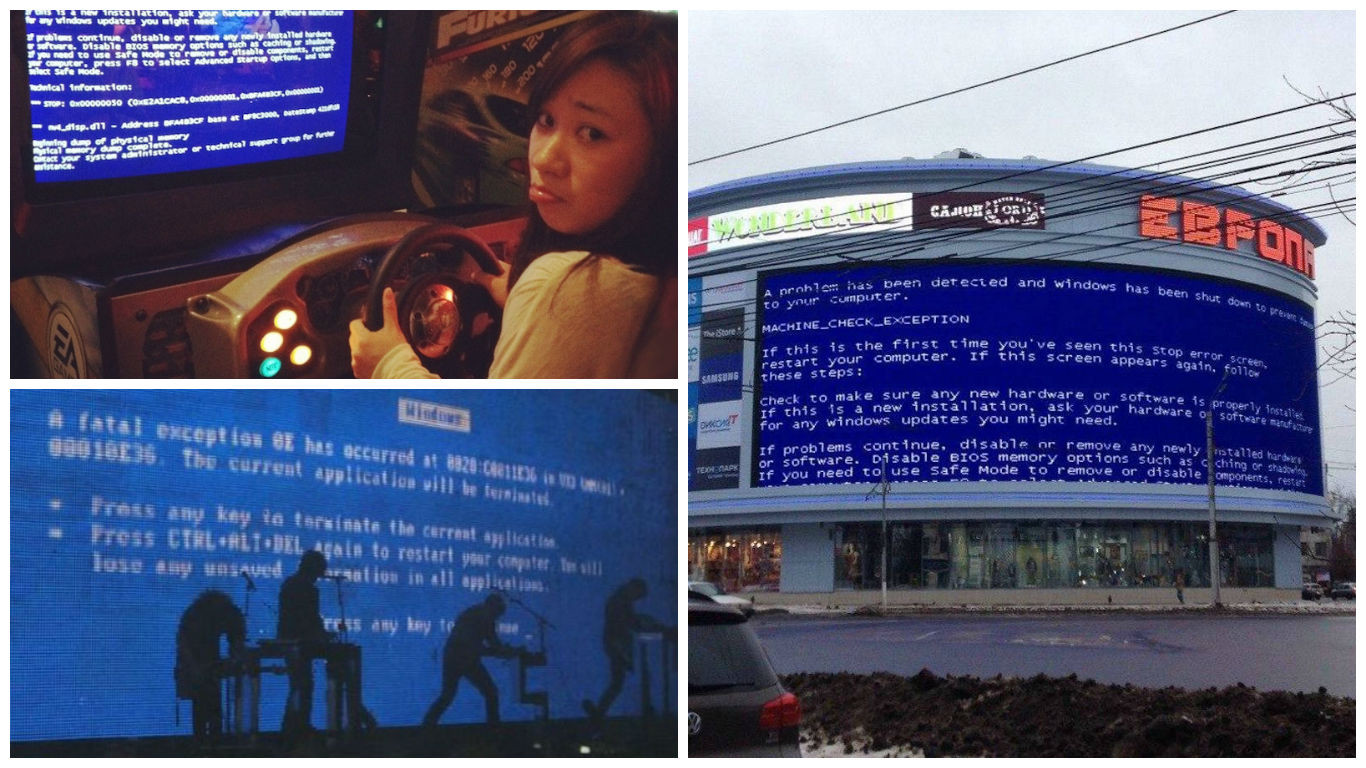Описание кодов ошибок BSOD (Blue Screen of Death) в Windows. Причины появления синего экрана смерти с расшифровкой, методы решения проблемы.
Коды ошибок «синего экрана смерти» с расшифровкой. По другому они называются ошибками Windows (Blue Screen of Death или BSOD), которые также называются STOP ошибки. Они появляются, когда проблема настолько серьезна, что работа Windows полностью останавливается.
Рекомендую при появлении синего экрана воспользоваться универсальными методами его устранения, описанными мной в статье Решение BSOD.
Чтобы получить сведения об ошибке, введите её код в поле поиска по странице. Нажмите сочетание клавиш CTRL + F и укажите номер BSOD как, например, 7е или 0x0000007e.
0x00000001
APC_INDEX_MISMATCH
В Windows XP:
Ошибка на уровне ядра. Это, вероятно, вызвано несоответствием между номером KeEnterCriticalRegion и номером KeLeaveCriticalRegion в файловой системе, что может привести к повреждению системы.
Windows 7 и Server 2008 R2:
Эта проблема вызвана ошибкой в драйвере Compositebus.sys.
Когда устройство MTP (мультимедийное) или WPD (портативное) подключается к компьютеру в первый раз и пытается установить драйвер, приложение может выполнить команду сброса USB-устройства. Драйвер Compositebus.sys, который вызывает ошибку вызывается синхронно.
- BSoD 0x00000001 появляется в Windows Server 2008 и Windows 7 при установке приложений сторонних производителей для устройств MTP и WPD. Также при первой установке. Ошибка возникает из-за непоследовательного состояния драйвера Compositebus.sys. Когда устройство MTP или MPD впервые подключается к компьютеру, Composite Bus Enumerator обнаруживает его и пытается установить драйвер устройства. В процессе установки стороннее приложение может выполнить команду сброса на USB-устройстве, что вызывает ошибку. Чтобы устранить ошибку, загрузите и установите последние обновления для вашей операционной системы.
- STOP 0x00000001 появляется в Windows Vista из-за ошибки в системном файле Win32k.sys. Поле CombinedApcDisable имеет значение 0x0000FFFFFFF.
Обновление операционной системы устранит эту ошибку. http://support.microsoft.com/hotfix/KBHotfix.aspx?kbnum=2203330&kbln=en
APC_INDEX_MISMATCH является внутренней ошибкой ядра. Она возникает в конце системного вызова. Ошибка возникает, когда файловая система или драйвер имеют несогласованную последовательность системных вызовов для начала или завершения защищенного или критического раздела. Например, каждый вызов KeEnterCriticalRegion должен иметь соответствующий вызов KeLeaveCriticalRegion.
Чаще всего эта ошибка возникает, когда метки KeEnterCricticalRegion и KeLeaveCriticalRegion не совпадают в файловой системе. KeEnterCricticalRegion временно отключает доставку обычных APC режима ядра, в то время как специальные APC режима ядра продолжают доставляться. KeLeaveCriticalRegion включает доставку обычных APC режима ядра, которые были отключены вызовом KeEnterCricticalRegion. Критическая секция может выполняться рекурсивно, при этом каждый вызов KeEnterCricticalRegion имеет соответствующий вызов KeLeaveCriticalRegion.
0x00000002
DEVICE_QUEUE_NOT_BUSY
Это указывает на то, что ожидалось, что очередь устройств будет занята, но она не была занята.
Эта ошибка, скорее всего, связана с проблемами аппаратного обеспечения или драйверов устройств.
- Обновите драйверы.
- Сканирование на наличие вирусов.
- Очистите реестр.
- Проверьте жесткий диск на наличие ошибок.
Загрузите и установите последние обновления для вашей операционной системы.
0x00000003
INVALID_AFFINITY_SET
Это пустой указатель близости к несоответствующему подмножеству.
Эта ошибка, скорее всего, связана с проблемами аппаратного обеспечения или драйвера устройства.
- Обновите свои драйверы.
- Проверка на вирусы.
- Очистите реестр.
- Проверьте жесткий диск на наличие ошибок.
Загрузите и установите последние обновления вашей операционной системы.
0x00000004
INVALID_DATA_ACCESS_TRAP
Признак недопустимого исключения при доступе к данным.
Эта ошибка, скорее всего, связана с аппаратным обеспечением или проблемами с драйверами устройств.
- Обновите драйверы.
- Проверьте на наличие вирусов.
- Очистите реестр.
Загрузите и установите последние обновления для вашей операционной системы.
0x00000005
INVALID_PROCESS_ATTACH_ATTEMPT
Проблема с занятым мьютексом (элементом синхронизации событий) или мьютексом с уже присоединенным процессом.
Эта ошибка указывает на то, что поток был присоединен к процессу в ситуации, когда это недопустимо. Например, эта ошибка могла возникнуть, если KeAttachProcess был вызван, когда поток уже был присоединен к процессу (что недопустимо), или если поток вернулся из определенных вызовов функций в присоединенном состоянии (что недопустимо).
Эта проблема возникает при наличии ошибки кодирования в файле Http.sys, что в свою очередь вызывает повреждение стека.
РЕШЕНИЕ
Для устранения BSoD скачайте и установите последние обновления для вашей операционной системы. В частности, для Windows Xp KB887742, для Windows Server необходимо установить Windows Server 2003 Service Pack 1.
КОММЕНТАРИИ
Эта ошибка может возникнуть, если драйвер вызывает функцию KeAttachProcess, а поток уже присоединен к другому процессу. Лучше использовать функцию KeStackAttachProcess. Если текущий поток уже был присоединен к другому процессу, функция KeStackAttachProcess сохраняет текущее состояние APC до того, как текущий поток присоединится к новому процессу.
0x00000006
INVALID_PROCESS_DETACH_ATTEMPT
Обычно это указывает на то, что поток был присоединен к процессу в ситуации, когда это недопустимо. Например, эта ошибка могла возникнуть, если KeAttachProcess был запущен, когда поток уже был присоединен к процессу (что недопустимо), или если поток вернулся из определенных вызовов функций в присоединенном состоянии (что недопустимо).
Эта ошибка также может возникнуть, если драйвер вызывает функцию KeAttachProcess, а поток уже присоединен к другому процессу. Лучше использовать функцию KeStackAttachProcess. Если текущий поток уже присоединен к другому процессу, функция KeStackAttachProcess сохраняет текущее состояние APC перед присоединением текущего потока к новому процессу.
Эта ошибка, скорее всего, связана с проблемами аппаратного обеспечения или драйверов устройств.
Она также может быть вызвана:
- Проблемы с памятью.
- Плохой блок питания.
- Перегрев.
- Обновите драйверы.
- Проверьте компьютер на наличие вирусов.
- Проверьте жесткий диск на наличие ошибок.
- Проверьте память на наличие ошибок.
- Проверьте блок питания.
Загрузите и установите последние обновления для вашей операционной системы.
0x00000007
INVALID_SOFTWARE_INTERRUPT
Это указывает на то, что уровень не находится в пределах программного диапазона.
Скорее всего, ошибка связана с проблемами программного обеспечения или драйверов устройств.
- Обновите драйверы.
- Проверьте компьютер на наличие вирусов.
- Проверьте жесткий диск на наличие ошибок..
Скачайте и установите последние обновления для вашей операционной системы.
0x00000008
IRQL_NOT_DISPATCH_LEVEL
Попытка удаления устройства не на уровне хоста.
Эта ошибка, скорее всего, связана с проблемами аппаратного обеспечения или драйвера устройства.
- Обновите драйверы.
- Проверьте компьютер на наличие вирусов.
- Проверьте жесткий диск на наличие ошибок..
- Загрузите и установите последние обновления для вашей операционной системы.
Если это происходит при установке ОС, попробуйте обновить биос.
0x00000009
IRQL_NOT_GREATER_OR_EQUAL
Это указывает на то, что IRQL (уровень запроса прерывания), меньше требуемого.
Эта ошибка, скорее всего, связана с проблемами с оборудованием или драйверами устройств.
- Обновите драйверы.
- Проверьте компьютер на наличие вирусов.
- Проверьте жесткий диск на наличие ошибок.
Загрузите и установите последние обновления для вашей операционной системы.
0x0000000A
IRQL_NOT_LESS_OR_EQUAL
Windows XP:
Была предпринята попытка повлиять на виртуальную память (файл подкачки) высокоуровневого внутреннего процесса IRQ. Если у вас есть отладчик ядра, вы можете увидеть, где именно система зависла.
Наиболее распространенная причина — драйвер устройства использует неправильный адрес.
В Windows 7 и Server 2008:
Эта проблема возникает, если диспетчер питания открывает порт вызова (ALPC) в дополнение к локальной процедуре. Однако диспетчер питания закрывает другой порт вместо закрытия порта ALPC. Утечка памяти происходит при каждом запросе питания. Когда потерянная память накапливается до определенного уровня, компьютер выходит из строя.
Подробнее читайте здесь: http://support.microsoft.com/errorlist/default.aspx?sd=gn&nobounce=1&errorid=741422 и http://support.microsoft.com/errorlist/default.aspx?sd=gn&nobounce=1&errorid=741756
Рекомендации по устранению этой ошибки:
- для Windows XP: http://support.microsoft.com/kb/314063
- для Windows Server 2003: http://support.microsoft.com/kb/954337/en?sd=gn
- Проверьте память на наличие ошибок.
Microsoft выпустила специальное обновление, поэтому просто обновите Windows.
РЕШЕНИЕ
Во время установки Windows XP
Если ошибка появляется во время установки, то, возможно, проблема в аппаратном обеспечении вашего компьютера. Первое, что нужно сделать, это проверить аппаратное обеспечение на совместимость с вашей операционной системой. Если аппаратное обеспечение вашего ПК полностью совместимо, давайте пройдем 7 шагов один за другим для устранения ошибки.
Шаг Определите уровень абстракции аппаратного обеспечения. Во время установки системы, в момент определения конфигурации компьютера нажмите FВ появившемся окне убедитесь, что спецификация верна. Попробуйте переустановить Windows XP.
Шаг Отключите следующие функции в настройках CMOS:
- все кэширование, включая (L2, BIOS, внутреннее/внешнее);
- все затенения;
- Plug and Play;
- наличие антивирусной защиты BIOS.
Переустановите систему, если синий экран продолжает появляться, перейдите к следующему шагу. Если сообщение об ошибке прекращается, необходимо выяснить, какая именно функция вызывает ошибку. Для этого включайте по одной отключенной функции за раз и наблюдайте за процессом установки операционной системы. С помощью коротких манипуляций вы можете определить проблемную функцию. Его необходимо отключить.
Шаг Проверьте оперативную память. Если в компьютере установлено несколько карт памяти, следует устанавливать по одной карте памяти за раз и наблюдать за процессом установки. Если BSoD исчезает, становится ясно, что проблема вызвана картой памяти, которая находится вне системного блока вашего компьютера. Если вы используете одну карту памяти, необходимо проверить ее с помощью специализированной программы, например memtest.
Шаг Удалите все адаптеры и устройства, не нужные для установки операционной системы. Конкретно:
- SCSI-устройства;
- IDE-устройства;
- сетевой адаптер;
- внутренний модем;
- звуковая карта;
- дополнительные жесткие диски (для установки системы достаточно одного жесткого диска)
- CD-привод или DVD-привод (при установке с локального жесткого диска).
Попробуйте переустановить Windows XP. Если синий экран смерти все еще продолжает появляться, перейдите к шагу В противном случае необходимо определить, какой из удаленных адаптеров является причиной ошибки. Для этого необходимо поочередно установить по одному устройству в системный блок и перезагрузить компьютер. В случае появления синего экрана виновником является последнее добавленное устройство. Вам следует заменить ее.
Шаг 5: Обновление драйвера SCSI и удаление устройств SCSI. Загрузите последнюю версию драйвера от поставщика адаптера. Отключить синхронизацию на контроллере SCSI. Удалите все устройства SCSI, кроме одного жесткого диска, на котором установлена операционная система.
Шаг 6: Изменение настроек и устранение устройств IDE. С помощью перемычки переведите жесткий диск IDE в режим Master и отключите все устройства IDE, кроме жесткого диска, на который вы устанавливаете Windows XP.
Шаг 7: Обратитесь к производителю компьютера или материнской платы. Производитель может помочь вам запустить диагностическую программу и обновить BIOS.
Во время работы Windows XP
Рассмотрим 3 шага для решения проблемы BSoD 0x0000000A, возникающей в уже запущенной операционной системе.
Шаг 1: Рассмотрите недавно установленное программное обеспечение. Если вы установили стороннюю программу (драйвер), попробуйте удалить или отключить ее, чтобы она не загружалась. Затем перезагрузите компьютер, чтобы проверить, было ли это программное обеспечение или драйвер, который вызвал ошибку.
Шаг 2: Рассмотрите недавно добавленные устройства. Если вы добавили какие-либо устройства или драйверы после установки Windows, удалите их, а затем перезагрузите компьютер и посмотрите, не является ли это причиной синего экрана. Если удаление недавно установленного оборудования устраняет ошибку, следует установить проблемное устройство и установить последние версии драйверов с сайта производителя устройства. Проведите диагностику устройства.
Шаг 3: Восстановление Windows.
Windows 7 и Windows Server 2008
Остановка 0x0000000A появляется, когда система переходит в спящий режим. Это происходит потому, что драйвер Diskdump.sys неправильно устанавливает размер ввода/вывода в 0. Когда система переходит в спящий режим, драйвер Diskdump.Sys отвечает за запись содержимого памяти в файл Hiberfil.sys. Если устройство хранения данных, содержащее файл Hiberfil.sys, он занят, когда устройство получает запрос ввода/вывода от драйвера Diskdump.sys, он пытается отправить запрос ввода/вывода позже. Однако драйвер Diskdump.sys неправильно устанавливает размер ввода/вывода в 0 при повторной отправке запроса. Поэтому система обращается к недопустимому адресу памяти и получает сообщение об ошибке.
Для устранения ошибки загрузите и установите последние обновления для вашей операционной системы.
0x0000000B
NO_EXCEPTION_HANDLING_SUPPORT
Это указывает на то, что обработка исключений не поддерживается.
Обычно такая остановка вызвана ошибками в одном из драйверов.
Вы можете попробовать обновить драйверы до последних версий и установить последние обновления ОС.
0x0000000C
MAXIMUM_WAIT_OBJECTS_EXCEEDED
Исполняемая программа превысила лимит максимального количества объектов в состоянии ожидания.
В большинстве случаев причиной ошибки является программа, которую вы в данный момент запускаете, обычно это игры.
Попробуйте проверить память и установить последние обновления.
0x0000000D
MUTEX_LEVEL_NUMBER_VIOLATION
Это указывает на попытку получить взаимное исключение на самом низком уровне.
Попытка установить взаимные исключения с помощью заголовочного файла NTOSEXEXLEVELS.H
Вы должны найти точки взаимодействия и определить, какие из них пытаются получить доступ к этому уровню в неправильной последовательности.
Варианты:
1 — соединение на уровне связи
2 — попытка доступа к уровню взаимодействия
0x0000000E
NO_USER_MODE_CONTEXT
Это указывает на попытку входа в пользовательский режим без контекста.
Обновите Windows.
0x0000000F
SPIN_LOCK_ALREADY_OWNED
Это указывает на попытку получить проприетарную спиновую блокировку.
Эта ошибка означает, что в режиме ядра произошло неожиданное прерывание, или такое прерывание, которое ядро не разрешает иметь или получать (связанная ловушка), или такое прерывание, которое приводит к немедленной «смерти» (двойная ошибка). Первое число в интервалах кода ошибки — это количество прерываний (8 = двойная ошибка). Используя отладчик ядра, KB и !TRAP в подходящем фрейме (который будет EBP, и поставляется с KiTrap — по крайней мере, на машинах x86) покажет, откуда пришло прерывание. В общем случае ошибка возникает, когда процессор совершает ошибку, с которой ядро не может справиться. Чаще всего это вызвано плохой оперативной памятью, но также и разгоном. Попробуйте отключить согласование синхронизации BIOS.
Убедитесь, что вы не получаете блокировку рекурсивно. И, для потоков, которые имеют спин-блокировки, убедитесь, что вы не уменьшаете IRQL потока до уровня ниже IRQL спин-блокировки, которую он содержит.
0x00000010
SPIN_LOCK_NOT_OWNED
Ошибка ввода/вывода для жестких дисков.
При высоком уровне ввода-вывода для жестких дисков драйвер Scsiport снимет блокировку вращения на устройстве расширения, а затем снова заблокирует, если поле ReadyLogicalUnit Logical Device Number (LUN) текущего жесткого диска не установлено в нулевое значение. Такое поведение вызывает сообщение об ошибке «Stop 0x00000010», поскольку потоки рассинхронизированы. Другой поток может обновить поля ReadyLogicalUnit после того, как поток-владелец проверит поле, но до того, как поток-владелец выполнит следующую итерацию цикла. Циклический тест прошел успешно, поскольку поле ReadyLogicalUnit не равно null, а поле GetNextLuRequest не вызывается, когда удерживается спиновая блокировка.
Повторите, что драйверы scsiport не получают адаптер spinlock в нижней части цикла. Условный поток драйвера Scsiport извлекает адаптер спин-лока и освобождает спин-лок при выходе из цикла.
- Обновление операционной системы.
- Обновите драйверы.
- Проверьте жесткий диск на наличие ошибок.
0x00000011
THREAD_NOT_MUTEX_OWNER
Попытка освободить поток, у которого нет источника.
0x00000012
TRAP_CAUSE_UNKNOWN
Эта ошибка означает, что ее причина неизвестна. В этом случае для определения причины постарайтесь записать обстоятельства, при которых это произошло: что вы делали или пытались сделать в это время, какие изменения произошли в системе и т.д.д.
Рекомендации по устранению:
- Перезагрузите компьютер
- Если вы установили новое оборудование до возникновения этой ошибки остановки, убедитесь, что оно совместимо с вашей операционной системой. Вы можете проверить совместимость, перейдя по этой ссылке. Если ваша операционная система и новое оборудование несовместимы — замените устройство. Если оборудование совместимо, загрузите последние версии драйверов с сайта производителя оборудования и установите их. Если у вас установлены последние версии драйверов, попробуйте установить более старую версию. Обратитесь к своему реселлеру.
- Обновите операционную систему, последние обновления на сайте Microsoft.
- Если вы не установили новое оборудование, необходимо проверить напряжение в сети. Оно должно быть не менее 210 В.
- Проверьте оперативную память на работоспособность и ошибки. Вы можете проверить наличие ошибок с помощью программы Memtest++. Если в компьютере установлено несколько модулей памяти, попробуйте поработать, вытаскивая сначала один модуль, затем другой, чтобы определить неисправный. Память RAM выходит из строя очень часто, но очень редко бывает, что одновременно выходит из строя более одного модуля.
- Проверьте, достаточно ли свободного места на жестком диске. Если места недостаточно, удалите некоторые данные.
- Проверьте жесткий диск на наличие поврежденных секторов и ошибок. Если возможно, восстановите ошибки и плохие сектора стандартными средствами (Свойства диска — Сервис — Выполнить проверку).
- Попробуйте восстановить систему из точки восстановления системы.
- Если вы не можете войти в Windows, попробуйте загрузиться с последней удачной конфигурации.
- Если вы сами настраивали BIOS, попробуйте сбросить настройки по умолчанию.
- Проверьте систему на наличие вирусов. Это можно проверить с помощью бесплатной утилиты от DrWeb.
- В крайнем случае, переустановите Windows.
- Если эта ошибка остановки появляется во время установки системы, возможно, не хватает оперативной памяти. Добавьте.
Возможные причины возникновения:
- Недостаток напряжения
- Большой объем оперативной памяти
- Малый объем памяти при установке системы
- Несовместимое оборудование
- Неподходящие драйверы
- Неисправная оперативная память
- Сломанный жесткий диск
- Нехватка места на жестком диске
- Может возникнуть при добавлении аппаратных устройств
- При использовании цветовой схемы Windows Aero
- Когда операционная система заблокирована
- Неправильно настроен Bios
- Влияние вирусов
0x00000013
EMPTY_THREAD_REAPER_LIST
Поврежденный список потоков. Т.е. Был вызван поток, которого нет в списке.
0x00000014
CREATE_DELETE_LOCK_NOT_LOCKED
Нет описания.
Эта ошибка появляется очень редко.
0x00000015
LAST_CHANCE_CALLED_FROM_KMODE
Это исключение было вызвано из ядра ОС.
0x00000016
CID_HANDLE_CREATION
Произошел сбой при создании дескриптора для предоставления клиенту.
0x00000017
CID_HANDLE_DELETION
Сбой произошел при удалении дескриптора для инициализации клиента.
0x00000018
REFERENCE_BY_POINTER
Произошел сбой при обращении к объекту. Должен существовать указатель, на который он указывает.
Счетчик ссылок на объект имеет недопустимое значение для текущего состояния объекта. Каждый раз, когда драйвер использует указатель на объект, он вызывает подпрограмму ядра для увеличения счетчика ссылок на объект на единицу. Когда драйвер завершает указатель, драйвер вызывает другую подпрограмму ядра, чтобы уменьшить счетчик ссылок на единицу.
Драйверы должны вызывать подпрограммы, увеличивающие (link) и уменьшающие (dereference) счетчик ссылок. Эта ошибка возникает, когда значение счетчика ссылок на объект не совпадает. Несоответствие обычно вызывается драйвером, который слишком часто уменьшает количество ссылок на объект, делая дополнительные вызовы, которые разыменовывают объект. Эта ошибка может возникнуть, когда счетчик ссылок равен нулю, а к объекту все еще есть открытые дескрипторы.
Эта ошибка, чаще всего, возникает из-за двух виновников:
Драйвер.
Антивирус.
- Попробуйте восстановить систему.
- Обновить драйверы.
- Переустановите или удалите антивирус.
0x00000019
BAD_POOL_HEADER
Неверный заголовок пула.
Эта проблема вызвана ошибкой в файлах NTFS системы.
- Проверьте жесткий диск на наличие ошибок.
- Обновите ОС.
0x0000001A
MEMORY_MANAGEMENT
Это указывает на то, что произошла серьезная ошибка управления памятью.
Подробнее:
http://msdn.microsoft.com/en-ru/library/ff557391(v=vs.85).aspx
- Обновите драйверы.
- Обновить Windows.
- Проверить компьютер на наличие вирусов.
- Проверьте жесткий диск на наличие ошибок.
- Проверьте память на наличие ошибок.
РЕШЕНИЕ
Windows XP
Чтобы исправить ошибку Stop 0x0000001A, установите рекомендуемое обновление безопасности 931784 или KB929338.
Windows Server 2008 SP2 и Windows Server 2008 R2
BSoD возникает из-за того, что процессоры Intel Westmere имеют новую возможность кэширования структуры управления виртуальной машины (VMCS). Эта опция добавлена для обеспечения помощи виртуализации, чтобы увеличить производительность гипервизора. Поскольку эта функция была представлена после Windows 2008 SP2 и после Windows 2008 R2, гипервизор некорректно обрабатывает кэширование VMCS. Повреждение памяти вызывает эту ошибку.
Чтобы устранить эту ошибку, обновите операционную систему.
Windows 2000
Для решения проблемы Stop 0x0000001A необходимо установить пакет обновления 3.
0x0000001B
PFN_SHARE_COUNT
Страница памяти имеет поврежденный элемент базы данных.
- Обновите драйверы.
- Обновить Windows.
- Проверьте компьютер на наличие вирусов.
- Проверить жесткий диск на наличие ошибок.
- Проверьте память на наличие ошибок.
0x0000001C
PFN_REFERENCE_COUNT
Страница памяти имеет поврежденный элемент базы данных.
- Обновите драйверы.
- Обновите Windows.
- Проверьте компьютер на наличие вирусов.
- Проверьте жесткий диск на наличие ошибок.
- Проверьте память на наличие ошибок.
0x0000001D
NO_SPIN_LOCK_AVAILABLE
Это указывает на отсутствие доступных для выделения спин-блокировок.
Если вы измените тип кадра IPX для сетевого подключения с Auto Select на любой другой тип кадра IPX, вы можете получить ошибку остановки «STOP 0x0000001D» или «STOP 0x000000A», которая возникает в Ndis.sys.
Эта проблема может возникнуть, если на компьютере работает NWLink IPX/SPX/NetBIOS-совместимый транспортный протокол.
- Обновите операционную систему или переустановите ее.
- Попробуйте обновить BIOS.
0x0000001E
KMODE_EXCEPTION_NOT_HANDLED
Сообщение указывает на то, что ядро Windows XP Professional обнаружило запрещенную операцию или неизвестную инструкцию процессора. Проблема, вызывающая этот вид сбоя, аналогична той, которая вызывает ошибку 0x0000000A. Это также может быть вызвано повреждением памяти или нарушением доступа. Windows XP Professional умеет самостоятельно справляться с этой проблемой, если только проблема не взяла на себя поддержку аварийного завершения работы системы самостоятельно
Сообщения об остановке = 0x0000001E обычно появляются после установки неисправных драйверов или системных служб, или они могут указывать на аппаратные проблемы, такие как конфликты памяти и IRQ. Если в сообщении об остановке указан список драйверов, удалите/исключите их. Если удаление программного обеспечения или драйверов не решит проблему, свяжитесь с производителем и узнайте об обновлениях. Обновленное программное обеспечение особенно важно при использовании мультимедийных программ, антивирусных программ и мастеров записи компакт-дисков.
Если в ошибке остановки упоминается Win32k.В разделе Services проблема может заключаться в сторонней программе удаленного доступа. Если такая программа установлена, вы можете удалить ее, загрузившись в Безопасном режиме. Если нет, используйте консоль восстановления для удаления неисправного системного файла.
Проблема может быть вызвана несовместимостью микропрограммного обеспечения. Многие проблемы интерфейса расширенной конфигурации и питания (ACPI) могут быть решены с помощью обновления микропрограммы (BIOS).
Очистка диска от ненужных временных файлов может помочь.п., поскольку проблема может возникнуть из-за недостаточного дискового пространства (также и для виртуальной памяти).
А также проверьте память на наличие ошибок.
0x0000001F
SHARED_RESOURCE_CONV_ERROR
Это указывает на общую проблему преобразования ресурсов.
0x00000020
KERNEL_APC_PENDING_DURING_EXIT
Эта проблема возникает, если модуль Win32k.Sys неправильно управляет объектами шрифта. Вызов асинхронной процедуры утечки (APC). Когда система обнаруживает утечку памяти APC, система сообщает об ошибке Stop.
Этот симптом указывает на серьезную проблему в драйверах сторонних производителей.
Известно, что эта проблема возникала на серверах под управлением Symantec pcAnywhere 11.5 с помощью Symantec AntiVirus 8.x или Symantec AntiVirus 9.0. Ошибка вызвана обновленным драйвером обработчика событий Symantec (Symevent.sys), которая установлена вместе с pcAnywhere 11.В связи с драйвером Symevent.Драйверы защиты в реальном времени компании Symantec показывают ошибку «Stop 0x00000020».
Чтобы временно решить эту проблему, отключите драйверы защиты в реальном времени Symantec. Если вы не можете запустить сервер обычным способом, запустите его в безопасном режиме, а затем временно отключите драйверы защиты в реальном времени.
Примечание . Следуйте этим инструкциям, только если сервер не загружается как обычно. После отключения драйверов защиты реального времени и запуска сервера в обычном режиме рекомендуется сразу же установить обновленный драйвер Symevent.sys. После этого снова включите драйверы защиты в реальном времени.
Чтобы отключить драйверы защиты в реальном времени, выполните действия, соответствующие версии сканера Symantec AntiVirus, установленного на сервере.
ПРЕДУПРЕЖДЕНИЕ Пока драйверы защиты реального времени отключены, сервер может быть подвержен вирусной атаке или вмешательству потенциально опасных программ. Поэтому рекомендуется отключить сервер от сети до тех пор, пока драйверы не будут снова включены.
Чтобы отключить драйверы сканера реального времени Symantec AntiVirus 8, выполните следующие действия.x выполните следующие действия:
- Выберите Run в меню Start, введите regedit и нажмите OK.
- Найдите и выделите следующий раздел реестра:
HKEY_LOCAL_MACHINESYSTEMCurrentControlSetServices
- Выберите раздел Navap.
- В правой панели окна редактора реестра дважды щелкните на Пуск.
- В поле Значение измените значение на 4 и нажмите OK.
- В разделе Службы выберите Navapel.
- В правой панели окна Редактора реестра дважды щелкните параметр Пуск.
- В поле Значение измените значение на 4 и нажмите OK.
- Закройте редактор реестра.
- Отключение сервера от сети.
- Перезагрузите сервер.
Чтобы отключить драйверы защиты в реальном времени Symantec AntiVirus 9.0 выполните следующие действия:
- Выберите «Выполнить» в меню «Пуск», введите regedit и нажмите OK.
- Найдите и выделите следующий раздел реестра:
HKEY_LOCAL_MACHINESYSTEMCurrentControlSetServices
- Выберите раздел Savrt.
- В правой панели окна редактора реестра дважды щелкните параметр Пуск.
- В поле Значение измените значение на 4 и нажмите OK.
- В разделе Службы выберите подраздел Savrtpel.
- В правой панели окна редактора реестра дважды щелкните на Start (Пуск).
- В поле Значение измените значение на 4 и нажмите OK.
- Закройте редактор реестра.
- Отключить сервер от сети.
- Перезагрузите сервер.
Всегда старайтесь записывать, что вы делали или какие приложения закрывали, какие драйвера были установлены в момент появления синего экрана.
0x00000021
QUOTA_UNDERFLOW
Ошибка указывает на то, что квота была возвращена процессу, но процесс не использовал столько квот.
Всегда старайтесь записывать, что вы делали или какие приложения закрывали, какие драйвера были установлены, когда появился синий экран.
Если эта ошибка возникает впервые — перезагрузите компьютер и повторите попытку. Если компьютер снова покажет синий экран смерти BSOD, выполните следующие действия:
* Откройте и тщательно очистите все контакты внутри системного блока.
* Переподключите все доступные контакты (контакты жесткого диска, оперативной памяти, блока питания), проблема может заключаться в плохом контакте.
Если вы установили какое-либо новое оборудование на свой компьютер до появления BSOD (синего экрана смерти), проверьте, совместимо ли оно с вашей операционной системой.
* Если оборудование не прошло проверку на совместимость, попробуйте заменить его на другое.
* Если ваше оборудование совместимо, а BSOD все еще появляется, то вам необходимо обновить драйверы оборудования. Вы всегда можете загрузить драйвер с сайта производителя. Чаще всего эта ошибка вызвана некорректной работой программы (драйвера).
* Если вы установили какую-либо программу перед ошибкой остановки, удалите ее и попробуйте поработать на компьютере.
* Если при обновлении драйверов появляется ошибка остановки, то попробуйте установить драйвера с версией ниже, чем у вас была.
* Или обратитесь за советом к поставщику оборудования.
* Обновите Windows. Загрузите последние обновления с веб-сайта Microsoft.
Если ошибка возникла без вашего вмешательства с установкой нового оборудования, вам следует:
* Проверьте, работает ли оперативная память. Вы можете проверить его с помощью программы Memtest++ (поищите ее в Google). Если память не работает, пожалуйста, замените плиту. Если у вас несколько карт памяти, попробуйте работать с ними по отдельности, вынимая их по очереди. Чаще всего память повреждается сразу в нескольких слотах. И вы найдете неисправное. Не забудьте почистить контакты на модуле и материнской плате, так как пыль часто вызывает эту проблему.
* Проверьте жесткий диск на наличие свободного места. В случае недостаточного объема памяти удалите некоторые данные.
* Проверьте жесткий диск на наличие плохих секторов и ошибок.
* Попытайтесь восстановить систему из точки восстановления.
* Если вы не можете войти в Windows, попробуйте загрузиться с последней удачной конфигурации.
* Если вы пытались настроить параметры BIOS до появления этой ошибки, восстановите их по умолчанию.
* Проверьте компьютер на наличие вирусов.
* В крайнем случае переустановите Windows.
* Если эта ошибка остановки появляется во время установки Windows, попробуйте увеличить объем оперативной памяти или очистить память от пыли.
Возможные причины:
* Отсутствие питания
* Увеличить объем оперативной памяти
* Несовместимое оборудование
* Неправильный драйвер
* Неисправная оперативная память
* Сломан жесткий диск
* Нехватка места на жестком диске
* Если ваша операционная система заблокирована
* Неправильная настройка BIOS
* Влияние вирусов
0x00000022
FILE_SYSTEM
Ошибки файловой системы.
- Обновите свою ОС.
- Обновите драйверы.
- Проверьте жесткий диск на наличие ошибок.
0x00000023
FAT_FILE_SYSTEM
Возникла ошибка при записи или чтении с системного жесткого диска в FAT16 или FAT3Возможно, проблема с самим диском или с пакетом запросов на прерывание (IRP). Поврежденные драйверы SCSI и IDE также могут негативно влиять на способность системы читать и записывать на диск, что приводит к ошибке.
Также причиной может быть неправильная фрагментация диска, проблемы с антивирусным ПО или ПО для мониторинга диска, ПО для перестановки диска, криптопрограммы и т.д.
Другой возможной причиной является исчерпание незагружаемого пула памяти. Если пул невыгружаемой памяти полностью исчерпан, эта ошибка может остановить работу системы. Однако во время процесса индексирования, если доступный пул невыгружаемой памяти очень мал, другой драйвер режима ядра, которому требуется пул невыгружаемой памяти, также может вызвать эту ошибку.
Чтобы решить проблему повреждения диска:
Попробуйте отключить антивирусные программы, программы резервного копирования или средства дефрагментации диска.
Запустите Chkdsk /F /R (Пуск) на вашем компьютере ->Run) для обнаружения и исправления ошибок в файловой системе.
Чтобы решить проблему не загружаемого пула памяти:
Добавьте физическую память компьютера. Это увеличит объем памяти неэластичного пула, доступной ядру.
0x00000024
NTFS_FILE_SYSTEM
Произошла ошибка при записи или чтении с системного диска в файловой системе NTFS. Возможно, проблема в самом диске или в пакете запроса прерывания (IRP). Поврежденные драйверы SCSI и IDE также могут ухудшить способность системы к чтению и записи и вызвать ошибку.
Другими возможными причинами могут быть сильная фрагментация диска, проблемы с антивирусным ПО или ПО для мониторинга диска, ПО, изменяющее конструкцию диска, ПО для шифрования и т.д.
Другой возможной причиной является исчерпание пула неосвобожденной памяти. Если пул незагружаемой памяти полностью исчерпан, эта ошибка может остановить систему. Однако во время процесса индексации, если объем доступной памяти в незагружаемом пуле очень мал, другой драйвер режима ядра, которому требуется незагружаемый пул памяти, также может вызвать эту ошибку.
Чтобы решить проблему повреждения диска:
Попробуйте отключить антивирусные программы, программы резервного копирования или средства дефрагментации диска.
Запустите Chkdsk /F /R (Пуск ->Выполните) для поиска и исправления ошибок файловой системы.
Чтобы решить проблему незагружаемого пула памяти:
Добавьте физическую память компьютера. Это увеличит объем памяти в незагружаемом пуле, доступном ядру.
0x00000025
NPFS_FILE_SYSTEM
Эта ошибка возникает, когда память переполнена.
- Проверьте память на наличие ошибок.
- Добавьте больше памяти.
0x00000026
CDFS_FILE_SYSTEM
Одной из возможных причин этой ошибки является повреждение жесткого диска. Поврежденный драйвер SCSI или IDE также может нарушить способность системы к чтению/записи, что приводит к следующей ошибке.
Другой возможной причиной может быть переполнение памяти.
Чтобы решить проблему повреждения диска:
Попробуйте отключить антивирус, программы резервного копирования или средства дефрагментации диска.
Запустите Chkdsk /F /R (Пуск ->Запуск) для поиска и исправления ошибок файловой системы.
Для устранения переполнения памяти:
Добавьте физическую память в компьютер.
0x00000027
RDR_FILE_SYSTEM
Эта ошибка возникает при переполнении памяти. Поэтому, скорее всего, не хватает памяти.
Или проверьте память на наличие ошибок.
В Windows Vista и более поздних версиях: ошибки в самой ОС. Устранена обновлением Windows.
- Обновите операционную систему.
- Проверьте память на наличие ошибок.
0x00000028
CORRUPT_ACCESS_TOKEN
Это указывает на то, что система безопасности столкнулась с недействительным маркером доступа.
0x00000029
SECURITY_SYSTEM
Это указывает на проблему в системе безопасности.
Обновите операционную систему.
0x0000002A
INCONSISTENT_IRP
Состояния IRP (пакет ввода/вывода) не соответствуют друг другу.
Это происходит, когда поле или поля в IRP не соответствуют остальному состоянию IRP. Например, IRP, который был прерван, был указан как все еще ожидающий команд драйвера какого-либо устройства.
Попробуйте обновить драйвер, указанный в ошибке.
0x0000002B
PANIC_STACK_SWITCH
Эта ошибка указывает на то, что область стека ядра переполнена. Это может произойти, если драйвер уровня ядра использует слишком много места в области стека. Это также может произойти, если в самом ядре имеется серьезная ошибка.
- Проверьте свободное пространство на диске C:
- Проверьте память на наличие ошибок.
- Обновить операционную систему.
- Попробуйте пересобрать систему, если это не поможет, то вам необходимо переустановить систему.
0x0000002C
PORT_DRIVER_INTERNAL
Это указывает на внутреннюю ошибку в драйвере порта.
- Попробуйте обновить драйвер, указанный в ошибке.
- Обновить операционную систему.
0x0000002D
SCSI_DISK_DRIVER_INTERNAL
Это указывает на внутреннюю ошибку в жестком диске SCSI.
- Попробуйте обновить драйвер, упомянутый в ошибке.
- Проверьте шлейф подключения жесткого диска.
0x0000002E
DATA_BUS_ERROR
Это указывает на ошибку шины данных, которая может быть вызвана ошибкой в системной памяти. Ошибка также может быть вызвана тем, что драйвер обращается к несуществующему адресу.
Варианты ошибки STOP:
A — адрес виртуальной памяти, вызвавшей ошибку
B — физический адрес причины ошибки
C — Регистр состояния процессора (PSR)
D — регистр команд ошибок (FIR)
Причиной почти всегда является аппаратное обеспечение системы — неправильная конфигурация, несовместимое или поврежденное оборудование. В большинстве случаев это вызвано плохой оперативной памятью, ошибками L2-кэша, ошибками видеопамяти или поврежденным жестким диском.
Подробнее читайте здесь:
http://support.microsoft.com/kb/218132/en?sd=gn
- Проверьте память на наличие ошибок.
- Обновите BIOS.
- Обновите или откатите драйверы.
- Проверьте жесткий диск на наличие ошибок.
- Проверьте MBR на наличие вирусов.
РЕШЕНИЕ
Исправление аппаратного обеспечения: Если аппаратное обеспечение было недавно установлено в системе, удалите его, чтобы убедиться, что именно оно стало причиной сбоя.
Если причиной ошибки является существующее оборудование, его необходимо заменить. Проверьте контакты всех плат в компьютере, также они должны быть правильно установлены. Используйте инструменты очистки для очистки аппаратных контактов.
Если проблема возникает на недавно установленной системе, проверьте наличие обновлений BIOS, контроллера SCSI и сетевой карты. Обновления такого типа обычно доступны на сайтах производителей оборудования.
Если ошибка возникает после установки нового или обновленного драйвера устройства, драйвер необходимо удалить или заменить. Если ошибка возникает во время загрузки Windows и системный раздел отформатирован в NTFS, вы можете попробовать использовать безопасный режим для переустановки или удаления неисправного драйвера.
Если драйвер используется как часть системного процесса в Безопасном режиме, можно запустить Консоль восстановления.
Для получения дополнительных сообщений об ошибках, которые могут помочь точно определить устройство или драйвер, вызывающий ошибку, используйте Event Viewer. Отключение кэширования памяти или затенения в BIOS также может устранить эту ошибку. Также проверьте систему на наличие вирусов с помощью любого современного программного обеспечения для обнаружения вирусов.
Решение проблемы повреждения жесткого диска: Запустите Chkdsk/f/r на системном разделе. Вы должны перезагрузить систему, чтобы начать сканирование диска. Если вы не можете запустить систему из-за ошибки, используйте консоль восстановления и запустите Chkdsk/r.
Обратите внимание, что если ваш системный раздел отформатирован в файловой системе (FAT), длинные имена файлов, используемые Windows, могут быть повреждены при использовании Scandisk или других служб на базе MS-DOS.
0x0000002F
INSTRUCTION_BUS_ERROR
Это указывает на ошибку в инструкциях шины.
0x00000030
SET_OF_INVALID_CONTEXT
Это указывает на попытку изменить значения SS и ESP при возврате в код режима ядра.
Ошибка также возникает, когда какая-либо подпрограмма пытается установить указатель узла стека в кадре ловушки в значение, меньшее, чем текущее значение указателя узла стека.
Проверьте компьютер на наличие вирусов.
0x00000031
PHASE0_INITIALIZATION_FAILED
Сбой инициализации системы на очень ранней стадии.
Также могут быть проблемы с оборудованием.
Необходимо изучить ошибку более подробно, так как этот код ошибки практически ни о чем не говорит.
0x00000032
PHASE1_INITIALIZATION_FAILED
Сбой поздней инициализации системы.
Также может быть проблема с драйверами устройств.
Нам нужно рассмотреть ошибку более подробно, потому что этот код ошибки практически ни о чем не говорит.
0X00000033
UNEXPECTED_INITIALIZATION_CALL
Сбой поздней инициализации системы.
Также могут быть проблемы с драйверами устройств.
Вам необходимо изучить ошибку более подробно, так как этот код ошибки практически ни о чем вам не говорит.
0X00000034
CACHE_MANAGER
Данная ошибка возникает при переполнении памяти.
Также истощение пула нескачиваемой памяти вызывает эту ошибку. Во время процесса индексации, если объем доступного пула необработанной памяти очень мал, другой драйвер, требующий пул необработанной памяти, может инициировать эту ошибку.
- Проверьте память на наличие ошибок.
- Проверьте свободное место на диске C:
- Добавьте больше памяти.
0x00000035
NO_MORE_IRP_STACK_LOCATIONS
Драйвер верхнего уровня пытался вызвать драйвер нижнего уровня через интерфейс IoCallDriver(), но в стеке не было свободного места, поэтому драйвер нижнего уровня не сможет получить нужные параметры, так как для него вообще нет параметров. Это фатальная ситуация, поскольку драйвер более высокого уровня считает, что он заполнил параметры для драйвера более низкого уровня. Тем не менее, поскольку в стеке нет места для последнего драйвера, компилятор признал конец пакета недействительным. Это означает, что, скорее всего, повреждена какая-то другая память.
Проверьте память на наличие ошибок.
0x00000036
DEVICE_REFERENCE_COUNT_NOT_ZERO
Драйвер устройства пытался удалить один из своих объектов устройства из системы, но счетчик ссылок для этого объекта был отличен от нуля.
Это означает, что все еще существуют внешние ссылки на устройство. (Количество ссылок указывает на ряд причин, по которым устройства этого объекта не могут быть удалены.)
Имеет место ошибка в вызове драйвера устройства.
Обновите или откатите драйверы.
Если это не помогло, необходимо определить, к какому устройству принадлежит драйвер, по имени драйвера, показанному в BSoD. Установите более новые драйверы для этого устройства. Если синий экран продолжает возникать, то необходимо удалить или заменить неисправное устройство.
0x00000037
FLOPPY_INTERNAL_ERROR
Это указывает на ошибку драйвера внутреннего флоппи-диска.
Обновите драйвер, указанный в ошибке.
0x00000038
SERIAL_DRIVER_INTERNAL
Это указывает на внутреннюю ошибку драйвера последовательного устройства.
Обновите драйвер, указанный в ошибке.
0x00000039
SYSTEM_EXIT_OWNED_MUTEX
Это означает, что была предпринята попытка выйти из системной службы при наличии одного или нескольких взаимных исключений.
0x0000003A
SYSTEM_UNWIND_PREVIOUS_USER
Это указывает на то, что была попытка пройти через диспетчер системных служб в режим пользователя.
Проверьте компьютер на наличие вирусов.
0x0000003B
SYSTEM_SERVICE_EXCEPTION
Это указывает на то, что в системе обслуживания было запущено исключение, которое не было обработано системой обслуживания.
BSoD вызван чрезмерным использованием пула памяти подкачки и может появиться из-за пересечения графических драйверов пользовательского режима и из-за некорректной передачи данных в код ядра.
Обновите операционную систему.
РЕШЕНИЕ
Windows Server 2003
Остановка 0x0000003B возникает в сценариях, когда менеджер памяти ядра дважды неправильно освобождает секцию INIT драйвера. Для устранения ошибки установите обновление KB941410.
Windows 7 и Windows 2008
Синий экран появляется из-за ошибки в стеке драйвера Microsoft IEEE 1394, при которой буфер, выделяемый для стека, инициализируется неправильно. Для устранения ошибки необходимо установить обновление KB980932.
http://support.microsoft.com/errorlist/default.aspx?sd=gn&nobounce=1&errorid=740630
0x0000003C
INTERRUPT_UNWIND_ATTEMPTED
Это указывает на то, что выполняемое задание было инициировано в процедуре обработки прерываний, которая пыталась пройти через диспетчер прерываний.
0x0000003D
INTERRUPT_EXCEPTION_NOT_HANDLED
Это указывает на то, что в процедуре обработки прерываний было вызвано исключение, которое не было обработано процедурой обработки прерываний.
Эта проблема возникает, если программа проверки драйверов рассматривает некоторые изменения как ошибки.
Windows 7 и Server 2008 R2:
http://support.microsoft.com/kb/2494666/en?sd=gn
Microsoft выпустила исправление. Обновите ОС.
0x0000003E
MULTIPROCESSOR_CONFIGURATION_NOT_SUPPORTED
Это указывает на то, что многопроцессорная конфигурация не поддерживается. Например, не все процессоры имеют одинаковый уровень или одинаковый тип.
Во время загрузки Windows запрашивает тип процессора и использует эту информацию для настройки инициализации, чтобы использовать преимущества функций, которые процессор должен поддерживать. Позже он обращается к процессору, чтобы проверить, поддерживает ли он эти конкретные возможности. Одна из проблем заключается в том, что производитель процессора. Если производитель не Intel или AMD, возвращаемое значение — Windows NT, предполагается, что функции не поддерживаются процессором, хотя это может быть и так.
64-разрядные версии Windows Vista или Windows Server 2008 запущены на компьютере с несколькими процессорами Intel x 64 или многоядерными процессорами Intel x 6При попытке установить пакет обновления 2 (SP2) для Windows Vista или пакет обновления 2 (SP2) для Windows Server 2008 на компьютер появляется эта ошибка.
http://support.microsoft.com/kb/973879/en?sd=gn
- Обновите операционную систему.
- Обновите BIOS.
0x0000003F
NO_MORE_SYSTEM_PTES
В системе закончились записи в таблице страниц. Недостаточно PTE (записей файла страницы). Обычно это вызвано тем, что драйвер неправильно очищает файл подкачки или не хватает места на диске.
Основная причина появления синего экрана заключается в том, что драйвер пытается запросить большой блок виртуальной памяти, но нет непрерывного блока достаточного размера, чтобы удовлетворить этот запрос.
Часто видеодрайверы пытаются занять огромный объем памяти, которого просто нет. Эта ошибка также может быть вызвана программами резервного копирования.
- Обновите драйверы.
- Проверьте свободное пространство на диске C:
0x00000040
TARGET_MDL_TOO_SMALL
Это указывает на MDL (список дескрипторов памяти), который был выделен для отображения, но буфер недостаточно велик для отображения номеров блоков страниц (PFN).
Возможно, проблема с драйвером.
- Обновите драйверы.
- Обновить ОС.
0x00000041
MUST_SUCCEED_POOL_EMPTY
Ошибка указывает на то, что какой-то драйвер запросил слишком много места в пуле must_succeed.
Обновите драйвер, указанный в ошибке.
0x00000042
ATDISK_DRIVER_INTERNAL
Это указывает на ошибку драйвера жесткого диска.
Обновите драйвер, указанный в ошибке.
0x00000043
NO_SUCH_PARTITION
Это указывает на ошибку драйвера жесткого диска. Т.е. Я хотел изменить тип раздела, но не могу его найти.
Обновите драйвер, указанный в ошибке.
0x00000044
MULTIPLE_IRP_COMPLETE_REQUESTS
Драйвер запросил завершение для IRP [IoCompleteRequest()], но пакет уже был завершен.
Эту ошибку трудно обнаружить.
Самый простой случай — драйвер пытается выполнить одну и ту же операцию дважды, но этот случай очень редок.
Бывает также, что два разных драйвера пытаются взять на себя пакет и завершить его. Первый вариант обычно работает, а второй — нет. Трудно отследить, какой драйвер вызвал сбой, поскольку следы первого драйвера были перезаписаны вторым. Однако конфликт можно обнаружить, просмотрев поля DeviceObject в каждом месте стека.
Это также может произойти, если у вас установлен клиент Novell 4.83.
Обновите драйверы.
Если у вас установлен Novel, обновите его или перезагрузите более новую версию.
0x00000045
INSUFFICIENT_SYSTEM_MAP_REGS
Это указывает на то, что была предпринята попытка выделить больше регистров карты, чем выделено адаптеру.
0x00000046
DEREF_UNKNOWN_LOGON_SESSION
Это указывает на то, что был удален токен, который не был частью какой-либо известной сессии входа в систему.
0x00000047
REF_UNKNOWN_LOGON_SESSION
Это указывает на то, что был создан токен, который не был частью какой-либо известной сессии входа в систему.
0x00000048
CANCEL_STATE_IN_COMPLETED_IRP
Эта ошибка указывает на то, что пакет запроса ввода-вывода (IRP), который должен быть завершен, имеет особый порядок отмены, что означает, что пакет находится в таком положении, когда он не может быть отменен другим способом. Хотя сам пакет уже не имеет отношения к драйверу, устанавливающему порядок завершения работы, поскольку он уже находится в фазе завершения работы.
Обновите ОС.
0x00000049
PAGE_FAULT_WITH_INTERRUPTS_OFF
Ошибка буквально означает: ошибка страницы при доступе к памяти, с отключенными IRQ.
См. ошибку 0x0000001A
Проверьте память на наличие ошибок.
0x0000004A
IRQL_GT_ZERO_AT_SYSTEM_SERVICE
Это указывает на попытку выхода из системного обслуживания с IRQL (уровень запроса прерывания) больше 0.
0x0000004B
STREAMS_INTERNAL_ERROR
Указывает на внутреннюю ошибку в среде потоковой передачи или в драйвере потоковой передачи.
0x0000004C
FATAL_UNHANDLED_HARD_ERROR
Это указывает на то, что фатальная серьезная ошибка (ошибка STATUS) произошла до того, как обработчик ошибок стал доступен. Существует несколько причин, по которым могла возникнуть эта ошибка:
Поврежден файл структуры данных реестра;
Неожиданно не запустился Winlogon или Windows;
Поврежден драйвер или системная DLL.
- Восстановите операционную систему.
- Проверьте жесткий диск на наличие ошибок и вирусов.
- Проверьте реестр.
- Обновите драйверы.
0x0000004D
NO_PAGES_AVAILABLE
Недостаточно свободного места для продолжения операций.
Причины:
- Драйвер заблокирован в цикле редактируемых или отображаемых держателей страниц. Это ошибка драйвера.
- Драйвер накопителя не отвечает. Это ошибка драйвера.
- Недостаточно места в стеке диска для записи и/или редактирования страниц. память. Это ошибка драйвера.
- Все процессы были свернуты, все доступные страницы заполнены, а места все еще недостаточно.
- Драйвер забывает сбросить счетчик свободных страниц после запуска процессов.
- Или циклическая операция не может быть завершена.
Если доступен отладчик ядра, введите следующие команды, которые покажут, какие драйверы используют сколько памяти и где:
!process 0 7
!vm
dd mmpagingfiles
dd @$p
Варианты:
- Количество используемых страниц
- Количество физических страниц на машине
- Расширенное значение страницы
- Общее значение страницы
Обновите драйверы.
0x0000004E
PFN_LIST_CORRUPT
Это указывает на страницу управления памятью с поврежденным списком номеров файлов.
- Обновите драйверы.
- Обновите операционную систему.
- Проверьте память на наличие ошибок.
0x0000004F
NDIS_INTERNAL_ERROR
Это указывает на внутреннюю ошибку в обертке NDIS или драйвере NDIS.
- Проверьте жесткий диск на наличие ошибок.
0x00000050
PAGE_FAULT_IN_NONPAGED_AREA
Это указывает на отсутствие страницы в адресном пространстве, зарезервированной для ненумерованных страниц данных, t.е. Указывает на ошибочный адрес в памяти.
Это также может быть проблема с драйвером USB.
Такое поведение возникает, когда компьютер заражен одним из вариантов HaxDoor.
- Проверьте компьютер на наличие вирусов.
- Проверьте память на наличие ошибок.
- Обновить ОС.
- Обновите драйверы.
0x00000051
REGISTRY_ERROR
Ошибка реестра. Эта ошибка также может означать, что реестр получил ошибку ввода-вывода при попытке прочитать один из своих файлов. Ошибка могла быть вызвана аппаратной проблемой или повреждением системы. Это также может означать, что ошибка вызвана операцией обновления, которую использует только система безопасности, и то только тогда, когда ресурсы исчерпаны. Если эта ошибка возникает, проверьте, является ли машина PDC или BDC и сколько учетных записей находится в базе данных SAM (Account Security Manager), а также почти ли заполнены соответствующие библиотеки.
- Очистите реестр.
- Проверьте жесткий диск на наличие ошибок.
- Обновите ОС.
0x00000052
MAILSLOT_FILE_SYSTEM
Это указывает на проблему с файловой системой.
Проверьте жесткий диск на наличие ошибок.
0x00000053
NO_BOOT_DEVICE
Это указывает на то, что драйвер запуска не был успешно инициализирован.
0x00000054
LM_SERVER_INTERNAL_ERROR
Это указывает на внутреннюю ошибку в Windows.
0x00000055
DATA_COHERENCY_EXCEPTION
Это указывает на несоответствие между страницами в первичном и вторичном кэшах данных.
0x00000056
INSTRUCTION_COHERENCY_EXCEPTION
Это указывает на несоответствие между страницами в первичном и вторичном кэшах команд.
0x00000057
XNS_INTERNAL_ERROR
Это указывает на внутреннюю ошибку XNS. Возможно, вам потребуется заменить сетевую карту.
0x00000058
FTDISK_INTERNAL_ERROR
Система загружается с перестроенного первичного раздела, поэтому библиотеки говорят, что зеркало в порядке, но на самом деле это не так. Реальные образы были изменены. Вам нужно загрузиться именно с этого раздела.
Перезагрузите систему из теневого раздела.
0x00000059
PINBALL_FILE_SYSTEM
Это указывает на несоответствие между страницами в первичном и вторичном кэше данных. Возможна проблема с HPFS.
- Проверьте жесткий диск на наличие ошибок.
- Проверьте память на наличие ошибок.
0x0000005A
CRITICAL_SERVICE_FAILED
Это указывает на то, что критически важная служба не смогла инициализироваться при запуске последнего известного рабочего набора управления.
0x0000005B
SET_ENV_VAR_FAILED
Это указывает на то, что критическая служба не смогла инициализироваться, но последняя известная переменная рабочего окружения не может быть установлена.
0x0000005C
HAL_INITIALIZATION_FAILED
Инициализация фазы 0 уровня абстракции аппаратного обеспечения (HAL) перестала работать. Это может быть аппаратная проблема.
- Проверьте аппаратное обеспечение компьютера.
- Попробуйте переключить ACPI HPET Table в BIOS в положение Enabled.
- Обновите драйверы.
- Обновить ОС.
0x0000005D
UNSUPPORTED_PROCESSOR
Указывает на то, что установленный процессор не поддерживается.
Замена этого процессора на процессор, поддерживающий текущую версию Windows, устранит ошибку.
0x0000005E
OBJECT_INITIALIZATION_FAILED
Инициализация фазы 0 диспетчера объектов перестала работать. Это может быть аппаратная проблема.
0x0000005F
SECURITY_INITIALIZATION_FAILED
Фаза 0 инициализации системы безопасности перестала работать. Это может быть аппаратной проблемой.
0x00000060
PROCESS_INITIALIZATION_FAILED
Инициализация процесса фазы 0 перестала работать.
Это может быть проблема с оборудованием.
0x00000061
HAL1_INITIALIZATION_FAILED
Инициализация фазы 1 уровня аппаратной абстракции (HAL) прекращена.
Может быть проблема с драйвером устройства.
Обновите драйверы и ОС.
0x00000062
OBJECT1_INITIALIZATION_FAILED
Инициализация фазы 1 диспетчера объектов перестала работать.
Возможно, проблема с драйвером устройства.
Обновите драйверы и ОС.
0x00000063
SECURITY1_INITIALIZATION_FAILED
Фаза инициализации системы безопасности 1 перестала работать.
Возможно, проблема с драйвером устройства.
Обновите драйверы и ОС.
0x00000064
SYMBOLIC_INITIALIZATION_FAILED
Инициализация символьных ссылок перестала работать.
Может быть проблема с драйвером устройства.
Обновите драйверы и ОС.
0x00000065
MEMORY1_INITIALIZATION_FAILED
Фаза 1 инициализации памяти перестала работать.
Может возникнуть проблема с драйвером устройства.
Обновите драйверы и ОС.
0x00000066
CACHE_INITIALIZATION_FAILED
Инициализация кэша перестала работать.
Возможно, проблема с драйвером устройства.
Обновите драйверы и ОС.
0x00000067
CONFIG_INITIALIZATION_FAILED
Ошибка указывает на то, что реестр не может выделить место, необходимое для файлов реестра. Поскольку процесс резервирования этого пространства происходит на ранней стадии загрузки системы и для реестра выделяется достаточно места, и если эта ошибка возникает, значит, ошибка в самом процессе резервирования.
Проверьте свободное пространство на диске C:
0x00000068
FILE_INITIALIZATION_FAILED
Ошибка инициализации файловой системы.
Проверьте жесткий диск на наличие ошибок.
0x00000069
IO1_INITIALIZATION_FAILED
Не удалось инициализировать устройство ввода/вывода по неизвестной причине. Это может произойти, если при установке было принято неверное решение во время установки системы, или если пользователь неправильно перенастроил систему. Или он пытается установить образ одной системы на совершенно другую систему (другой компьютер).
Программы резервного копирования также могут вызывать ошибку.
0x0000006A
LPC_INITIALIZATION_FAILED
Вызов процедуры локальной инициализации (LPC) перестал работать. Возможно, проблема с драйверами.
0x0000006B
PROCESS1_INITIALIZATION_FAILED
Эта ошибка означает, что проверка инициализации операционной системы Microsoft Windows не удалась.
В Windows 7 или Windows Server 2008 R2:
Эта проблема возникает из-за поврежденного файла Bootcat.кэша или из-за изменения размера файла Bootcat.кэш с момента последнего успешного запуска.
Проверьте жесткий диск на наличие ошибок и вирусов.
Windows 7 или Server 2008 R2 — Обновление ОС.
0x0000006C
REFMON_INITIALIZATION_FAILED
Инициализация соединения монитора перестала работать.
Обновите драйверы.
0x0000006D
SESSION1_INITIALIZATION_FAILED
Эта ошибка означает, что проверка инициализации операционной системы Microsoft Windows не удалась.
0x0000006E
SESSION2_INITIALIZATION_FAILED
Эта ошибка означает, что проверка инициализации операционной системы Microsoft Windows завершилась неудачно.
0x0000006F
SESSION3_INITIALIZATION_FAILED
Эта ошибка означает, что проверка инициализации операционной системы Microsoft Windows завершилась неудачно.
0x00000070
SESSION4_INITIALIZATION_FAILED
Эта ошибка указывает на сбой инициализации операционной системы Microsoft Windows.
Обновите операционную систему
0x00000071
SESSION5_INITIALIZATION_FAILED
Эта ошибка указывает на то, что инициализация операционной системы Microsoft Windows не удалась.
Обновите операционную систему
0x00000072
ASSIGN_DRIVE_LETTERS_FAILED
Эта ошибка означает, что назначение буквы диска не удалось.
0x00000073
CONFIG_LIST_FAILED
Указывает на то, что одна из системных библиотек повреждена или не читается. Эта библиотека может быть следующих типов: SOFTWARE, SECURITY, SAM (Account Security Manager).
Первая причина этой ошибки заключается в том, что в Windows заканчивается место на системном диске.
Другая типичная проблема заключается в том, что попытка выделения пула не удалась.
- Проверьте свободное место на диске C:
- Проверьте жесткий диск и память на наличие ошибок.
0x00000074
BAD_SYSTEM_CONFIG_INFO
Информация о конфигурации системы повреждена.
Эта ошибка может указывать на то, что библиотека SYSTEM, загружаемая NTLDR, повреждена. Тем не менее, это практически невозможно, поскольку OSLOADER всегда проверяет библиотеки после загрузки и убеждается, что они не повреждены. Эта ошибка также может означать, что отсутствуют некоторые необходимые ключи реестра и их параметры
Она также может возникнуть, если разрешения на папку %SystemRoot%System32Config изменены таким образом, что системная учетная запись не имеет полного разрешения на доступ к этой папке.
Попытайтесь восстановить систему или попытайтесь загрузить последнюю удачную конфигурацию.
0x00000075
CANNOT_WRITE_CONFIGURATION
Эта ошибка может возникнуть, когда файлы системных библиотек (SYSTEM и SYSTEM.ALT) не может разместить дополнительные данные в момент инициализации реестра и на первом этапе (когда становятся доступны файловые системы). Эта ошибка обычно означает, что на диске нет свободного места, также она может возникнуть при попытке сохранить реестр на устройстве, доступном только для чтения.
0x00000076
PROCESS_HAS_LOCKED_PAGES
Эта ошибка может быть вызвана драйвером, который не полностью выгружен после операции ввода-вывода.
- Обновить драйверы.
- Обновите операционную систему.
0x00000077
KERNEL_STACK_INPAGE_ERROR
Система попыталась прочитать данные ядра из виртуальной памяти (файла подкачки) и не смогла найти данные по указанному адресу. Причины — дефекты оперативной памяти, сбой жесткого диска, повреждение данных или заражение вирусной программой и т.д.п.
- Проверьте память на наличие ошибок.
- Проверьте жесткий диск на наличие ошибок и вирусов.
0x00000078
PHASE0_EXCEPTION
Эта проверка на наличие ошибок возникает при неожиданном прерывании во время инициализации HAL. Это повреждение может возникнуть, если вы установили параметры прерывания в опциях загрузки, но не включили отладку ядра.
0x00000079
MISMATCHED_HAL
Эта проверка на ошибки указывает на то, что версия или конфигурация уровня аппаратной абстракции (HAL) не соответствует уровню аппаратной абстракции ядра или компьютера.
Ошибка MISMATCHED_HAL часто возникает, когда пользователь вручную обновляет Ntoskrnl.exe или Hal.dll.
Ошибка также может указывать на то, что один из этих двух файлов устарел. Например, HAL мог быть разработан для Microsoft Windows 2000, а ядро — для Windows XP. Или на компьютере может быть ошибочно установлен многопроцессорный HAL и однопроцессорное ядро, или наоборот.
Ntoskrnl.exe файл ядра для однопроцессорных систем и Ntkrnlmp.exe для многопроцессорных систем. Однако имена файлов соответствуют файлам на установочном носителе. После установки операционной системы Windows файл переименовывается в Ntoskrnl.exe, независимо от исходного файла, используемого в программе. В файле HAL также используется имя Hal.dll после установки, но на установочном носителе есть несколько возможных файлов HAL.
0x0000007A
KERNEL_DATA_INPAGE_ERROR
Эта проверка ошибки указывает на то, что нужная страница данных ядра из страничного файла не может быть считана в память.
- Проверьте подключение жесткого диска (шлейф).
- Обновите ОС и драйверы.
0x0000007B
INACCESSIBLE_BOOT_DEVICE
В процессе установки системы ввода-вывода драйвер загрузочного устройства мог не инициализировать устройство, с которого система пыталась загрузиться, или файловая система, которая должна была читать это устройство, либо не инициализировалась, либо просто не распознала информацию на устройстве как структуру файловой системы. В приведенном выше случае первым аргументом является адрес информационной структуры unicode, которая представляет собой ARC-имя устройства, с которого вы пытались загрузиться. Во втором случае первый аргумент является адресом объекта устройства, которое не может быть смонтировано.
Если эта ошибка возникает при первоначальной установке системы, то возможно, что система была установлена на диск или контроллер SCSI, который не поддерживается. Обратите внимание, что некоторые контроллеры поддерживаются только драйверами из библиотек Windows (WDL), которые должны быть установлены в режиме выборочной установки.
Эта ошибка также может возникнуть после установки нового SCSI адаптера или контроллера или после изменения системных разделов. На системах x86 вам необходимо отредактировать BOOT.INI; в системах ARC необходимо запустить Setup.
Нажмите здесь для получения дополнительной информации:
http://support.microsoft.com/kb/324103
- Проверьте память на наличие ошибок.
- Проверьте жесткий диск на наличие ошибок и вирусов.
- Проверьте загрузочный сектор (MBR) на наличие вирусов.
- Проверьте ваше оборудование.
- Обновите драйверы.
0x0000007C
BUGCODE_NDIS_DRIVER
Данная проверка ошибки указывает на наличие проблемы с драйвером NDIS.
Этот драйвер (NDIS Bugcheck) для Windows Server 2003 — Windows 7.
Для Windows 2000 и Windows XP см. файл справки «Для Windows 2000 и Windows XP». Ошибка 0x000000D2, BUGCODE_ID_DRIVER.
Переустановите драйвер NDIS.
0x0000007D
INSTALL_MORE_MEMORY
Эта ошибка указывает на то, что у вас недостаточно памяти для запуска Microsoft Windows.
Для работы Windows необходимо не менее 5 МБ оперативной памяти.
Установите дополнительную память.
0x0000007E
SYSTEM_THREAD_EXCEPTION_NOT_HANDLEDДля этого кода существует отдельная страница.
Перейти к описанию
0x0000007F
UNEXPECTED_KERNEL_MODE_TRAP
Эта ошибка означает, что произошло неожиданное исключение или прерывание в режиме ядра, при котором ядро не справляется.
Ошибка также может быть вызвана прерыванием, которое приводит к немедленной смерти в виде двойной ошибки. Первое число в коде ошибки — это количество прерываний (8 = двойная ошибка). Чтобы узнать больше о том, что представляет собой это прерывание, обратитесь к руководству по семейству Intel x86.
Короче говоря, ошибка возникает, когда процессор допускает ошибку, которую не может обработать ядро. Ошибка чаще всего вызвана плохими блоками оперативной памяти, а иногда — разгоном процессора.
Попробуйте отключить функцию синхронной передачи данных в BIOS.
РЕШЕНИЕ
Устранение неполадок: Если в компьютере установлено новое оборудование, его необходимо отключить. Если причиной сбоя стало имеющееся оборудование, необходимо удалить или заменить аппаратный компонент(ы) компьютера, который может быть сломан.
Просканируйте оперативную память на наличие ошибок.
Убедитесь, что все компоненты вашего компьютера установлены правильно. Почистите контакты адаптера.
Обновление BIOS.
Все жесткие диски, контроллеры жестких дисков и адаптеры SCSI должны быть совместимы с установленной версией Windows.
Если в сообщении об ошибке указан драйвер, отключите или обновите этот драйвер. Отключите или удалите любые драйверы или службы, которые были недавно добавлены. Если ошибка возникает при загрузке Windows и системный раздел отформатирован в файловой системе NTFS, используйте безопасный режим для переустановки или удаления неисправного драйвера. Если драйвер используется в качестве процесса запуска системы в безопасном режиме, запустите компьютер с помощью консоли восстановления, чтобы получить доступ к файлу.
Перезагрузите компьютер и нажмите F8 в меню текстового режима, чтобы отобразить параметры загрузки операционной системы. В этом меню выберите «Загрузить последнюю успешную конфигурацию». Этот вариант наиболее эффективен, когда в систему одновременно добавляется только один драйвер или служба.
Разгон процессора может привести к этой ошибке. Сбросьте тактовую частоту процессора до значения по умолчанию.
Убедитесь, что система зарегистрирована в Event Viewer. Если вы найдете там информацию об ошибке, вы сможете определить устройство или драйвер, который вызывает ошибку 0x0000007F.
Отключите кэш-память BIOS.
Если ошибка UNEXPECTED_KERNEL_MODE_TRAP возникает во время обновления до новой версии Windows, она может быть вызвана драйвером устройства, системной службой, антивирусной программой или программой резервного копирования, которые несовместимы с новой версией. Удалите все сторонние драйверы устройств и системные службы, отключите антивирусные программы.
Установите последнюю версию пакета обновления Windows.
Если предыдущие шаги не помогли решить проблему, отнесите материнскую плату в ремонтную мастерскую для диагностики. Трещины, царапины или неисправные компоненты на материнской плате могут вызвать эту ошибку.
0x00000080
NMI_HARDWARE_FAILURE
Ошибка инициализации ядра на данном оборудовании.
Эта ошибка указывает на проблему с аппаратным обеспечением.
0x00000081
SPIN_LOCK_INIT_FAILURE
Эта ошибка появляется очень редко.
0x00000082
DFS_FILE_SYSTEM
Ошибки распределенной файловой системы.
Обновите ОС.
0x00000083
OFS_FILE_SYSTEM
Это указывает на проблему с файловой системой OFS.
Проверьте жесткий диск на наличие ошибок.
0x00000084
RECOM_DRIVER
Это указывает на проблему с драйвером RECOM.
0x00000085
SETUP_FAILURE
Во время установки произошла фатальная ошибка.
Текстовая форма setup`a больше не использует bugcheck для устранения серьезных ошибок. Так вы никогда не столкнетесь с 0x8Все проверки ошибок были заменены более дружественными и (по возможности) более информативными сообщениями об ошибках. Однако некоторые авторы ошибок были просто заменены нашими экранами проверки ошибок, и код этих ошибок остался прежним. Эти ошибки перечислены ниже.)
0: Шрифт OEM HAL — недопустимый формат файла *.fon, поэтому установка не смогла отобразить текст. Это означает, что vgaxxx.fon на компакт-диске или дискете поврежден.
1: Не удалось инициализировать видео. Эта ошибка имеет свой собственный экран, и у пользователя есть только 2 опции.
Это означает, что файл vga.sys (или другой драйвер, в зависимости от машины) поврежден, или что данное оборудование не поддерживается.
Причина ошибки:
0: NtCreateFile of devicevideo0
1: IOCTL_VIDEO_QUERY_NUM_AVAIL_MODES
2: IOCTL_VIDEO_QUERY_AVAIL_MODES
3: Не поддерживается требуемый видеорежим. Это указывает на внутреннюю ошибку установки.
4: IOCTL_VIDEO_SET_CURRENT_MODE (невозможно установить видеорежим)
5: IOCTL_VIDEO_MAP_VIDEO_MEMORY
6: IOCTL_VIDEO_LOAD_AND_SET_FONT (3 — код состояния вызова NT API)
2: Недостаточный объем памяти. Эта ошибка теперь использует более дружественный экран, в зависимости от того, насколько далеко зашла установка.
3: Клавиатура не была инициализирована. Теперь есть 2 разных экрана, в зависимости от ошибок, которые могли здесь возникнуть. Это может означать, что диск с драйверами для клавиатуры (i8042prt.sys или kbdclass.sys) поврежден или на компьютере установлена клавиатура, которая не поддерживается.
Это также может означать, что dll раскладки клавиатуры не может быть загружена.
Причина ошибки
0: NtCreateFile of deviceKeyboardClass0 .
При установке не удалось обнаружить клавиатуру, подключенную к компьютеру.
1: Невозможно загрузить dll раскладки клавиатуры.
Установка не может загрузить dll раскладки клавиатуры .
Это означает, что на дискете или CD нет файла (kbdus.dll для нас или других dll).
4: Установка не смогла выяснить путь к устройству, с которого началась установка. Это внутренняя ошибка установки.
5: Сбой проверки разделов. Это указывает на ошибку в драйвере диска. Параметры имеют значения только для группы установки.
0x0000008B
MBR_CHECKSUM_MISMATCH
Эта ошибка возникает во время загрузки операционной системы, когда контрольная сумма MBR, вычисленная операционной системой Microsoft Windows, не совпадает с контрольной суммой загрузчика системы.
Этот BSoD указывает на наличие вирусов.
Проверьте операционную систему на наличие вирусов с помощью актуального антивирусного программного обеспечения.
0x0000008E
PAGE_FAULT_IN_NON_PAGED_AREA
Этот BSoD является распространенной ошибкой. Чтобы интерпретировать ее, необходимо определить, какое исключение было сгенерировано.
Существуют следующие коды исключений:
0x80000002: STATUS_DATATYPE_MISALIGNMENT указывает на невыровненную ссылку на данные;
0x80000003: STATUS_BREAKPOINT. Указывает на ситуацию, когда система сталкивается с контрольной точкой или ASSERT без подключенного отладчика ядра;
0xC0000005: STATUS_ACCESS_VIOLATION указывает на нарушение доступа к памяти.
Для устранения ошибки необходимо:
Убедитесь, что на системном разделе диска достаточно свободного места;
Если в сообщении об ошибке указан драйвер, отключите или обновите его;
Замените видеокарту;
Обновите BIOS;
Отключите опции кэширования и затенения памяти BIOS.
Параметр 2 (адрес исключения) должен идентифицировать драйвер или функцию, вызвавшую ошибку.
Если причины исключения не установлены, рассмотрите следующие проблемы:
Несовместимость аппаратного обеспечения. Убедитесь, что вновь установленное оборудование совместимо с установленной версией Windows;
Причиной ошибки может быть неисправный драйвер устройства или системная служба. Аппаратные проблемы, такие как несовместимость BIOS, конфликты памяти и IRQ, также могут вызывать синий экран.
Если имя драйвера указано в списке ошибок, его необходимо удалить или отключить. Также удалите или отключите все недавно добавленные драйверы и службы. Если ошибка возникает при запуске системы и системный раздел отформатирован в файловой системе NTFS, необходимо использовать Безопасный режим для удаления неисправного драйвера. Если драйвер используется как часть системного процесса для запуска безопасного режима, вам потребуется запустить компьютер с помощью консоли восстановления, чтобы получить доступ к файлу.
Если BSoD указывает на системный драйвер Win32k.Источником ошибки может быть сторонняя программа дистанционного управления. Если есть такое программное обеспечение, его необходимо удалить.
Убедитесь, что система вошла в Event Viewer. Информация об ошибке поможет определить устройство или драйвер, который вызывает Stop 0x0000008E.
Отключите кэширование памяти BIOS. Обновление микропрограммы BIOS.
Необходимо также запустить диагностику аппаратного обеспечения. Просканируйте оперативную память на наличие ошибок.
Синий экран KERNEL_MODE_EXCEPTION_NOT_HANDLED может возникнуть после первого перезапуска при установке Windows или после завершения установки. Возможная причина — недостаток дискового пространства для установки. Удалите все временные файлы, файлы интернет-кэша, файлы резервных копий приложений и .файлы chk. Вы можете использовать другой жесткий диск с большей емкостью.
0x0000008F
PP0_INITIALIZATION_FAILED
Это сообщение появляется, если инициализация фазы 0 диспетчера Plug and Play в режиме ядра не удалась (kernel-mode Plug and Play Manager failed). Нет ничего, что могло бы вызвать эту ошибку.
0x00000090
PP1_INITIALIZATION_FAILED
Ошибка возникает во время инициализации первичной фазы менеджера Plug and Play в режиме ядра. На этом этапе инициализируются системные файлы, драйверы и реестр.
Проверьте аппаратное обеспечение и системный диск.
0x00000091
WIN32K_INIT_OR_RIT_FAILURE
UNKNOWN
0x00000092
UP_DRIVER_ON_MP_SYSTEM
Эта ошибка возникает только при загрузке однопроцессорного драйвера в системе с более чем одним активным процессором.
0x00000093
INVALID_KERNEL_HANDLE
Эта ошибка возникает, когда некоторый код ядра (e.g. сервер, перенаправитель или другой драйвер) попытался закрыть недопустимый дескриптор или защищенный дескриптор.
Параметры:
1 — Вызванный дескриптор NtClose
2 — 0 означает, что защищенный хэндл был закрыт
1 означает, что был закрыт недопустимый дескриптор
Клиентская служба Novell NetWare версии 3 также может вызывать ошибку.5b.
0x00000094
KERNEL_STACK_LOCKED_AT_EXIT
Это сообщение появляется, когда поток существует, а его стек помечен как заблокированный.
Проблема вызвана драйвером оборудования.
Обновите драйверы.
0x00000095
PNP_INTERNAL_ERROR
UNKNOWN
0x00000096
INVALID_WORK_QUEUE_ITEM
Эта проверка на ошибку указывает на удаление элемента очереди, содержащего нулевой указатель.
Это сообщение появляется, когда KeRemoveQueue удаляет очередь данных, а поле flink или blink равно 0. Почти всегда это происходит из-за неправильного применения кода рабочего элемента текущего объекта, но неправильное применение любой очереди также может привести к этой ошибке. Правило — данные могут быть помещены в очередь только один раз. Когда элемент удаляется из очереди, его поле flink равно 0. Эта ошибка возникает при попытке удалить данные, поля flink или blink которых равны 0. Чтобы устранить эту ошибку, необходимо выяснить, к какой очереди она относится. Если эта очередь является одной из рабочих очередей EX (ExWorkerQueue), то удаляемый объект является WORK_QUEUE_ITEM. Эта ошибка предполагает, что причина заключается в следующем. Параметры ошибки помогают определить драйвер, который неправильно использует очередь.
Проблема вызвана неправильным драйвером оборудования.
0x00000097
BOUND_IMAGE_UNSUPPORTED
MmLoadSystemImage был вызван для загрузки образа. Это не поддерживается ядром. Убедитесь, что привязка.exe не был запущен для изображения.
Параметры:
- Обращение к данным в очереди, поле flink/blink которых равно нулю.
- Обращение к очереди ссылок. Обычно это одна из очередей ExWorkerQueues.
- Начальный адрес массива ExWorkerQueue. Это покажет, является ли данная очередь одной из очередей ExWorkerQueue, и если да, то смещение от этого параметра покажет очередь.
- Если это очередь ExWorkerQueue (как это обычно бывает), то это адрес запущенной процедуры, которая была бы вызвана, если бы запущенный элемент был действительным. Это может быть использовано для идентификации драйвера, который неправильно использует рабочую очередь.
Проблема вызвана неправильным аппаратным драйвером.
0x00000098
END_OF_NT_EVALUATION_PERIOD
Эта проверка на ошибку указывает на то, что пробный период для операционной системы Microsoft Windows закончился.
0x00000099
INVALID_REGION_OR_SEGMENT
ExInitializeRegion или ExInterlockedExtendRegion был вызван с неправильным набором параметров.
0x0000009A
SYSTEM_LICENSE_VIOLATION
Операционная система Microsoft Windows обнаружила нарушение лицензионного соглашения.
BSoD возникает, когда пользователь пытается изменить тип продукта автономной системы или когда изменяется испытательный срок оценочного модуля Windows.
0x0000009B
UDFS_FILE_SYSTEM
Одной из возможных причин появления синего экрана является поврежденный жесткий диск. Повреждение файловой системы или плохие блоки (сектора) на диске могут вызвать эту ошибку. Поврежденные драйверы SCSI и IDE также могут негативно влиять на способность системы читать и записывать на жесткий диск, вызывая эту ошибку.
Другой возможной причиной является исчерпание пула необработанной памяти. Во время процесса индексирования, если объем доступного пула необработанной памяти очень мал, другой драйвер, требующий пул необработанной памяти, может вызвать ошибку.
Устраните повреждение диска: Проверьте Event Viewer на наличие сообщений об ошибках SCSI и FASTFAT или Autochk (журнал приложений), которые могут точно определить устройство или драйвер, вызывающий ошибку. Попробуйте отключить любые антивирусные программы, программы копирования или дефрагментаторы диска, которые постоянно следят за системой. Также необходимо выполнить аппаратную диагностику системы.
Выполните команду chkdsk/f/r для обнаружения и устранения любых структурных повреждений файловой системы. Необходимо перезагрузить систему, прежде чем начнется сканирование диска на системном разделе.
Вам нужно решить проблему истощенного пула памяти, который не выгружается: добавьте в компьютер новую физическую память. Это увеличит объем пула непрокачиваемой памяти, доступной ядру.
0x0000009C
MACHINE_CHECK_EXCEPTION
Фатальное исключение при проверке машины.
Это происходит из-за того, что процессор вашего компьютера обнаруживает ошибку и сообщает о ней Windows XP. Для этого используется Machine Check Exception (MCE) для процессоров Pentium или Machine Check Architecture (MCA) для некоторых процессоров Pentium Pro. Ошибка может быть вызвана следующим:
Ошибки системной шины
Проблемы с четностью памяти или кодом коррекции ошибок (ECC)
Проблемы с кэшированием в процессоре или аппаратном обеспечении
Проблема с Translation Lookaside Buffers (TLB) в центральном процессоре
Другие проблемы процессора
Другие аппаратные проблемы
Решение:
Ошибка может возникнуть, если:
- Вы разогнали процессор или шину. В этом случае установите рабочие параметры в соответствии с рекомендациями производителя.
- Нестабильное питание. Убедитесь, что ваш блок питания работает правильно.
- Перегрев. Перегрев компонентов может привести к этой ошибке. Убедитесь, что все вентиляторы работают правильно.
- Поврежденная память или память, не подходящая для вашего компьютера. Убедитесь, что память работает правильно и что модель совместима с вашей конфигурацией.
Добавление:
Эта ошибка также может возникнуть, если:
- Вы изменили настройки BIOS, влияющие на конфигурацию ядра
- Вы установили HP из чужого образа системы
- У вас неправильно подключено какое-то оборудование
Это происходит потому, что проверка машины не соответствует уже установленной конфигурации ядра.
В операционных системах Windows Vista и более поздних версиях синий экран 0x0000009C возникает только при следующих обстоятельствах:
WHEA не полностью инициализирована;
Все процессоры, которые сходятся, не имеют ошибок в своих регистрах.
При других обстоятельствах эта ошибка заменяется BSoD 0x00000124: WHEA_UNCORRECTABLE_ERROR.
0x0000009E
USER_MODE_HEALTH_MONITOR
Эта проблема возникает из-за враждебных отношений между потоком, освобождающим стек ядра, и другим потоком, выделяющим память.. Эта проблема возникает, если попытки выделения памяти происходят до того, как рабочий поток очистит стек памяти ядра.
Аппаратные механизмы обнаружили службы режима ядра, которые не запущены. Однако проблемы исчерпания ресурсов (включая утечки памяти, конкуренцию блокировок) могут блокировать критически важные компоненты пользовательского режима без блокировки ожидающих вызовов процедур (DPC) или истощения пула непрокачиваемой памяти.
В операционных системах Microsoft Windows Server 2003, Enterprise Edition, Windows Server 2003, Datacenter Edition и Windows 2000 с пакетом обновления 4 (SP4) BSoD может быть вызван пользовательским режимом. Синий экран 0x0000009E возникает, только если пользователь установил HangRecoveryAction на 3.
Также ошибка может возникать при добавлении дополнительных дисковых накопителей для отказоустойчивых кластеров в Windows Server 2008 R2
0x0000009F
DRIVER_POWER_STATE_FAILURE
Драйвер находится в несовместимом или нестабильном состоянии питания. Возникает в большинстве случаев из-за сбоев питания, во время выключения, режима ожидания или гибернации.
Windows XP и более поздние версии
Причина:
Причиной этой остановки является драйвер устройства, который не пережил вызов для перехода в другое состояние питания.
Решение:
Вам необходимо обновить или удалить сломанный драйвер устройства или драйвер фильтра файловой системы, который мог быть установлен антивирусом, программой удаленного доступа или CDW/CDRW.
Примените следующее для обнаружения драйвера:
- Используйте %SystemRoot%System32Sigverif.exe для проверки драйверов, не прошедших тесты Microsoft (неподписанные драйверы).
- Проверьте наличие обновлений драйверов у поставщика системы.
- Обновите программное обеспечение, которое может иметь драйверы фильтра файловой системы.
- Удалите аппаратные компоненты, а также программное обеспечение, в котором нет необходимости.
- Установите другую Windows на другой раздел. И вы устанавливаете программное обеспечение, сразу же проверяя его, пока не найдете уязвимую программу.
0x000000A0
INTERNAL_POWER_ERROR
Указывает на фатальную ошибку менеджера управления питанием.
При попытке перевести компьютер с Windows Vista или Windows Server 2008 в спящий режим появляется сообщение о неразрешимой ошибке.
Эта проблема вызвана ошибкой в файле Atapi.sys. Перед переходом в спящий режим Windows Vista записывает на диск файл гибернации памяти. Однако в некоторых случаях диск может не вернуть правильное значение при попытке инициализации соответствующего стека системного хранилища. Когда диск хранения возвращает недопустимое значение, Windows Vista перестает отвечать на запросы.
Обновите свою ОС
0x000000A1
PCI_BUS_DRIVER_INTERNAL
0x000000A1 возникает при обнаружении несоответствия в структуре драйвера внутренней шины PCI и не может быть продолжено.
0x000000A2
MEMORY_IMAGE_CURRUPT
0x000000A2 указывает на поврежденный исполняемый образ в памяти.
Контрольная сумма памяти (CRC) перестает работать.
Проверьте память на наличие ошибок.
0x000000A3
ACPI_DRIVER_INTERNAL
0x000000A3 указывает на то, что драйвер ACPI обнаружил внутреннее несоответствие.
Несоответствие в драйвере ACPI настолько серьезное, что продолжение работы приведет к серьезным проблемам.
Возможным источником данной проблемы является ошибка BIOS.
0x000000A4
CNSS_FILE_SYSTEM_FILTER
0x000000A4 указывает на ошибку в фильтре файловой системы CNSS.
BSoD CNSS_FILE_SYSTEM_FILTER может возникнуть из-за переполнения пула памяти без возможности прокачки. Если пул непрокачиваемой памяти абсолютно полон, эта ошибка может остановить работу системы. Если в процессе индексации доступный пул необработанной памяти очень мал, другой драйвер, которому нужен пул необработанной памяти, может вызвать такую же ошибку.
Решите проблему с исчерпанием пула подкачки: добавьте в компьютер новую физическую память. Это позволит увеличить объем пула подкачиваемой памяти, доступной ядру.
0x000000A5
ACPI_BIOS_ERROR
Это сообщение вызвано постоянными сбоями в BIOS ACPI. Невозможно устранить эту проблему на уровне операционной системы. Необходим детальный анализ.
Это может произойти, если обнаружено, что BIOS компьютера не полностью соответствует конфигурации и питанию (ACPI).
Чтобы устранить эту проблему, обратитесь к производителю компьютера, чтобы получить обновление BIOS, полностью соответствующее стандарту ACPI.
Чтобы временно решить эту проблему, необходимо вручную установить стандартный уровень абстракции аппаратного обеспечения компьютера (HAL):
Перезагрузите компьютер и повторно запустите программу установки.
После перезапуска программы установки нажмите F7 (не F6), когда появится запрос «Нажмите F6, если вам нужно установить специальный драйвер SCSI или RAID».».
Windows автоматически отключает настройки ACPI HAL и устанавливает PC HAL по умолчанию.
0x000000A7
BAD_EXHANDLE
Эта ошибка означает, что при проверке в режиме ядра в таблице дескрипторов обнаружена несогласованная запись в таблице состояния.
0x000000AB
SESSION_HAS_VALID_POOL_ON_EXIT
Эта ошибка означает, что проверка сеанса загрузки произошла, когда сеанс драйвера все еще находился в памяти.
Ошибка возникает из-за того, что драйвер сессии не освобождает свой пул выделений перед выгрузкой сессии. Эта проверка указывает на ошибку в Win32k.sys, Atmfd.dll, Rdpdd.dll, или видеодрайвер.
0x000000AC
HAL_MEMORY_ALLOCATION
Эта ошибка указывает на то, что проверка уровня абстракции аппаратного обеспечения (HAL) не смогла получить достаточно свободной памяти.
Проверьте ОС на наличие вирусов.
0x000000AD
VIDEO_DRIVER_DEBUG_REPORT_REQUEST
Эта проверка на ошибку указывает на то, что видеопорт создал несмертельный минидамп от имени видеодрайвера во время выполнения.
Проверка ошибки VIDEO_DRIVER_DEBUG_REPORT_REQUEST может быть вызвана только созданием минидампа, но не созданием полного дампа или дампа ядра.
0x000000B4
VIDEO_DRIVER_INIT_FAILURE
Windows не удалось загрузить драйвер видеокарты. Проблема в основном связана с видеодрайверами или произошел аппаратный конфликт с видеокартой. Перезагрузитесь в безопасном режиме и смените видеодрайвер на тот, который установлен по умолчанию.
0x000000B8
ATTEMPTED_SWITCH_FROM_DPC
Это указывает на то, что подпрограмма отложенного вызова процедур (DPC) попыталась выполнить недопустимую операцию.
Трассировка стека приведет к коду в исходной подпрограмме DPC, который вызвал ошибку.
0x000000B9
CHIPSET_DETECTED_ERROR
Система остановилась из-за критических ошибок в чипсете.
- Если ошибка возникает после того, как система проработала некоторое время, и если она не возникает на холодном компьютере, проверьте, не перегревается ли чипсет на материнской плате.
- Установите драйверы для чипсета.
- Проверьте работоспособность материнской платы, используя диагностическое программное обеспечение.
0x000000BA
SESSION_HAS_VALID_VIEWS_ON_EXIT
Это указывает на то, что драйвер сеанса все еще отображает представления, когда сеанс выгружен.
Проблемы с видео или драйвером.
В первую очередь необходимо проверить драйвер для вашей видеокарты и работоспособность самой карты.
0x000000BB
NETWORK_BOOT_INITIALIZATION_FAILED
Эта ошибка означает, что Windows не смогла успешно загрузиться по сети.
Эта ошибка возникает, когда Windows загружается из сети, и критическая функция перестала работать во время инициализации ввода-вывода.
Проверьте состояние сети и доступность сервера.
0x000000BC
NETWORK_BOOT_DUPLICATE_ADDRESS
Это указывает на то, что во время начальной загрузки сети этой машине был назначен двойной IP-адрес.
Если вы установили его вручную, проверьте, правильно ли установлен IP-адрес. Или вы можете просто заменить его на новый.
0x000000BE
ATTEMPTED_WRITE_TO_READONLY_MEMORY
Драйвер попытался выполнить запись в память, доступную только для чтения. Обычно это происходит после сбоя драйвера оборудования, системной службы, перепрошивки BIOS. Если имя драйвера указано в ошибке, попробуйте устранить проблему, отключив, удалив или откатив драйверы.
Удалите последнюю установленную программу, обновите драйверы и установите последние обновления.
0x000000BF
MUTEX_ALREADY_OWNED
Несанкционированная попытка доступа к сигнальному объекту.
Скорее всего, вам придется восстановить систему из резервной копии или переустановить ее. Но сначала вы можете попробовать установить последние обновления.
Проблема также может существовать на аппаратном уровне.
0x000000C1
SPECIAL_POOL_DETECTED_MEMORY_CORRUPTION
Один из драйверов не записывается в свое пространство памяти.
Если ошибка была вызвана установкой нового программного обеспечения, то отмените установку. Также может помочь обновление системы.
0x000000C2
BAD_POOL_CALLER
Ядро системы или драйвер передали недопустимую команду доступа к памяти. Обычно причиной этой ошибки является плохой драйвер или программное обеспечение.
Попытайтесь выяснить, какая программа вызывает ошибку.
Также имеет смысл запустить тест памяти.
0x000000C3
BUGCODE_PSS_MESSAGE_SIGNATURE
UNKNOWN
0x000000C4
DRIVER_VERIFIER_DETECTED_VIOLATION
Время от времени Windows проверяет драйверы на наличие фатальных ошибок. Эта остановка, означает, что проверка не удалась и в одном из драйверов, есть критические ошибки
Найдите нефункциональный драйвер и обновите его.
0x000000C5
DRIVER_CORRUPTED_EXPOOL
Один из драйверов пытается обратиться к области памяти, которая не является его собственной или не существует.
Проблема может быть вызвана неправильным программным обеспечением, а также проблемами с драйверами и операционной системой. Поэтому необходимо локализовать и, если возможно, обновить программное обеспечение.
0x000000C6
DRIVER_CAUGHT_MODIFYING_FREED_POOL
Драйвер пытается получить доступ к свободному пространству памяти, к которому у него нет доступа.
Обновите драйверы, установите последние обновления. Попробуйте удалить последнюю установленную программу.
0x000000C7
TIMER_OR_DPC_INVALID
Системный таймер или отложенный вызов DPC был обнаружен в не предназначенной для этого области памяти.
Если проблема вызвана последней установленной программой, удалите ее. Также эта проблема может быть вызвана некорректными драйверами и ошибками Windows.
0x000000C8
IRQL_UNEXPECTED_VALUE
Процесс вызвал прерывание, которое не ожидалось ядром или не может быть вызвано. Первый параметр вида 0x00AABSS указывает, какое прерывание было вызвано AA, а какое ожидалось BB
Обычно ошибка вызвана либо драйверами, либо самой операционной системой.
0x000000C9
DRIVER_VERIFIER_IOMANAGER_VIOLATION
Обычно это происходит из-за неправильной установки одного из драйверов или ошибки в одном из драйверов. Кроме того, данная ошибка часто может возникать вместе с несколькими другими остановками.
Обновите драйверы.
0x000000CA
PNP_DETECTED_FATAL_ERROR
Несколько причин:
Некоторые из установленных аппаратных средств неправильно обнаружены службой Plug and play.
Результат автоматического обновления.
Оба варианта встречаются довольно часто.
Поэтапно отключите оборудование и найдите неисправное устройство.
Если ошибка появилась после обновления системы и она не загружается в безопасном режиме теперь *в большинстве случаев загружается*, то поможет либо переустановка, либо восстановление windows.
Если каким-то чудом и винда загрузилась в безопасном режиме или в последней удачной конфигурации, то можно откатить обновления и последние установленные программы.
0x000000CB
DRIVER_LEFT_LOCKED_PAGES_IN_PROCESS
Возникает, как правило, при резервном копировании данных или при использовании удаленных вызовов процедур и выполнении программ на удаленной машине.
Ошибка указывает на то, что драйвер или диспетчер ввода/вывода не может открыть заблокированные страницы после операции ввода/вывода. Имя драйвера может быть указано на синем экране STOP-ошибки.
0x000000CC
PAGE_FAULT_IN_FREED_SPECIAL_POOL
Это указывает на то, что система обратилась к памяти, которая была ранее освобождена.
Если система смогла определить, в каком драйвере или библиотеке произошла ошибка, то будет отображено его имя.
Обычно это указывает на проблему синхронизации с системным драйвером.
Попытайтесь найти причину сбоя, неисправную программу или драйвер. Если ошибка возникает после установки программ или обновлений, откатите их.
0x000000CD
PAGE_FAULT_BEYOND_END_OF_ALLOCATION
Указывает на то, что система обратилась к памяти, выйдя за пределы некоторого пула распределения драйвера.
Обновите драйверы.
0x000000CE
DRIVER_UNLOADED_WITHOUT_CANCELLING_PENDING_OPERATIONS
Драйвер не может отменить зависшее состояние компонентов системы. Фатальные ошибки обычно возникают после установки плохих драйверов или служебных компонентов.
0x000000CF
TERMINAL_SERVER_DRIVER_MADE_INCORRECT_MEMORY_REFERENCE
Это указывает на то, что драйвер не был правильно перенесен на терминальный сервер.
0x000000D0
DRIVER_CORRUPTED_MMPOOL
Это указывает на то, что система пыталась получить доступ к недействительной памяти в процессе IRQL, который был слишком высок.
Если вы недавно установили какое-либо новое программное обеспечение, убедитесь, что оно установлено правильно. Проверьте наличие обновленных драйверов на веб-сайте производителя.
Альтернативный метод открыть реестр HKEY_LOCAL_MACHINE SYSTEM CurrentControlSet Control Session Manager Memory Management. В этом ключе создайте и отредактируйте параметр ProtectNonPagedPool и установите его значение в DWORD 1.
0x000000D1
DRIVER_IRQL_NOT_LESS_OR_EQUAL
Система попыталась получить доступ к памяти страницы с помощью процесса ядра через высокоуровневый IRQL. Наиболее распространенной причиной является плохой драйвер устройства. Также причиной может быть поврежденная оперативная память или поврежденный файл подкачки.
Возможные причины:
Неисправный драйвер
Неисправная оперативная память
Поврежденный файл виртуальной памяти.
0x000000D2
BUGCODE_ID_DRIVER
Это указывает на проблему с драйвером NDIS.
Эта проверка кода ошибки возникает только в Windows 2000 и Windows XP. В Windows Server 2003 и более поздних версиях соответствующий код проверки — ошибка 0x0000007C (BUGCODE_NDIS_DRIVER).
0x000000D3
DRIVER_PORTION_MUST_BE_NONPAGED
Это означает, что система пыталась получить доступ к страничной памяти в процессе IRQL, который был слишком высоким.
Эта ошибка проверки обычно вызывается драйверами, которые неправильно пометили свой собственный код или данные.
0x000000D4
SYSTEM_SCAN_AT_RAISED_IRQL_CAUGHT_IMPROPER_DRIVER_UNLOAD
Это означает, что драйвер не отменил запланированные операции перед выгрузкой.
0x000000D5
DRIVER_PAGE_FAULT_IN_FREED_SPECIAL_POOL
Это указывает на то, что драйвер обратился к памяти, которая была освобождена ранее.
0x000000D6
DRIVER_PAGE_FAULT_BEYOND_END_OF_ALLOCATION
Указывает на то, что драйвер обратился к памяти за пределы выделенного ему пула.
0x000000D7
DRIVER_UNMAPPING_INVALID_VIEW
Указывает, что драйвер пытается удалить адрес, который не был отображен.
0x000000D8
DRIVER_USED_EXCESSIVE_PTES
Это означает, что в системе больше нет остаточных записей таблицы страниц (PTE).
Обычно это происходит при нехватке записей таблицы страниц (PTE), когда драйверу требуется слишком много системной памяти.
0x000000D9
MUTEX_ALREADY_OWNED
Это указывает на то, что внутренние структуры отслеживания заблокированной страницы были повреждены.
0x000000E0
ACPI_BIOS_FATAL_ERROR
Это указывает на неисправность одного из компонентов компьютера.
0x000000E1
WORKER_THREAD_RETURNED_AT_BAD_IRQL
Указывает, что рабочий поток завершился и вернулся с IRQL> = УРОВЕНЬ_ДИСПЕТЧЕРИЗАЦИИ.
Виртуальные машины Windows Server 2008 на Hyper-V генерируют ошибку остановки, когда NLB (балансировка сетевой нагрузки) настроена или когда кластер NLB (балансировка сетевой нагрузки) не сходится, как ожидалось
Windows Server 2008 — Обновление ОС.
0x000000E2
MANUALLY_INITIATED_CRASH
Это указывает на то, что пользователь сознательно инициировал ошибку либо из отладчика ядра, либо с клавиатуры.
0x000000E3
RESOURCE_NOT_OWNED
Это указывает на то, что поток пытался освободить ресурс, которого у него не было.
Различные сбои, связанные с файловой системой, вызывают эту ошибку STOP.
Для Windows Vista или Windows Server 2008 эта проблема может возникнуть на Symantec 11.0 выпуск 2 (MB2) защищенного компьютера. Если это произошло, пожалуйста, обновите операционную систему.
0x000000E4
WORKER_INVALID
Это указывает на то, что память, которая не должна содержать исполнительный элемент рабочего, содержит такой элемент, или что текущий активный элемент рабочего был поставлен в очередь.
Обычно это вызвано тем, что драйверы освобождают память, в которой все еще содержится рабочий исполняемый файл.
0x000000E6
DRIVER_VERIFIER_DMA_VIOLATION
Это код контроля ошибок для всех сбоев проверки DMA верификатора драйверов.
0x000000E7
INVALID_FLOATING_POINT_STATE
Это указывает на то, что сохраненное состояние потока с плавающей точкой недействительно.
0x000000E8
INVALID_CANCEL_OF_FILE_OPEN
Это указывает на то, что в IoCancelFileOpen был передан недопустимый объект файла.
0x000000E9
ACTIVE_EX_WORKER_THREAD_TERMINATION
Это указывает на то, что активный рабочий поток исполнительного механизма завершается.
0x000000EA
THREAD_STUCK_IN_DEVICE_DRIVER
Это указывает на то, что поток в драйвере устройства бесконечно вращается.
Эта проблема возникает, если графический адаптер входит в бесконечный цикл, ожидая освобождения видеоустройства. Для устранения проблемы необходимо установить последнюю версию драйвера видеоадаптера.
0x000000EB
DIRTY_MAPPED_PAGES_CONGESTION
Указывает на отсутствие свободных страниц для продолжения операций.
0x000000EC
SESSION_HAS_VALID_SPECIAL_POOL_ON_EXIT
Это означает, что сеанс выгрузки произошел, когда сеанс драйвера все еще находился в памяти.
Это указывает на ошибку в Win32k.sys, atmfd.dll, rdpdd.dll или видеодрайвер.
0x000000ED
UNMOUNTABLE_DISK_VOLUME
Система ввода/вывода ядра пыталась смонтировать устройство для загрузки системы, и это не удалось. Эта ошибка может возникнуть во время обновления до Windows XP в системе, в которой используются высокопроизводительные диски или контроллеры ATA, и они соединены кабелем с низкой пропускной способностью. В некоторых случаях после перезагрузки система может продолжать работать без видимых сбоев. Эта ошибка часто появляется после некорректного зависания Windows. Чтобы исправить ситуацию, используйте EMRD или ERCD и выберите в меню режим 3 (коррекция NTFS).
1) Существует вероятность простого повреждения файловой системы. В этом случае можно попробовать выполнить следующие действия:
- Настройте BIOS вашего компьютера на загрузку с CD/DVD диска.
- Вставьте установочный компакт-диск с Windows XP и загрузите с него компьютер.
- Запустите консоль восстановления вместо установки операционной системы (клавиша R на соответствующем экране).
- В командной строке консоли восстановления выполните команду: chkdsk c: /F /X /R
- (командные ключи могут немного отличаться, выполните команду chkdsk /? )
- После завершения команды перезагрузите компьютер.
P.S: Если по какой-то причине консоль восстановления не запускается, вы можете использовать другие LiveCD (e.g. BartPE, ERD Commander, OO BlueCon — из всех них можно запустить одну и ту же команду chkdsk)
2) Возможно, произошел аппаратный сбой и ваш жесткий диск вышел из строя. Попробуйте запустить систему в безопасном режиме.
Если проблема повторится, переустановите систему в режиме обновления.
= В случае неудачи может потребоваться замена аппаратного обеспечения.
0x000000EF
CRITICAL_PROCESS_DIED
Это указывает на то, что критический системный процесс умер.
0x000000F1
SCSI_VERIFIER_DETECTED_VIOLATION
Это код ошибки проверки нарушения драйвера SCSI.
0x000000F3
DISORDERLY_SHUTDOWN
Выключение Windows связано с нехваткой памяти. Проверьте наличие свободного места на диске и «замороженных» программ или драйверов.
0x000000F4
CRITICAL_OBJECT_TERMINATION
Это означает, что процессы или потоки, критически важные для работы системы, были неожиданно завершены.
Ошибка 0x0F4 указывает на проблему с жестким диском, возможно, с драйвером контроллера.
Фатальная ошибка синего экрана (BSOD) возникает из-за драйвера snapman.Acronis program sys. Удаление драйверов Acronis SnapAPI.
Возникает на WinXP, если она установлена на ведомый диск. Например, на: канале IDE ведомого диска или на дисках SATA, которые не находятся на нулевом канале.
Второе условие возникновения, диск должен быть единственным.
- Проверьте диск на наличие логических и физических ошибок.
- Попробуйте изменить канал, к которому подключен диск. Например, подключите кабель к другой розетке.
- Замените шлейф.
Возможные причины — HDD, проверьте кабели, проверьте надежность соединения, также режимы BIOS HDD.
0x000000F5
FLTMGR_FILE_SYSTEM
Это означает, что в диспетчере фильтров произошла неустранимая ошибка.
На причину проблемы указывает значение параметра 1.
Если параметр 1 равен 0x66, вы можете отладить эту проблему, убедившись, что драйвер минифильтра зарегистрировал обратный вызов для этого задания. Текущее задание может быть найдено в структуре данных обратного вызова. (См. Параметр 2.) Использование! расширение отладчика fltkd.cbd.
Если параметр 1 равен 0x67, следует проверить, нет ли где-то в системе негерметичного пула неподписанной памяти.
Если параметр 1 равен 0x6A, убедитесь, что драйвер минифильтра не обращается к этому файловому объекту (см. раздел 6).2.Параметр 2) получите дескриптор в любой момент обработки этого задания минифильтром.
Если параметр 1 равен 0x6B или 0x6C, произошла невосстанавливаемая ошибка внутреннего состояния, которая заставит операционную систему проверить.
Если параметр 1 равен 0x6D, убедитесь, что драйвер минифильтра не вызывает FltReleaseContext слишком много раз для данного контекста (см. Параметр 2).
Если параметр 1 равен 0x6E, убедитесь, что драйвер минифильтра не вызывает FltReferenceContext после удаления данного контекста (см. Параметр 2).
0x000000F6
PCI_VERIFIER_DETECTED_VIOLATION
Это указывает на то, что произошла ошибка в BIOS или другом устройстве, проверяемом драйвером PCI.
0x000000F7
DRIVER_OVERRAN_STACK_BUFFER
Это означает, что драйвер переполнил стек буфера.
Это классическая хакерская атака — переполнение буфера. Система была переведена в нерабочее состояние, чтобы предотвратить получение злоумышленником полного контроля над ней.
Проверьте компьютер на наличие вирусов.
0x000000F8
RAMDISK_BOOT_INITIALIZATION_FAILED
Это означает, что произошел сбой инициализации при попытке загрузки с диска.
0x000000F9
DRIVER_RETURNED_STATUS_REPARSE_FOR_VOLUME_OPEN
Это указывает на то, что драйвер вернул STATUS_REPARSE на запрос IRP_MJ_CREATE без имени.
0x000000FA
HTTP_DRIVER_CORRUPTED
Это указывает на то, что HTTP (Http.sys) находится в поврежденном состоянии и не может быть восстановлен.
Системный драйвер Http.системный драйвер sys поврежден. Вам необходимо восстановить этот компонент с оригинального диска.
0x000000FC
ATTEMPTED_EXECUTE_OF_NOEXECUTE_MEMORY
Была предпринята попытка выполнить функцию в неисполняемой памяти.
Параметры:
- 1 — Адрес, с которого была предпринята попытка выполнения функции
- 2 — Содержание таблицы ввода страниц (PTE)
0x000000FD: DIRTY_NOWRITE_PAGES_CONGESTION
Отсутствует свободная страничная память для продолжения основных системных операций.
Параметры:
- Общий объем запрошенной страничной памяти
- Количество запрошенных страниц памяти с невозможностью записи.
- Код состояния при последней записи в страничную память
0x000000FD
DIRTY_NOWRITE_PAGES_CONGESTION
Это означает, что нет свободных страниц для продолжения основных системных операций.
Это указывает на ошибку драйвера.
0x000000FE
BUGCODE_USB_DRIVER
Это означает, что произошла ошибка в драйвере универсальной последовательной шины (USB).
Проблема чаще всего вызвана неисправным контроллером USB или подключенными устройствами USB. Отключите все USB-устройства от компьютера, также попробуйте отключить USB-контроллер в BIOS. Обновите драйверы USB.
0x000000FF
RESERVE_QUEUE_OVERFLOW
Это указывает на то, что была предпринята попытка включить новый элемент в резервную очередь, что привело к переполнению очереди.
0x00000100
LOADER_BLOCK_MISMATCH
Это означает, что либо блок загрузчика недействителен, либо он не соответствует загружаемой системе.
0x00000101
CLOCK_WATCHDOG_TIMEOUT
Эта ошибка указывает на то, что ожидаемое прерывание синхроимпульса на вторичном процессоре в многопроцессорной системе не было получено в течение отведенного интервала времени.Данный процессор не обрабатывает прерывания. Обычно это происходит, когда процессор не отвечает или входит в бесконечный цикл.
Обновите операционную систему.
0x00000103
MUP_FILE_SYSTEM
Эта ошибка указывает на то, что провайдер множественного интернет-протокола (MUP) столкнулся с недействительными или неожиданными данными. В результате MUP не может сформировать запрос канала от удаленной файловой системы к сетевому перенаправителю.
0x00000104
AGP_INVALID_ACCESS
Графический процессор попытался выполнить запись в память, которая не была для него зарезервирована. Ошибка связана с видеодрайвером или старой версией BIOS.
- Обновите драйверы видеокарты.
- Обновить BIOS.
0x00000105
AGP_GART_CORRUPTION
Ошибка появляется при повреждении таблицы ремаппинга графической апертуры (GART). Ошибка вызвана неисправностью драйвера DMA (прямой доступ к памяти).
Обновите драйверы видеокарты.
0x00000106
AGP_ILLEGALLY_REPROGRAMMED
Эта ошибка вызвана неподписанным или поврежденным видеодрайвером.
Обновите драйверы видеокарты.
0x00000108
THIRD_PARTY_FILE_SYSTEM_FAILURE
Произошла критическая ошибка в фильтре файловой системы стороннего производителя.
Ошибка может быть вызвана антивирусным ПО, ПО дефрагментации, ПО резервного копирования данных и другими сторонними утилитами. Также попробуйте увеличить размер файла подкачки и оперативной памяти.
0x00000109
CRITICAL_STRUCTURE_CORRUPTION
Ядро системы обнаружило некорректный код или нарушение целостности данных. Системы на базе 64 защищены от этой ошибки.
Проблема могла быть вызвана сбоем оперативной памяти или драйверами сторонних производителей.
0x0000010A
APP_TAGGING_INITIALIZATION_FAILED
Эта ошибка появляется очень редко.
0x0000010C
FSRTL_EXTRA_CREATE_PARAMETER_VIOLATION
Это означает, что было обнаружено нарушение в пакете Extra Create Parameter (ECP) библиотеки файловой системы (FsRtl).
0x0000010D
WDF_VIOLATION
Это указывает на то, что Kernel Mode Driver Framework (KMDF) обнаружил, что Windows нашла ошибку в драйвере на базе платформы.
0x0000010E
VIDEO_MEMORY_MANAGEMENT_INTERNAL
Это означает, что менеджер видеопамяти столкнулся с условием, которое он не смог исправить.
0x0000010F
RESOURCE_MANAGER_EXCEPTION_NOT_HANDLED
Это указывает на то, что менеджер транзакций ядра обнаружил, что менеджер ресурсов привилегированного режима поднял исключение в ответ на прямой обратный вызов.
0x00000111
RECURSIVE_NMI
Эта ошибка указывает на то, что произошло немаскируемое прерывание (NMI), в то время как предыдущее NMI еще не завершено.
0x00000112
MSRPC_STATE_VIOLATION
драйвер msrpc.Была сгенерирована ошибка runtime sys. Код ошибки указан в первом параметре.
Наиболее распространенной причиной этой проверки ошибок является драйвер Msrpc.Система sys нарушила семантику состояния для этого вызова.
0x00000113
VIDEO_DXGKRNL_FATAL_ERROR
Графическое ядро DirectX обнаружило критическую ошибку.
0x00000114
VIDEO_SHADOW_DRIVER_FATAL_ERROR
Теневой видеодрайвер обнаружил критическую ошибку.
Обновите драйверы видеокарты.
0x00000115
AGP_INTERNAL
Драйвером видеопорта обнаружена критическая ошибка в видеоинтерфейсе AGP.
Обновите драйверы вашей видеокарты.
0x00000116
VIDEO_TDR_ERROR
Сброс тайм-аута видеодрайвера не был успешно выполнен.
Обновление драйверов видеокарты.
0x00000117
VIDEO_TDR_TIMEOUT_DETECTED
Это означает, что драйвер дисплея не отреагировал своевременно.
Обновите драйверы видеокарты.
0x00000119
VIDEO_SCHEDULER_INTERNAL_ERROR
Эта ошибка указывает на то, что планировщик видео обнаружил фатальную ошибку.
Обновите драйверы видеокарты.
0x0000011A
EM_INITIALIZATION_FAILURE
Эта ошибка проверки появляется очень редко.
0x0000011B
DRIVER_RETURNED_HOLDING_CANCEL_LOCK
Эта проверка ошибки указывает на то, что драйвер вернулся из подпрограммы отмены, которая содержит глобальную блокировку отмены. Это приводит к тому, что все последующие вызовы отмены перестают работать и приводят либо к мертвой блокировке, либо к другой ошибке.
0x0000011C
ATTEMPTED_WRITE_TO_CM_PROTECTED_STORAGE
Эта ошибка указывает на то, что была предпринята попытка записи в защищенное хранилище менеджера конфигурации, доступное только для чтения.
0x0000011D
EVENT_TRACING_FATAL_ERROR
Эта ошибка указывает на то, что подсистема трассировки событий столкнулась с неожиданной фатальной ошибкой.
0x00000121
DRIVER_VIOLATION
Драйвер нарушил доступ к одной из областей памяти.
Используйте отладчик ядра и просмотрите стек вызовов, чтобы определить
имя драйвера, который вызвал нарушение доступа.
0x00000122
WHEA_INTERNAL_ERROR
Произошла внутренняя ошибка архитектуры аппаратных ошибок Windows (WHEA).
0x00000124
WHEA_UNCORRECTABLE_ERROR
Произошла ошибка в аппаратном обеспечении компьютера. Эта ошибка обнаруживается архитектурой аппаратных ошибок Windows (WHEA).
0X00000124 Сообщение об ошибке возникает при использовании функции «горячей стыковки» для добавления или удаления устройства PCI Express на компьютере с Windows Server 2008 или на компьютере с Windows Vista
см. http://support.microsoft.com/kb/952681/en
0x00000127
PAGE_NOT_ZERO
Эта ошибка указывает на то, что страница, которая должна была быть заполнена нулями, не была заполнена. Эта ошибка может быть вызвана аппаратной ошибкой или тем, что привилегированный компонент операционной системы изменил страницу после ее освобождения.
0x0000012B
FAULTY_HARDWARE_CORRUPTED_PAGE
Эта проверка ошибок указывает на то, что на этой странице была обнаружена однобитная ошибка.
Это ошибка аппаратной памяти.
Проверьте память на наличие ошибок.
0x0000012C
EXFAT_FILE_SYSTEM
Эта проверка на ошибки показывает, что проблема связана с файловой системой ExFAT .
Проверьте жесткий диск на наличие ошибок.
0x00000144
BUGCODE_USB3_DRIVER
Говорит, что есть ошибка в драйвере USB.
0x1000007E
SYSTEM_THREAD_EXCEPTION_NOT_HANDLED_M
Это означает, что системный поток вызвал исключение, которое обработчик ошибок не распознал.
Обнаружена аппаратная проблема или недостаточное количество свободного места на диске.
0x1000007F
UNEXPECTED_KERNEL_MODE_TRAP
Это указывает на то, что ловушка была произведена процессором серии Intel, и ядро не смогло поймать ловушку.
0x1000008E
KERNEL_MODE_EXCEPTION_NOT_HANDLED_M
Это означает, что в режиме ядра программа выбросила исключение, которое обработчик ошибок не распознал.
Эта проблема возникает в Windows Vista SP1.
Для Vista: Отключите программное обеспечение для сканирования электронной почты.
Для XP: Обновите свою ОС.
0x100000EA
THREAD_STUCK_IN_DEVICE_DRIVER_M
Проблемный драйвер устройства привел к зависанию системы. Обычно это вызвано тем, что драйвер дисплея пытается перевести компьютер в режим приостановки. Проблема связана с видеоадаптером или плохим видеодрайвером.
Также может быть вызвано сбоем при подключении загрузочного диска. Эта ошибка может возникать на компьютерах, где установлены высокопроизводительные дисковые контроллеры, которые не были правильно настроены и установлены, или не подключены качественным кабелем. После обычной перезагрузки система может возобновить нормальную работу, как будто ничего не произошло. Эта ошибка также возникает после некорректного выключения Windows, и сбой может быть вызван повреждением файловой системы.
0xC000009A
STATUS_INSUFFICIENT_RESOURCES
Системное ядро вашей операционной системы исчерпало все системные ресурсы для своей работы, включая файл подкачки.
- Проверьте диск на наличие ошибок.
- Увеличьте объем жесткого диска и оперативной памяти.
0xC0000135
UNABLE TO LOCATE DLL
Windows попыталась загрузить DLL и получила код ошибки. Возможная причина — отсутствующий или поврежденный файл. Также может быть проблема с реестром.
Проверьте жесткий диск на наличие ошибок.
0xC0000142
DLL Initialization Failure
Перейти к описанию
0xC0000218
UNKNOWN_HARD_ERROR
Необходимый файл системного реестра не может быть загружен. Файл может быть поврежден или отсутствовать (требуется загрузочный диск или переустановка Windows). Файлы системного реестра могли быть уничтожены из-за повреждения жесткого диска. Возможно, драйвер повредил данные реестра при загрузке в память, или в памяти, куда был загружен реестр, произошла ошибка четности (отключите внешний кэш и проверьте оперативную память).
0xC000021A
STATUS_SYSTEM_PROCESS_TERMINATED
Это происходит, когда Windows переключилась в привилегированный режим, а подсистемы непривилегированного режима, такие как Winlogon или Client Server Runtime Subsystem (CSRSS), дали какой-то сбой, и защита не может быть гарантирована. Поскольку Windows XP не может работать без Winlogon или CSRSS, это одна из немногих ситуаций, когда отказ в обслуживании непривилегированного режима может привести к тому, что система перестанет отвечать на запросы. Это также может произойти при перезагрузке компьютера после того, как системный администратор изменил разрешения так, что учетная запись SYSTEM больше не имеет достаточных разрешений для доступа к системным файлам и папкам. Ошибка также может быть вызвана поврежденным файлом user32.dll или неправильные системные драйверы (.sys)
0xC0000221
STATUS_IMAGE_CHECKSUM_MISMATCH
Поврежден драйвер или обнаружена неисправность системной библиотеки. Система делает все возможное, чтобы проверить целостность важных системных файлов. Синий экран показывает имя поврежденного файла. Если это произошло, загрузитесь в любую другую систему, или, если таковых нет, переустановите систему. Убедитесь, что версия файла, обнаруженного как поврежденный, совпадает с версией файла в дистрибутиве системы, и если это так, замените его на версию. Постоянные ошибки с разными именами файлов указывают на проблему с носителем или контроллером диска, на котором находятся файлы.
0xC0000244
CrashOnAuditFail
Ошибка STOP возникает, когда ваша политика аудита активирует параметр CrashOnAuditFail (действительно для Windows XP).
0xC000026C
UNABLE_TO_LOAD_DEVICE_DRIVER
Обычно указывает на проблемы с драйвером устройства.
0xDEADDEAD
MANUALLY_INITIATED_CRASH1
Это мертво, Джим! (Это смерть, Джим!) Эта ошибка STOP указывает на то, что пользователь намеренно инициализировал сбой, либо из отладчика ядра, либо с клавиатуры.
P.S. Если ваш STOP-код отсутствует в базе, или у вас есть более детальное описание ошибки, пожалуйста, сообщите в комментариях для обновления и дополнения информации.
Синий экран смерти или BSOD (Blue Screen of Death) видел практически каждый пользователь Windows. Его появление свидетельствует о критическом сбое в железе или программном обеспечении и сопровождается перезагрузкой операционной системы с потерей всех несохраненных данных. Сложно представить, сколько нервных клеток сгубила эта ошибка, особенно во времена Windows 2000 и XP. Сейчас экран смерти возникает не так часто, однако бороться с проблемой нужно незамедлительно. Главное выяснить причину заболевания и назначить верный курс лечения.
Что такое BSoD?
Упрощенно архитектура Windows состоит из двух уровней — пользовательского и режима ядра. На первом работают прикладные программы и службы, а на втором выполняется код ОС и драйверов. BSOD возникает при обнаружении критической ошибки в режиме ядра. Сбоить могут, как драйвера, так и аппаратная часть ПК. В результате система экстренно прекращает свою работу и выводит на дисплей информацию об ошибке — печально известный экран смерти. Все несохраненные данные теряются.

Через некоторое время после появления BSOD компьютер автоматически перезагружается. Зачастую это происходит слишком быстро, и пользователь не успевает запомнить код ошибки. В этом случае достаточно отключить автоматическую загрузку ОС. После перезагрузки система продолжит свою работу, однако, если не устранить причину сбоя, то BSOD будет появляться снова и снова. Сведения об ошибке заносятся в файл дампа памяти с расширением «.dmp» и по умолчанию добавляются в папку по адресу «C:\Windows\Minidump».

Помимо классического синего экрана, иногда встречается зеленый экран смерти. По сути, эта ошибка идентична стандартному BSOD, однако появляется только на тестовых версиях Windows 10 начиная с 2016 года. Подобное разделение позволяет быстро понять, в какой версии (тестовой или релизной) произошел сбой.

Одна из тестовых версий Windows Vista, известная под названием Longhorn, иногда демонстрировала пользователям красный экран смерти. Проблема заключалась в сбое диспетчера загрузки. Помимо этого, красный фон использовался для уведомления об ошибке ACPI в Windows 98.

Следует учитывать, что цвет экрана смерти может смениться на любой другой из-за случайной перезаливки дисплея после сбоя драйвера видеокарты.
Основные причины появления BSoD
Экран смерти возникает из-за ошибок при исполнении кода в режиме ядра. К этому могут привести проблемы в железе (аппаратной части) или программные сбои:
- выход из строя аппаратной части;
- конфликт подключенных устройств/драйверов;
- перегрев видеокарты или процессора;
- разгон комплектующих;
- несовместимость устройства/драйвера с ОС;
- заражение компьютера вирусом;
- неподходящий или некорректно установленный драйвер;
- недостаточное количество свободного места на диске;
- неполадки в модуле оперативной памяти;
- неправильные настройки BIOS;
- обновление Windows;
- ошибки файловой системы.
Чаще всего BSOD появляется из-за некорректной работы драйвера одного из подключенных устройств. Для повышения надежности системы используйте только последние официальные версии драйверов и программ.
Как узнать код ошибки BSoD?
Для того чтобы узнать причину сбоя, потребуется код ошибки. Данные приводятся непосредственно на самом экране смерти в момент его появления, заносятся в журнал Windows и сохраняются в специальном файле.
В первом случае необходимо хорошенько рассмотреть информацию на дисплее. Внешний вид экрана смерти зависит от версии ОС. В случае Windows XP и 7 выводится большой объем данных с названием и параметрами ошибки, а также рекомендациями по ее устранению.

Начиная с Windows 8 пользователь видит только грустный смайл, краткое описание возникшей ошибки и QR-код со ссылкой на решение проблемы от Microsoft.

Если вы не запомнили код ошибки сразу после появления BSOD, то можете найти его с помощью журнала Windows. для этого перейдите по цепочке “Панель управления” — “Администрирование” — “Просмотр событий” — “Система”. Ориентируясь на дату и время сбоя кликните по соответствующей записи в журнале. В описании будет указан код и название ошибки, например, шестнадцатеричному коду 0x00000001 соответствует ошибка APC_INDEX_MISMATCH.

По умолчанию информация об ошибке сохраняется в дампе памяти. Для ее просмотра потребуется специальная утилита, например, бесплатная программа BlueScreenView. В верхней части главного окна выводится перечень дампов памяти, с момента установки ОС. В таблице указывается время формирования отчета, код ошибки, параметры и драйвер, который вероятнее всего привел к появлению BSOD. В нижней части экрана приводится список драйверов, при этом красным отмечаются те, что были активны в момент сбоя.

Ошибка BSoD при загрузке/установке ОС
Синий экран может появляться непосредственно при установке операционной системы. Причиной чаще всего служит:
- неисправный файл образа;
- проблемы с аппаратной частью;
- неправильная настройка BIOS.
Если вы уверены, что железо в порядке, то скорее всего поврежден образ операционной системы. Старайтесь не использовать пиратские сборки с нестандартными настройками и предустановленными программами.
В некоторых случаях ОС постоянно уходит в перезагрузку без появления графического интерфейса. Вероятнее всего причина в повреждении или некорректном форматировании жесткого диска, а также неверных параметрах BIOS. Сбросить BIOS до настроек по умолчанию можно одним из двух способов:
- BIOS Setup. Для запуска утилиты нажмите клавишу Delete во время первоначального тестирования компьютера и перейдите в настройки. Активируйте опцию “Load Optimal Defaults” — название может отличаться в различных версиях BIOS.
- Замыкание контактов на плате. Отключите питание компьютера и откройте крышку корпуса. На материнской плате найдите перемычку с пометкой CMOS или BIOS RESET (подпись зависит от модели платы). Если контактов два, то однократно замкните их. В случае 3-х контактной перемычки потребуется переставить внешний колпачок с контактов 1–2 на позиции 2–3. Оставьте плату в таком состоянии на 15–20 секунд и верните колпачок в исходное положение.
Для загрузки ОС можно воспользоваться безопасным режимом. В этом случае система использует только самые необходимые драйвера. Если проблема не в них, то появится возможность исправить ошибку.
Устранение BSoD
Если вы знаете код ошибки, то можете найти инструкцию по ее устранению в интернете, например, на этом сайте. Начиная с Windows 8 на экране смерти выводится QR-код со ссылкой на способ устранения неполадки от Microsoft.
Для восстановления стабильного режима работы ПК можно воспользоваться универсальными способами. Если применить весь комплекс мер, то это с большой вероятностью исправит ошибку, ускорит быстродействие системы и продлит срок службы комплектующих:
- Почистите компьютер от пыли. Все механизмы обслуживаемых вентиляторов желательно смазать специальным маслом.
- Узнайте температуру процессора/видеокарты в обычном и нагруженном режимах. Если комплектующие перегреваются добавьте в корпус дополнительные вентиляторы или реорганизуйте систему охлаждения.
- Проверьте, есть ли на диске свободное место. Если его недостаточно удалите ненужные файлы и деинсталлируйте неиспользуемое ПО.
- Просканируйте ОС надежной антивирусной программой. При обнаружении опасных объектов удалите их. В некоторых случаях причиной сбоя может стать сам антивирус.
- Если ошибка появилась не так давно, то воспользуйтесь мастером восстановления системы и загрузите последнюю стабильную версию.
- Установите последний официальный пакет обновлений системы (Service Pack). Рекомендуется включить автоматическое обновление Windows.
- Если ошибка появилась после установки определенной программы, то переустановите ее, скачав с официального сайта.
- Если сбой возникает после подключения определенного устройства, то проверьте его на совместимость с вашей версией ОС. Скачайте новую версию драйвера с сайта производителя. Если драйвер свежий, то откатите его до предыдущей версии.
- Сбросьте BIOS до настроек по умолчанию одним из описанных выше способов.
- Проверьте ОЗУ на ошибки в специализированном приложении, например, memtest86+. Если обнаружится поврежденная линейка памяти, планку придется заменить.
- Проверьте жесткий диск встроенными средствами диагностики или сторонними программами. Восстановите битые сектора.
Если ничего из вышеперечисленного не помогло, то переустановите операционную систему с помощью лицензионного образа.
Содержание:
- Причины синих экранов смерти
- О чем расскажет BSoD
- Самые распространенные критические ошибки Windows 7
- Диагностика BSOD по минидампам памяти

Причины синих экранов смерти
Критические ошибки Windows 7 чаще случаются из-за проблем с драйверами, когда, к примеру, драйвер выполняет недопустимую операцию или пытается получить доступ к адресам в памяти, которые для него закрыты. Иногда виновниками синих экранов бывают сбойные приложения, иногда — вирусное заражение. И довольно часто — неисправности оборудования ПК.
Самые распространенные ошибки программного характера возникают в случаях:
- несовместимости драйверов устройств;
- несоответствии версии драйвера операционной системе (драйвера для Windows XP и Vista могут быть установлены на Windows 7, но их стабильная работа не гарантируется);
- повреждения или модификации драйвера;
- конфликта программного обеспечения — два антивируса в системе, эмуляторы оптических приводов и т. п.
- вирусов, которые устанавливают в систему собственные драйвера или модифицируют имеющиеся — это больше характерно для старых версий Windows, чем для Windows 7.
Что же касается BSoD’ов аппаратного характера, то самыми частыми виновниками нестабильной работы Windows 7 бывают:
- оперативная память;
- жесткие диски и их контроллеры;
- перегрев оборудования;
- аппаратная несовместимость;
- неполадки в системе питания отдельных устройств, особенно наиболее энергоемких;
- плохой контакт в разъеме подключения устройства к материнской плате или кабелю.
Однократный BSoD после подключения нового девайса или установки драйвера при отсутствии других проблем — еще не повод для паники, но если критические ошибки для вашего ПК — обычное дело, необходимо найти и устранить их причину. Это может быть признаком начавшейся «болезни», которая приведет к тому, что компьютер вообще перестанет работать.
О чем расскажет BSoD
BSoD — это не «абракадабра» на синем фоне, а текст, который помогает разобраться в причинах сбоя. Если уметь его интерпретировать, можно практически точно вычислить виновника ошибки.
Сведения о проблеме несет следующая информация:
- тип ошибки — строка в верхней части экрана, написанная заглавными буквами через символ подчеркивания (на скриншоте ниже она под номером 1);
- код ошибки в шестнадцатеричном формате, отображаемый ближе к низу экрана после слова STOP, к примеру — «STOP: 0x0000007b» (№ 2 на скриншоте);
- драйвер или приложение, вызвавшее сбой (№ 3 на скриншоте).
Самые распространенные критические ошибки Windows 7
- INACCESSIBLE_BOOT_DEVICE (STOP-код 0x0000007B) — проблема в распознавании загрузочного устройства. Может свидетельствовать о повреждении загрузочной области винчестера, а также об отсутствии или выходе его из строя. Иногда ошибка 0x0000007b возникает в момент загрузки операционной системы после замены материнской платы. В более редких случаях BSoD 0x0000007b указывает на сбой драйвера загрузочного накопителя или чипсета, а также на повреждение куста реестра SYSTEM.
- KERNEL_STACK_INPAGE_ERROR (STOP-код 0×00000077) — невозможность прочесть запрошенную страницу памяти ядра. Ошибка вызывается сбоями в оперативной или виртуальной памяти и часто бывает обусловлена неисправностью устройств — ОЗУ или жесткого диска. В отдельных случаях так проявляет себя неполадка видеопамяти или контроллера HDD и совсем редко — переполнение системного раздела Windows 7 или вирусы.
- KERNEL_DATA_INPAGE_ERROR (STOP-код 0x0000007A) — невозможность считать данные страницы памяти, запрошенной ядром. Указывает на то же, что и STOP 0×00000077.
- DRIVER_IRQL_NOT_LESS_OR_EQUAL (STOP-код 0x000000D1) — обращение к виртуальной памяти через процесс ядра со слишком высоким уровнем запроса прерываний. Причиной подобного сбоя чаще всего бывает драйвер какого-либо устройства — он обычно указан после кода ошибки. Другими виновниками бывают неисправные модули ОЗУ или файл виртуальной памяти на жестком диске.
- PAGE_FAULT_IN_NONPAGED_AREA (STOP-код 0×00000050) — обращение к закрытой для процесса системной памяти. Причиной может стать драйвер — обычно его имя выводится на экран, а также дефект модуля ОЗУ или повреждения файловой системы.
- STATUS_IMAGE_CHECKSUM_MISMATCH (STOP-код 0xC0000221) — отсутствие запрашиваемого процессом драйвера или системной DLL. Причина — в любом драйвере устройства, самих устройствах, неисправном ОЗУ или сбойном жестком диске.
Этот список охватил лишь небольшую часть ошибок, которые могут быть на Windows 7. Их на самом деле намного больше.
Диагностика BSOD по минидампам памяти
Включаем запись отладочной информации
Иногда BSoD показывается всего на пару мгновений, после чего компьютер уходит в перезагрузку и прочитать надписи на экране никак не удается. За это время трудно разглядеть даже stop-код, к примеру, 0x0000007b, а остальная важная информация и вовсе остается «за кадром». В таких случаях выяснить причину ошибки поможет анализ малых дампов памяти, которые система успевает сохранить перед «смертью».
Запись минидампов может и не вестись, если не сделана соответствующая настройка. Поэтому для начала включим ее:
- откроем свойства системы — либо через панель управления (апплет «Система»), либо из контекстного меню папки «Компьютер» (пункт «Свойства»);
- щелкните «Дополнительные параметры системы»;
- перейдем на вкладку «Дополнительно» и там, где написано «Загрузка и восстановление» нажмем кнопку «Параметры»;
- в разделе «Отказ системы» отметим «Записать событие в системный журнал», из выпадающего списка «Запись отладочной информации» выберем «Малый дамп памяти» и укажем папку, куда минидампы будут сохраняться. По умолчанию это \\Windows\Minidump.
После BSoD’ов здесь будут находиться файлы с расширением .dmp — их и нужно анализировать.
Анализ малых дампов памяти
Для анализа можно пользоваться разными средствами, к примеру, Windows Debugging Tools от Microsoft или утилитой BlueScreenView от NirSoft. Рассмотрим первый из инструментов.
- Прежде всего загрузим и установим на компьютер Windows Debugging Tools для своей версии системы.
- Потом скачаем скрипт автоматического анализа малых дампов памяти Kernel Debugger Front End (kdfe.com), распакуем и сохраним в любом месте на жестком диске.
- Запустим командную строку и переместимся в каталог, где лежит kdfe.com (это делается командой cd [путь]). Следом запустим в командной строке kdfe и в кавычках укажем путь к файлу дампа, который нужно посмотреть.
В этом же окне будет показан stop-код, где 0x7b будет означать 0x0000007b и т. п., а также процесс и драйвер, который вызвал сбой.
8 лет назад · 21289 просмотров
«Синий экран смерти», как прозвали его пользователи, всегда появляется внезапно. Он безжалостен и беспощаден, как всадник апокалипсиса. Ему не важно где появляться: на вашем домашнем компьютере, или на огромном экране висящем на стене здания. И в этой подборке именно такие, очень неожиданные BSOD’ы.
1. Да, Европа уже не та…

Источник:
2. А здесь даже красиво получилось.
3. Windows Vista, она такая.

Источник:
4. Инфоскрин сегодня какой-то не очень информативный.

Источник:
5. Увидеть BSOD в аэропорту ещё не так страшно, как в самолёте.
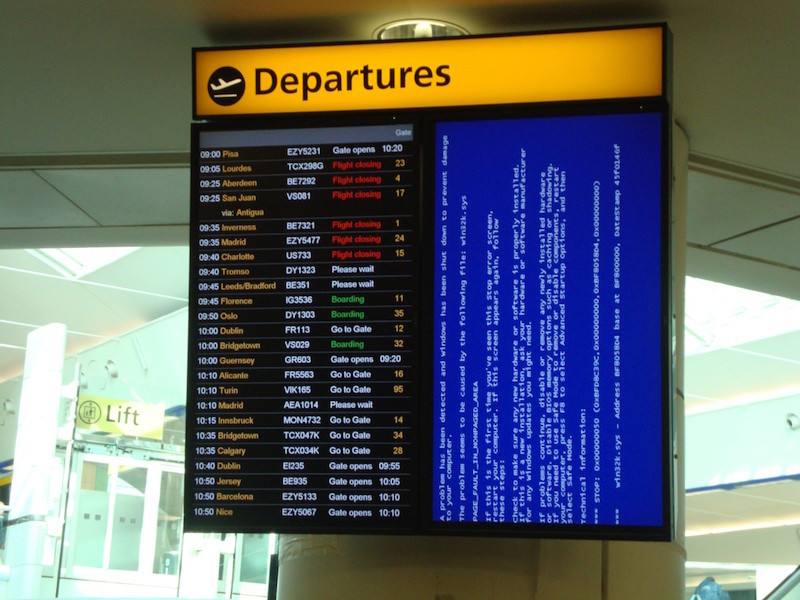
Источник:
6. Даже на Таймс Сквер такое иногда случается.

Источник:
7. Для истинных любителей потроллить Microsoft.

Источник:
8. Бегущая строка всё же добегалась.
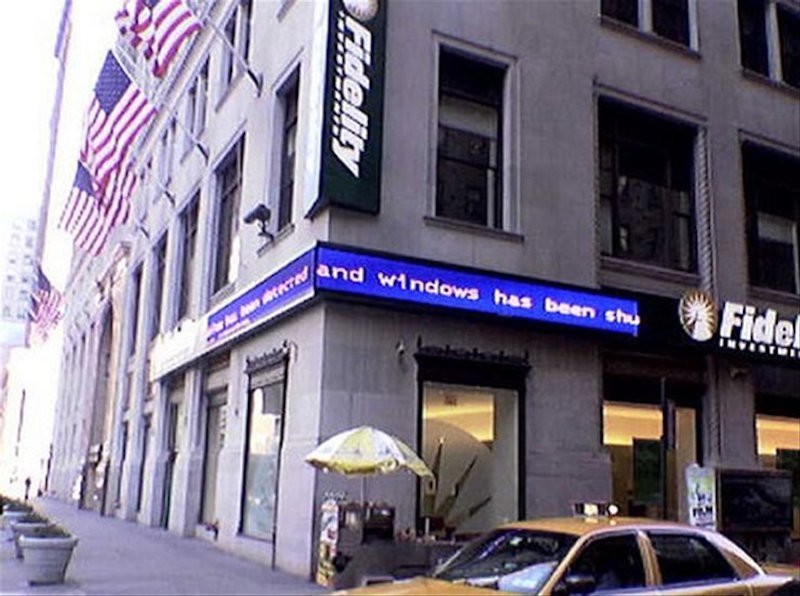
Источник:
9. А вот и то, чего мы так боялись. Хорошо, что это всего-лишь тренажёр.

Источник:
10. Добро пожаловать в Ванкувер, вам здесь всегда рады.
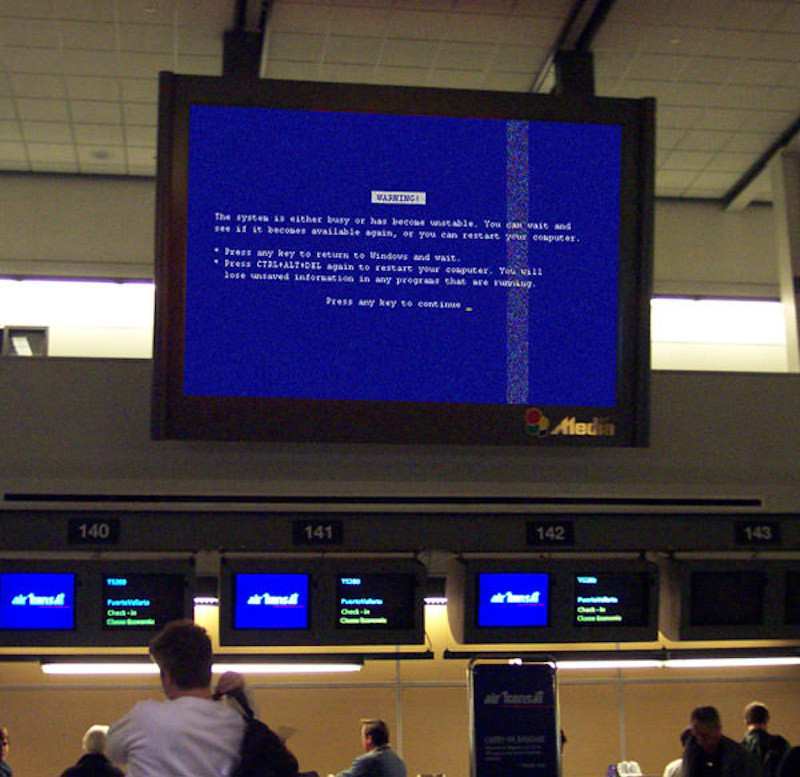
Источник:
11. Бесплатного интернета больше не будет.
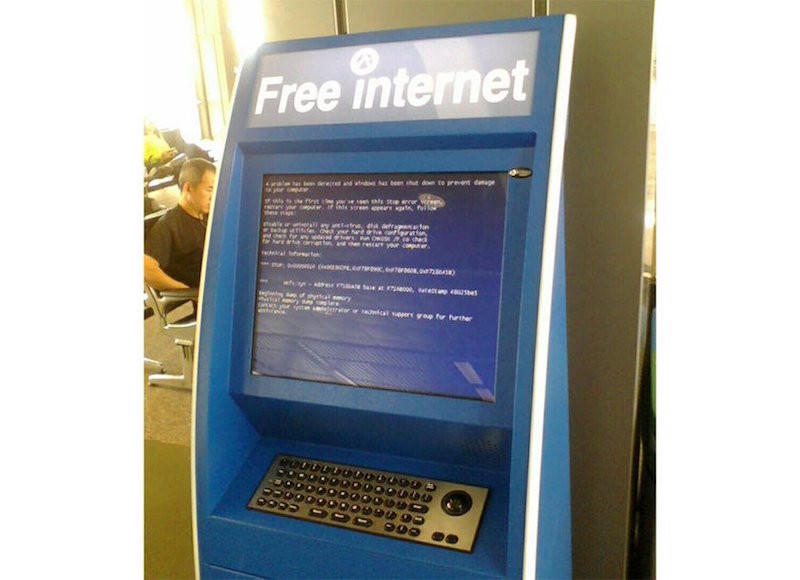
Источник:
12. Терминальчик устал работать.
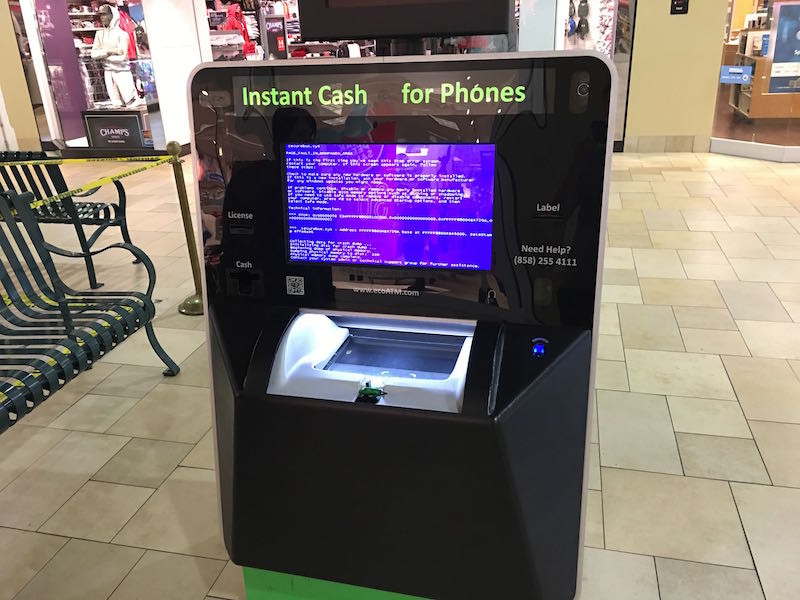
Источник:
13. И антураж такой подходящий.
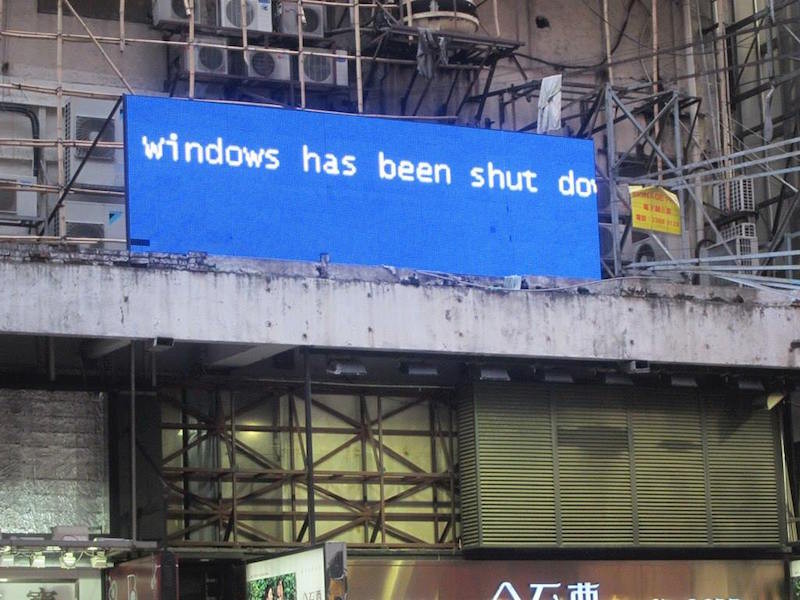
Источник:
14. Игрушка, надо сказать, так себе.
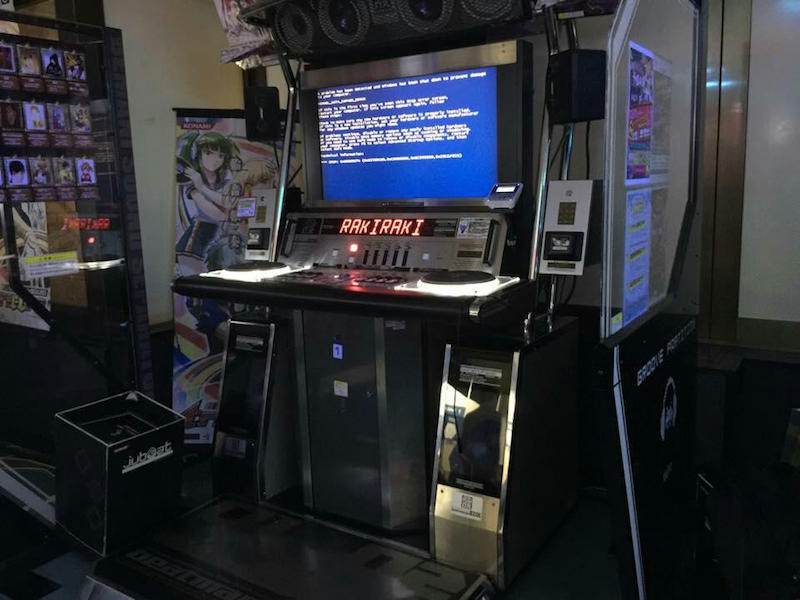
Источник:
15. Тот самый момент, когда не знаешь что выбрать: бургер или нового айтишника в компанию.

Источник:
16. Заказывайте, не стесняйтесь.
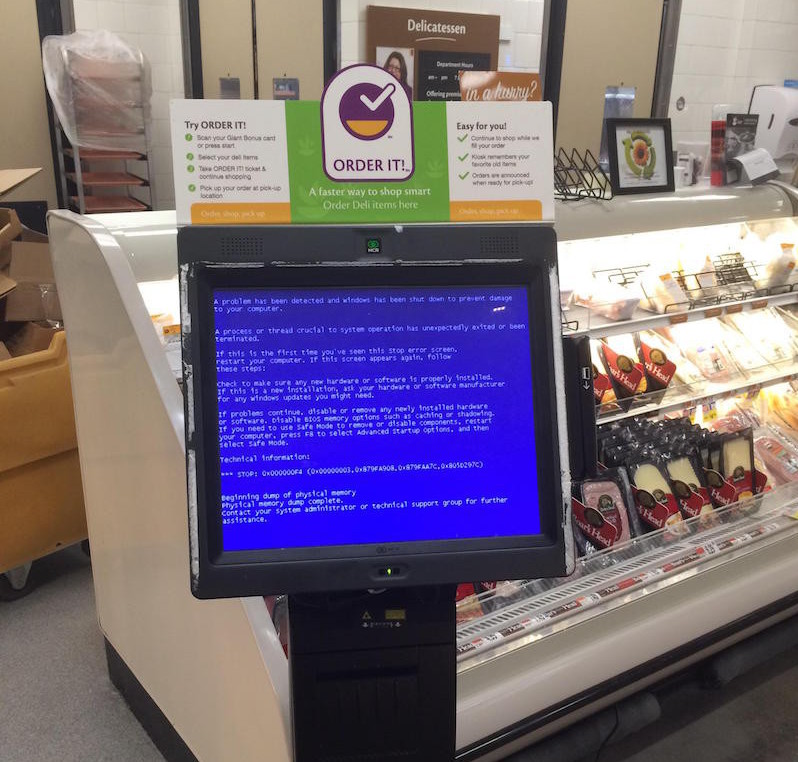
Источник:
17. Samsung, сегодня не ваш день.

Источник:
18. Такси синей смерти.
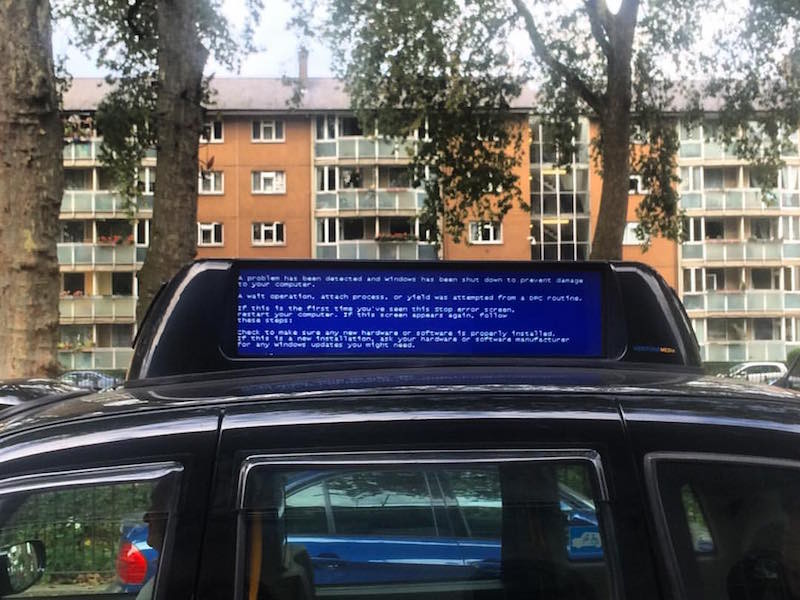
Источник:
19. В музее Heineken пожалели пива админу.

Источник:
20. Женщина за рулём…

Источник:
21. Вам не удастся покинуть Даллас.
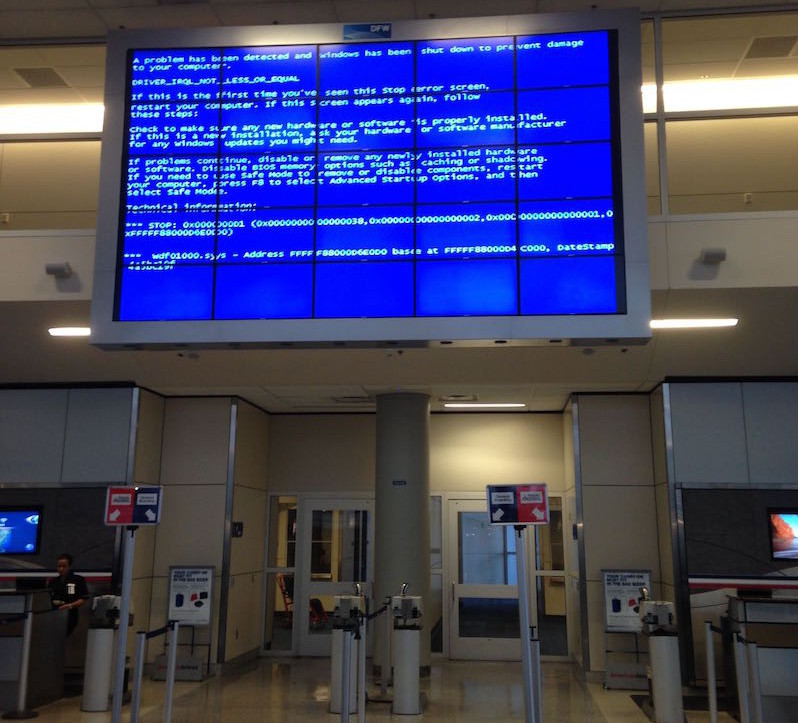
Источник:
22. На одном из концертов Nine Inch Nails.
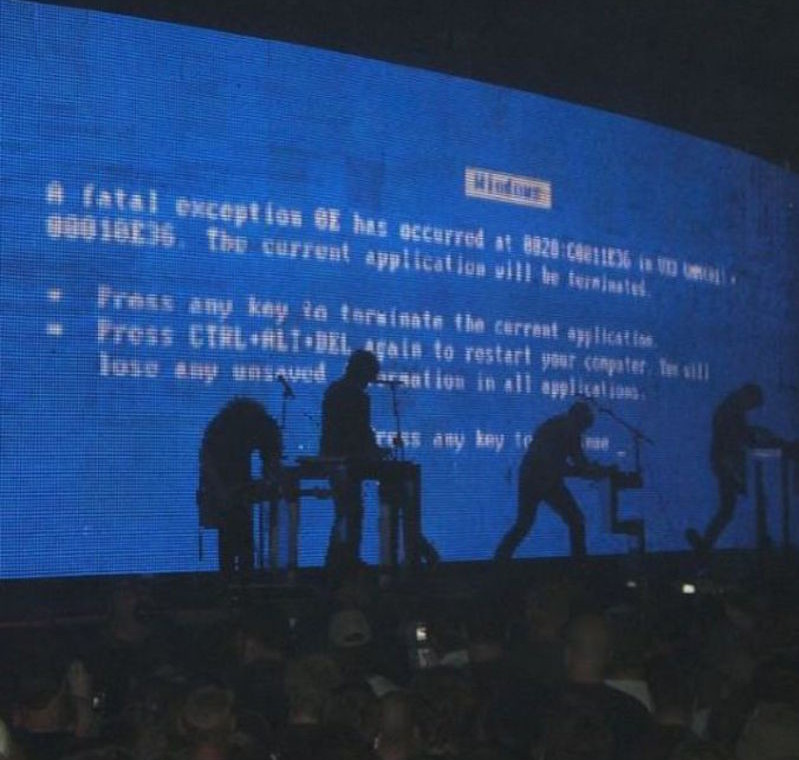
Источник:
23. Лекция совершила ошибку и будет закончена.

Источник:
24. Я бы не доверял этому банку.

Источник:
25. Ну и, конечно, самый знаменитый BSOD на презентации Windows 98.
Источник:
Источник:
Посты на ту же тему
Описание кодов ошибок BSOD (Blue Screen of Death) в Windows. Причины появления синего экрана смерти с расшифровкой, методы решения проблемы.
Коды ошибок «синего экрана смерти» с расшифровкой. По другому они называются ошибками Windows (Blue Screen of Death или BSOD), которые также называются STOP ошибки. Они появляются, когда проблема настолько серьезна, что работа Windows полностью останавливается.
Рекомендую при появлении синего экрана воспользоваться универсальными методами его устранения, описанными мной в статье Решение BSOD.
Чтобы получить сведения об ошибке, введите её код в поле поиска по странице. Нажмите сочетание клавиш CTRL + F и укажите номер BSOD как, например, 7е или 0x0000007e.
0x00000001
APC_INDEX_MISMATCH
В Windows XP:
Ошибка на уровне ядра. Это, вероятно, вызвано несоответствием между номером KeEnterCriticalRegion и номером KeLeaveCriticalRegion в файловой системе, что может привести к повреждению системы.
Windows 7 и Server 2008 R2:
Эта проблема вызвана ошибкой в драйвере Compositebus.sys.
Когда устройство MTP (мультимедийное) или WPD (портативное) подключается к компьютеру в первый раз и пытается установить драйвер, приложение может выполнить команду сброса USB-устройства. Драйвер Compositebus.sys, который вызывает ошибку вызывается синхронно.
- BSoD 0x00000001 появляется в Windows Server 2008 и Windows 7 при установке приложений сторонних производителей для устройств MTP и WPD. Также при первой установке. Ошибка возникает из-за непоследовательного состояния драйвера Compositebus.sys. Когда устройство MTP или MPD впервые подключается к компьютеру, Composite Bus Enumerator обнаруживает его и пытается установить драйвер устройства. В процессе установки стороннее приложение может выполнить команду сброса на USB-устройстве, что вызывает ошибку. Чтобы устранить ошибку, загрузите и установите последние обновления для вашей операционной системы.
- STOP 0x00000001 появляется в Windows Vista из-за ошибки в системном файле Win32k.sys. Поле CombinedApcDisable имеет значение 0x0000FFFFFFF.
Обновление операционной системы устранит эту ошибку. http://support.microsoft.com/hotfix/KBHotfix.aspx?kbnum=2203330&kbln=en
APC_INDEX_MISMATCH является внутренней ошибкой ядра. Она возникает в конце системного вызова. Ошибка возникает, когда файловая система или драйвер имеют несогласованную последовательность системных вызовов для начала или завершения защищенного или критического раздела. Например, каждый вызов KeEnterCriticalRegion должен иметь соответствующий вызов KeLeaveCriticalRegion.
Чаще всего эта ошибка возникает, когда метки KeEnterCricticalRegion и KeLeaveCriticalRegion не совпадают в файловой системе. KeEnterCricticalRegion временно отключает доставку обычных APC режима ядра, в то время как специальные APC режима ядра продолжают доставляться. KeLeaveCriticalRegion включает доставку обычных APC режима ядра, которые были отключены вызовом KeEnterCricticalRegion. Критическая секция может выполняться рекурсивно, при этом каждый вызов KeEnterCricticalRegion имеет соответствующий вызов KeLeaveCriticalRegion.
0x00000002
DEVICE_QUEUE_NOT_BUSY
Это указывает на то, что ожидалось, что очередь устройств будет занята, но она не была занята.
Эта ошибка, скорее всего, связана с проблемами аппаратного обеспечения или драйверов устройств.
- Обновите драйверы.
- Сканирование на наличие вирусов.
- Очистите реестр.
- Проверьте жесткий диск на наличие ошибок.
Загрузите и установите последние обновления для вашей операционной системы.
0x00000003
INVALID_AFFINITY_SET
Это пустой указатель близости к несоответствующему подмножеству.
Эта ошибка, скорее всего, связана с проблемами аппаратного обеспечения или драйвера устройства.
- Обновите свои драйверы.
- Проверка на вирусы.
- Очистите реестр.
- Проверьте жесткий диск на наличие ошибок.
Загрузите и установите последние обновления вашей операционной системы.
0x00000004
INVALID_DATA_ACCESS_TRAP
Признак недопустимого исключения при доступе к данным.
Эта ошибка, скорее всего, связана с аппаратным обеспечением или проблемами с драйверами устройств.
- Обновите драйверы.
- Проверьте на наличие вирусов.
- Очистите реестр.
Загрузите и установите последние обновления для вашей операционной системы.
0x00000005
INVALID_PROCESS_ATTACH_ATTEMPT
Проблема с занятым мьютексом (элементом синхронизации событий) или мьютексом с уже присоединенным процессом.
Эта ошибка указывает на то, что поток был присоединен к процессу в ситуации, когда это недопустимо. Например, эта ошибка могла возникнуть, если KeAttachProcess был вызван, когда поток уже был присоединен к процессу (что недопустимо), или если поток вернулся из определенных вызовов функций в присоединенном состоянии (что недопустимо).
Эта проблема возникает при наличии ошибки кодирования в файле Http.sys, что в свою очередь вызывает повреждение стека.
РЕШЕНИЕ
Для устранения BSoD скачайте и установите последние обновления для вашей операционной системы. В частности, для Windows Xp KB887742, для Windows Server необходимо установить Windows Server 2003 Service Pack 1.
КОММЕНТАРИИ
Эта ошибка может возникнуть, если драйвер вызывает функцию KeAttachProcess, а поток уже присоединен к другому процессу. Лучше использовать функцию KeStackAttachProcess. Если текущий поток уже был присоединен к другому процессу, функция KeStackAttachProcess сохраняет текущее состояние APC до того, как текущий поток присоединится к новому процессу.
0x00000006
INVALID_PROCESS_DETACH_ATTEMPT
Обычно это указывает на то, что поток был присоединен к процессу в ситуации, когда это недопустимо. Например, эта ошибка могла возникнуть, если KeAttachProcess был запущен, когда поток уже был присоединен к процессу (что недопустимо), или если поток вернулся из определенных вызовов функций в присоединенном состоянии (что недопустимо).
Эта ошибка также может возникнуть, если драйвер вызывает функцию KeAttachProcess, а поток уже присоединен к другому процессу. Лучше использовать функцию KeStackAttachProcess. Если текущий поток уже присоединен к другому процессу, функция KeStackAttachProcess сохраняет текущее состояние APC перед присоединением текущего потока к новому процессу.
Эта ошибка, скорее всего, связана с проблемами аппаратного обеспечения или драйверов устройств.
Она также может быть вызвана:
- Проблемы с памятью.
- Плохой блок питания.
- Перегрев.
- Обновите драйверы.
- Проверьте компьютер на наличие вирусов.
- Проверьте жесткий диск на наличие ошибок.
- Проверьте память на наличие ошибок.
- Проверьте блок питания.
Загрузите и установите последние обновления для вашей операционной системы.
0x00000007
INVALID_SOFTWARE_INTERRUPT
Это указывает на то, что уровень не находится в пределах программного диапазона.
Скорее всего, ошибка связана с проблемами программного обеспечения или драйверов устройств.
- Обновите драйверы.
- Проверьте компьютер на наличие вирусов.
- Проверьте жесткий диск на наличие ошибок..
Скачайте и установите последние обновления для вашей операционной системы.
0x00000008
IRQL_NOT_DISPATCH_LEVEL
Попытка удаления устройства не на уровне хоста.
Эта ошибка, скорее всего, связана с проблемами аппаратного обеспечения или драйвера устройства.
- Обновите драйверы.
- Проверьте компьютер на наличие вирусов.
- Проверьте жесткий диск на наличие ошибок..
- Загрузите и установите последние обновления для вашей операционной системы.
Если это происходит при установке ОС, попробуйте обновить биос.
0x00000009
IRQL_NOT_GREATER_OR_EQUAL
Это указывает на то, что IRQL (уровень запроса прерывания), меньше требуемого.
Эта ошибка, скорее всего, связана с проблемами с оборудованием или драйверами устройств.
- Обновите драйверы.
- Проверьте компьютер на наличие вирусов.
- Проверьте жесткий диск на наличие ошибок.
Загрузите и установите последние обновления для вашей операционной системы.
0x0000000A
IRQL_NOT_LESS_OR_EQUAL
Windows XP:
Была предпринята попытка повлиять на виртуальную память (файл подкачки) высокоуровневого внутреннего процесса IRQ. Если у вас есть отладчик ядра, вы можете увидеть, где именно система зависла.
Наиболее распространенная причина — драйвер устройства использует неправильный адрес.
В Windows 7 и Server 2008:
Эта проблема возникает, если диспетчер питания открывает порт вызова (ALPC) в дополнение к локальной процедуре. Однако диспетчер питания закрывает другой порт вместо закрытия порта ALPC. Утечка памяти происходит при каждом запросе питания. Когда потерянная память накапливается до определенного уровня, компьютер выходит из строя.
Подробнее читайте здесь: http://support.microsoft.com/errorlist/default.aspx?sd=gn&nobounce=1&errorid=741422 и http://support.microsoft.com/errorlist/default.aspx?sd=gn&nobounce=1&errorid=741756
Рекомендации по устранению этой ошибки:
- для Windows XP: http://support.microsoft.com/kb/314063
- для Windows Server 2003: http://support.microsoft.com/kb/954337/en?sd=gn
- Проверьте память на наличие ошибок.
Microsoft выпустила специальное обновление, поэтому просто обновите Windows.
РЕШЕНИЕ
Во время установки Windows XP
Если ошибка появляется во время установки, то, возможно, проблема в аппаратном обеспечении вашего компьютера. Первое, что нужно сделать, это проверить аппаратное обеспечение на совместимость с вашей операционной системой. Если аппаратное обеспечение вашего ПК полностью совместимо, давайте пройдем 7 шагов один за другим для устранения ошибки.
Шаг Определите уровень абстракции аппаратного обеспечения. Во время установки системы, в момент определения конфигурации компьютера нажмите FВ появившемся окне убедитесь, что спецификация верна. Попробуйте переустановить Windows XP.
Шаг Отключите следующие функции в настройках CMOS:
- все кэширование, включая (L2, BIOS, внутреннее/внешнее);
- все затенения;
- Plug and Play;
- наличие антивирусной защиты BIOS.
Переустановите систему, если синий экран продолжает появляться, перейдите к следующему шагу. Если сообщение об ошибке прекращается, необходимо выяснить, какая именно функция вызывает ошибку. Для этого включайте по одной отключенной функции за раз и наблюдайте за процессом установки операционной системы. С помощью коротких манипуляций вы можете определить проблемную функцию. Его необходимо отключить.
Шаг Проверьте оперативную память. Если в компьютере установлено несколько карт памяти, следует устанавливать по одной карте памяти за раз и наблюдать за процессом установки. Если BSoD исчезает, становится ясно, что проблема вызвана картой памяти, которая находится вне системного блока вашего компьютера. Если вы используете одну карту памяти, необходимо проверить ее с помощью специализированной программы, например memtest.
Шаг Удалите все адаптеры и устройства, не нужные для установки операционной системы. Конкретно:
- SCSI-устройства;
- IDE-устройства;
- сетевой адаптер;
- внутренний модем;
- звуковая карта;
- дополнительные жесткие диски (для установки системы достаточно одного жесткого диска)
- CD-привод или DVD-привод (при установке с локального жесткого диска).
Попробуйте переустановить Windows XP. Если синий экран смерти все еще продолжает появляться, перейдите к шагу В противном случае необходимо определить, какой из удаленных адаптеров является причиной ошибки. Для этого необходимо поочередно установить по одному устройству в системный блок и перезагрузить компьютер. В случае появления синего экрана виновником является последнее добавленное устройство. Вам следует заменить ее.
Шаг 5: Обновление драйвера SCSI и удаление устройств SCSI. Загрузите последнюю версию драйвера от поставщика адаптера. Отключить синхронизацию на контроллере SCSI. Удалите все устройства SCSI, кроме одного жесткого диска, на котором установлена операционная система.
Шаг 6: Изменение настроек и устранение устройств IDE. С помощью перемычки переведите жесткий диск IDE в режим Master и отключите все устройства IDE, кроме жесткого диска, на который вы устанавливаете Windows XP.
Шаг 7: Обратитесь к производителю компьютера или материнской платы. Производитель может помочь вам запустить диагностическую программу и обновить BIOS.
Во время работы Windows XP
Рассмотрим 3 шага для решения проблемы BSoD 0x0000000A, возникающей в уже запущенной операционной системе.
Шаг 1: Рассмотрите недавно установленное программное обеспечение. Если вы установили стороннюю программу (драйвер), попробуйте удалить или отключить ее, чтобы она не загружалась. Затем перезагрузите компьютер, чтобы проверить, было ли это программное обеспечение или драйвер, который вызвал ошибку.
Шаг 2: Рассмотрите недавно добавленные устройства. Если вы добавили какие-либо устройства или драйверы после установки Windows, удалите их, а затем перезагрузите компьютер и посмотрите, не является ли это причиной синего экрана. Если удаление недавно установленного оборудования устраняет ошибку, следует установить проблемное устройство и установить последние версии драйверов с сайта производителя устройства. Проведите диагностику устройства.
Шаг 3: Восстановление Windows.
Windows 7 и Windows Server 2008
Остановка 0x0000000A появляется, когда система переходит в спящий режим. Это происходит потому, что драйвер Diskdump.sys неправильно устанавливает размер ввода/вывода в 0. Когда система переходит в спящий режим, драйвер Diskdump.Sys отвечает за запись содержимого памяти в файл Hiberfil.sys. Если устройство хранения данных, содержащее файл Hiberfil.sys, он занят, когда устройство получает запрос ввода/вывода от драйвера Diskdump.sys, он пытается отправить запрос ввода/вывода позже. Однако драйвер Diskdump.sys неправильно устанавливает размер ввода/вывода в 0 при повторной отправке запроса. Поэтому система обращается к недопустимому адресу памяти и получает сообщение об ошибке.
Для устранения ошибки загрузите и установите последние обновления для вашей операционной системы.
0x0000000B
NO_EXCEPTION_HANDLING_SUPPORT
Это указывает на то, что обработка исключений не поддерживается.
Обычно такая остановка вызвана ошибками в одном из драйверов.
Вы можете попробовать обновить драйверы до последних версий и установить последние обновления ОС.
0x0000000C
MAXIMUM_WAIT_OBJECTS_EXCEEDED
Исполняемая программа превысила лимит максимального количества объектов в состоянии ожидания.
В большинстве случаев причиной ошибки является программа, которую вы в данный момент запускаете, обычно это игры.
Попробуйте проверить память и установить последние обновления.
0x0000000D
MUTEX_LEVEL_NUMBER_VIOLATION
Это указывает на попытку получить взаимное исключение на самом низком уровне.
Попытка установить взаимные исключения с помощью заголовочного файла NTOSEXEXLEVELS.H
Вы должны найти точки взаимодействия и определить, какие из них пытаются получить доступ к этому уровню в неправильной последовательности.
Варианты:
1 — соединение на уровне связи
2 — попытка доступа к уровню взаимодействия
0x0000000E
NO_USER_MODE_CONTEXT
Это указывает на попытку входа в пользовательский режим без контекста.
Обновите Windows.
0x0000000F
SPIN_LOCK_ALREADY_OWNED
Это указывает на попытку получить проприетарную спиновую блокировку.
Эта ошибка означает, что в режиме ядра произошло неожиданное прерывание, или такое прерывание, которое ядро не разрешает иметь или получать (связанная ловушка), или такое прерывание, которое приводит к немедленной «смерти» (двойная ошибка). Первое число в интервалах кода ошибки — это количество прерываний (8 = двойная ошибка). Используя отладчик ядра, KB и !TRAP в подходящем фрейме (который будет EBP, и поставляется с KiTrap — по крайней мере, на машинах x86) покажет, откуда пришло прерывание. В общем случае ошибка возникает, когда процессор совершает ошибку, с которой ядро не может справиться. Чаще всего это вызвано плохой оперативной памятью, но также и разгоном. Попробуйте отключить согласование синхронизации BIOS.
Убедитесь, что вы не получаете блокировку рекурсивно. И, для потоков, которые имеют спин-блокировки, убедитесь, что вы не уменьшаете IRQL потока до уровня ниже IRQL спин-блокировки, которую он содержит.
0x00000010
SPIN_LOCK_NOT_OWNED
Ошибка ввода/вывода для жестких дисков.
При высоком уровне ввода-вывода для жестких дисков драйвер Scsiport снимет блокировку вращения на устройстве расширения, а затем снова заблокирует, если поле ReadyLogicalUnit Logical Device Number (LUN) текущего жесткого диска не установлено в нулевое значение. Такое поведение вызывает сообщение об ошибке «Stop 0x00000010», поскольку потоки рассинхронизированы. Другой поток может обновить поля ReadyLogicalUnit после того, как поток-владелец проверит поле, но до того, как поток-владелец выполнит следующую итерацию цикла. Циклический тест прошел успешно, поскольку поле ReadyLogicalUnit не равно null, а поле GetNextLuRequest не вызывается, когда удерживается спиновая блокировка.
Повторите, что драйверы scsiport не получают адаптер spinlock в нижней части цикла. Условный поток драйвера Scsiport извлекает адаптер спин-лока и освобождает спин-лок при выходе из цикла.
- Обновление операционной системы.
- Обновите драйверы.
- Проверьте жесткий диск на наличие ошибок.
0x00000011
THREAD_NOT_MUTEX_OWNER
Попытка освободить поток, у которого нет источника.
0x00000012
TRAP_CAUSE_UNKNOWN
Эта ошибка означает, что ее причина неизвестна. В этом случае для определения причины постарайтесь записать обстоятельства, при которых это произошло: что вы делали или пытались сделать в это время, какие изменения произошли в системе и т.д.д.
Рекомендации по устранению:
- Перезагрузите компьютер
- Если вы установили новое оборудование до возникновения этой ошибки остановки, убедитесь, что оно совместимо с вашей операционной системой. Вы можете проверить совместимость, перейдя по этой ссылке. Если ваша операционная система и новое оборудование несовместимы — замените устройство. Если оборудование совместимо, загрузите последние версии драйверов с сайта производителя оборудования и установите их. Если у вас установлены последние версии драйверов, попробуйте установить более старую версию. Обратитесь к своему реселлеру.
- Обновите операционную систему, последние обновления на сайте Microsoft.
- Если вы не установили новое оборудование, необходимо проверить напряжение в сети. Оно должно быть не менее 210 В.
- Проверьте оперативную память на работоспособность и ошибки. Вы можете проверить наличие ошибок с помощью программы Memtest++. Если в компьютере установлено несколько модулей памяти, попробуйте поработать, вытаскивая сначала один модуль, затем другой, чтобы определить неисправный. Память RAM выходит из строя очень часто, но очень редко бывает, что одновременно выходит из строя более одного модуля.
- Проверьте, достаточно ли свободного места на жестком диске. Если места недостаточно, удалите некоторые данные.
- Проверьте жесткий диск на наличие поврежденных секторов и ошибок. Если возможно, восстановите ошибки и плохие сектора стандартными средствами (Свойства диска — Сервис — Выполнить проверку).
- Попробуйте восстановить систему из точки восстановления системы.
- Если вы не можете войти в Windows, попробуйте загрузиться с последней удачной конфигурации.
- Если вы сами настраивали BIOS, попробуйте сбросить настройки по умолчанию.
- Проверьте систему на наличие вирусов. Это можно проверить с помощью бесплатной утилиты от DrWeb.
- В крайнем случае, переустановите Windows.
- Если эта ошибка остановки появляется во время установки системы, возможно, не хватает оперативной памяти. Добавьте.
Возможные причины возникновения:
- Недостаток напряжения
- Большой объем оперативной памяти
- Малый объем памяти при установке системы
- Несовместимое оборудование
- Неподходящие драйверы
- Неисправная оперативная память
- Сломанный жесткий диск
- Нехватка места на жестком диске
- Может возникнуть при добавлении аппаратных устройств
- При использовании цветовой схемы Windows Aero
- Когда операционная система заблокирована
- Неправильно настроен Bios
- Влияние вирусов
0x00000013
EMPTY_THREAD_REAPER_LIST
Поврежденный список потоков. Т.е. Был вызван поток, которого нет в списке.
0x00000014
CREATE_DELETE_LOCK_NOT_LOCKED
Нет описания.
Эта ошибка появляется очень редко.
0x00000015
LAST_CHANCE_CALLED_FROM_KMODE
Это исключение было вызвано из ядра ОС.
0x00000016
CID_HANDLE_CREATION
Произошел сбой при создании дескриптора для предоставления клиенту.
0x00000017
CID_HANDLE_DELETION
Сбой произошел при удалении дескриптора для инициализации клиента.
0x00000018
REFERENCE_BY_POINTER
Произошел сбой при обращении к объекту. Должен существовать указатель, на который он указывает.
Счетчик ссылок на объект имеет недопустимое значение для текущего состояния объекта. Каждый раз, когда драйвер использует указатель на объект, он вызывает подпрограмму ядра для увеличения счетчика ссылок на объект на единицу. Когда драйвер завершает указатель, драйвер вызывает другую подпрограмму ядра, чтобы уменьшить счетчик ссылок на единицу.
Драйверы должны вызывать подпрограммы, увеличивающие (link) и уменьшающие (dereference) счетчик ссылок. Эта ошибка возникает, когда значение счетчика ссылок на объект не совпадает. Несоответствие обычно вызывается драйвером, который слишком часто уменьшает количество ссылок на объект, делая дополнительные вызовы, которые разыменовывают объект. Эта ошибка может возникнуть, когда счетчик ссылок равен нулю, а к объекту все еще есть открытые дескрипторы.
Эта ошибка, чаще всего, возникает из-за двух виновников:
Драйвер.
Антивирус.
- Попробуйте восстановить систему.
- Обновить драйверы.
- Переустановите или удалите антивирус.
0x00000019
BAD_POOL_HEADER
Неверный заголовок пула.
Эта проблема вызвана ошибкой в файлах NTFS системы.
- Проверьте жесткий диск на наличие ошибок.
- Обновите ОС.
0x0000001A
MEMORY_MANAGEMENT
Это указывает на то, что произошла серьезная ошибка управления памятью.
Подробнее:
http://msdn.microsoft.com/en-ru/library/ff557391(v=vs.85).aspx
- Обновите драйверы.
- Обновить Windows.
- Проверить компьютер на наличие вирусов.
- Проверьте жесткий диск на наличие ошибок.
- Проверьте память на наличие ошибок.
РЕШЕНИЕ
Windows XP
Чтобы исправить ошибку Stop 0x0000001A, установите рекомендуемое обновление безопасности 931784 или KB929338.
Windows Server 2008 SP2 и Windows Server 2008 R2
BSoD возникает из-за того, что процессоры Intel Westmere имеют новую возможность кэширования структуры управления виртуальной машины (VMCS). Эта опция добавлена для обеспечения помощи виртуализации, чтобы увеличить производительность гипервизора. Поскольку эта функция была представлена после Windows 2008 SP2 и после Windows 2008 R2, гипервизор некорректно обрабатывает кэширование VMCS. Повреждение памяти вызывает эту ошибку.
Чтобы устранить эту ошибку, обновите операционную систему.
Windows 2000
Для решения проблемы Stop 0x0000001A необходимо установить пакет обновления 3.
0x0000001B
PFN_SHARE_COUNT
Страница памяти имеет поврежденный элемент базы данных.
- Обновите драйверы.
- Обновить Windows.
- Проверьте компьютер на наличие вирусов.
- Проверить жесткий диск на наличие ошибок.
- Проверьте память на наличие ошибок.
0x0000001C
PFN_REFERENCE_COUNT
Страница памяти имеет поврежденный элемент базы данных.
- Обновите драйверы.
- Обновите Windows.
- Проверьте компьютер на наличие вирусов.
- Проверьте жесткий диск на наличие ошибок.
- Проверьте память на наличие ошибок.
0x0000001D
NO_SPIN_LOCK_AVAILABLE
Это указывает на отсутствие доступных для выделения спин-блокировок.
Если вы измените тип кадра IPX для сетевого подключения с Auto Select на любой другой тип кадра IPX, вы можете получить ошибку остановки «STOP 0x0000001D» или «STOP 0x000000A», которая возникает в Ndis.sys.
Эта проблема может возникнуть, если на компьютере работает NWLink IPX/SPX/NetBIOS-совместимый транспортный протокол.
- Обновите операционную систему или переустановите ее.
- Попробуйте обновить BIOS.
0x0000001E
KMODE_EXCEPTION_NOT_HANDLED
Сообщение указывает на то, что ядро Windows XP Professional обнаружило запрещенную операцию или неизвестную инструкцию процессора. Проблема, вызывающая этот вид сбоя, аналогична той, которая вызывает ошибку 0x0000000A. Это также может быть вызвано повреждением памяти или нарушением доступа. Windows XP Professional умеет самостоятельно справляться с этой проблемой, если только проблема не взяла на себя поддержку аварийного завершения работы системы самостоятельно
Сообщения об остановке = 0x0000001E обычно появляются после установки неисправных драйверов или системных служб, или они могут указывать на аппаратные проблемы, такие как конфликты памяти и IRQ. Если в сообщении об остановке указан список драйверов, удалите/исключите их. Если удаление программного обеспечения или драйверов не решит проблему, свяжитесь с производителем и узнайте об обновлениях. Обновленное программное обеспечение особенно важно при использовании мультимедийных программ, антивирусных программ и мастеров записи компакт-дисков.
Если в ошибке остановки упоминается Win32k.В разделе Services проблема может заключаться в сторонней программе удаленного доступа. Если такая программа установлена, вы можете удалить ее, загрузившись в Безопасном режиме. Если нет, используйте консоль восстановления для удаления неисправного системного файла.
Проблема может быть вызвана несовместимостью микропрограммного обеспечения. Многие проблемы интерфейса расширенной конфигурации и питания (ACPI) могут быть решены с помощью обновления микропрограммы (BIOS).
Очистка диска от ненужных временных файлов может помочь.п., поскольку проблема может возникнуть из-за недостаточного дискового пространства (также и для виртуальной памяти).
А также проверьте память на наличие ошибок.
0x0000001F
SHARED_RESOURCE_CONV_ERROR
Это указывает на общую проблему преобразования ресурсов.
0x00000020
KERNEL_APC_PENDING_DURING_EXIT
Эта проблема возникает, если модуль Win32k.Sys неправильно управляет объектами шрифта. Вызов асинхронной процедуры утечки (APC). Когда система обнаруживает утечку памяти APC, система сообщает об ошибке Stop.
Этот симптом указывает на серьезную проблему в драйверах сторонних производителей.
Известно, что эта проблема возникала на серверах под управлением Symantec pcAnywhere 11.5 с помощью Symantec AntiVirus 8.x или Symantec AntiVirus 9.0. Ошибка вызвана обновленным драйвером обработчика событий Symantec (Symevent.sys), которая установлена вместе с pcAnywhere 11.В связи с драйвером Symevent.Драйверы защиты в реальном времени компании Symantec показывают ошибку «Stop 0x00000020».
Чтобы временно решить эту проблему, отключите драйверы защиты в реальном времени Symantec. Если вы не можете запустить сервер обычным способом, запустите его в безопасном режиме, а затем временно отключите драйверы защиты в реальном времени.
Примечание . Следуйте этим инструкциям, только если сервер не загружается как обычно. После отключения драйверов защиты реального времени и запуска сервера в обычном режиме рекомендуется сразу же установить обновленный драйвер Symevent.sys. После этого снова включите драйверы защиты в реальном времени.
Чтобы отключить драйверы защиты в реальном времени, выполните действия, соответствующие версии сканера Symantec AntiVirus, установленного на сервере.
ПРЕДУПРЕЖДЕНИЕ Пока драйверы защиты реального времени отключены, сервер может быть подвержен вирусной атаке или вмешательству потенциально опасных программ. Поэтому рекомендуется отключить сервер от сети до тех пор, пока драйверы не будут снова включены.
Чтобы отключить драйверы сканера реального времени Symantec AntiVirus 8, выполните следующие действия.x выполните следующие действия:
- Выберите Run в меню Start, введите regedit и нажмите OK.
- Найдите и выделите следующий раздел реестра:
HKEY_LOCAL_MACHINESYSTEMCurrentControlSetServices
- Выберите раздел Navap.
- В правой панели окна редактора реестра дважды щелкните на Пуск.
- В поле Значение измените значение на 4 и нажмите OK.
- В разделе Службы выберите Navapel.
- В правой панели окна Редактора реестра дважды щелкните параметр Пуск.
- В поле Значение измените значение на 4 и нажмите OK.
- Закройте редактор реестра.
- Отключение сервера от сети.
- Перезагрузите сервер.
Чтобы отключить драйверы защиты в реальном времени Symantec AntiVirus 9.0 выполните следующие действия:
- Выберите «Выполнить» в меню «Пуск», введите regedit и нажмите OK.
- Найдите и выделите следующий раздел реестра:
HKEY_LOCAL_MACHINESYSTEMCurrentControlSetServices
- Выберите раздел Savrt.
- В правой панели окна редактора реестра дважды щелкните параметр Пуск.
- В поле Значение измените значение на 4 и нажмите OK.
- В разделе Службы выберите подраздел Savrtpel.
- В правой панели окна редактора реестра дважды щелкните на Start (Пуск).
- В поле Значение измените значение на 4 и нажмите OK.
- Закройте редактор реестра.
- Отключить сервер от сети.
- Перезагрузите сервер.
Всегда старайтесь записывать, что вы делали или какие приложения закрывали, какие драйвера были установлены в момент появления синего экрана.
0x00000021
QUOTA_UNDERFLOW
Ошибка указывает на то, что квота была возвращена процессу, но процесс не использовал столько квот.
Всегда старайтесь записывать, что вы делали или какие приложения закрывали, какие драйвера были установлены, когда появился синий экран.
Если эта ошибка возникает впервые — перезагрузите компьютер и повторите попытку. Если компьютер снова покажет синий экран смерти BSOD, выполните следующие действия:
* Откройте и тщательно очистите все контакты внутри системного блока.
* Переподключите все доступные контакты (контакты жесткого диска, оперативной памяти, блока питания), проблема может заключаться в плохом контакте.
Если вы установили какое-либо новое оборудование на свой компьютер до появления BSOD (синего экрана смерти), проверьте, совместимо ли оно с вашей операционной системой.
* Если оборудование не прошло проверку на совместимость, попробуйте заменить его на другое.
* Если ваше оборудование совместимо, а BSOD все еще появляется, то вам необходимо обновить драйверы оборудования. Вы всегда можете загрузить драйвер с сайта производителя. Чаще всего эта ошибка вызвана некорректной работой программы (драйвера).
* Если вы установили какую-либо программу перед ошибкой остановки, удалите ее и попробуйте поработать на компьютере.
* Если при обновлении драйверов появляется ошибка остановки, то попробуйте установить драйвера с версией ниже, чем у вас была.
* Или обратитесь за советом к поставщику оборудования.
* Обновите Windows. Загрузите последние обновления с веб-сайта Microsoft.
Если ошибка возникла без вашего вмешательства с установкой нового оборудования, вам следует:
* Проверьте, работает ли оперативная память. Вы можете проверить его с помощью программы Memtest++ (поищите ее в Google). Если память не работает, пожалуйста, замените плиту. Если у вас несколько карт памяти, попробуйте работать с ними по отдельности, вынимая их по очереди. Чаще всего память повреждается сразу в нескольких слотах. И вы найдете неисправное. Не забудьте почистить контакты на модуле и материнской плате, так как пыль часто вызывает эту проблему.
* Проверьте жесткий диск на наличие свободного места. В случае недостаточного объема памяти удалите некоторые данные.
* Проверьте жесткий диск на наличие плохих секторов и ошибок.
* Попытайтесь восстановить систему из точки восстановления.
* Если вы не можете войти в Windows, попробуйте загрузиться с последней удачной конфигурации.
* Если вы пытались настроить параметры BIOS до появления этой ошибки, восстановите их по умолчанию.
* Проверьте компьютер на наличие вирусов.
* В крайнем случае переустановите Windows.
* Если эта ошибка остановки появляется во время установки Windows, попробуйте увеличить объем оперативной памяти или очистить память от пыли.
Возможные причины:
* Отсутствие питания
* Увеличить объем оперативной памяти
* Несовместимое оборудование
* Неправильный драйвер
* Неисправная оперативная память
* Сломан жесткий диск
* Нехватка места на жестком диске
* Если ваша операционная система заблокирована
* Неправильная настройка BIOS
* Влияние вирусов
0x00000022
FILE_SYSTEM
Ошибки файловой системы.
- Обновите свою ОС.
- Обновите драйверы.
- Проверьте жесткий диск на наличие ошибок.
0x00000023
FAT_FILE_SYSTEM
Возникла ошибка при записи или чтении с системного жесткого диска в FAT16 или FAT3Возможно, проблема с самим диском или с пакетом запросов на прерывание (IRP). Поврежденные драйверы SCSI и IDE также могут негативно влиять на способность системы читать и записывать на диск, что приводит к ошибке.
Также причиной может быть неправильная фрагментация диска, проблемы с антивирусным ПО или ПО для мониторинга диска, ПО для перестановки диска, криптопрограммы и т.д.
Другой возможной причиной является исчерпание незагружаемого пула памяти. Если пул невыгружаемой памяти полностью исчерпан, эта ошибка может остановить работу системы. Однако во время процесса индексирования, если доступный пул невыгружаемой памяти очень мал, другой драйвер режима ядра, которому требуется пул невыгружаемой памяти, также может вызвать эту ошибку.
Чтобы решить проблему повреждения диска:
Попробуйте отключить антивирусные программы, программы резервного копирования или средства дефрагментации диска.
Запустите Chkdsk /F /R (Пуск) на вашем компьютере ->Run) для обнаружения и исправления ошибок в файловой системе.
Чтобы решить проблему не загружаемого пула памяти:
Добавьте физическую память компьютера. Это увеличит объем памяти неэластичного пула, доступной ядру.
0x00000024
NTFS_FILE_SYSTEM
Произошла ошибка при записи или чтении с системного диска в файловой системе NTFS. Возможно, проблема в самом диске или в пакете запроса прерывания (IRP). Поврежденные драйверы SCSI и IDE также могут ухудшить способность системы к чтению и записи и вызвать ошибку.
Другими возможными причинами могут быть сильная фрагментация диска, проблемы с антивирусным ПО или ПО для мониторинга диска, ПО, изменяющее конструкцию диска, ПО для шифрования и т.д.
Другой возможной причиной является исчерпание пула неосвобожденной памяти. Если пул незагружаемой памяти полностью исчерпан, эта ошибка может остановить систему. Однако во время процесса индексации, если объем доступной памяти в незагружаемом пуле очень мал, другой драйвер режима ядра, которому требуется незагружаемый пул памяти, также может вызвать эту ошибку.
Чтобы решить проблему повреждения диска:
Попробуйте отключить антивирусные программы, программы резервного копирования или средства дефрагментации диска.
Запустите Chkdsk /F /R (Пуск ->Выполните) для поиска и исправления ошибок файловой системы.
Чтобы решить проблему незагружаемого пула памяти:
Добавьте физическую память компьютера. Это увеличит объем памяти в незагружаемом пуле, доступном ядру.
0x00000025
NPFS_FILE_SYSTEM
Эта ошибка возникает, когда память переполнена.
- Проверьте память на наличие ошибок.
- Добавьте больше памяти.
0x00000026
CDFS_FILE_SYSTEM
Одной из возможных причин этой ошибки является повреждение жесткого диска. Поврежденный драйвер SCSI или IDE также может нарушить способность системы к чтению/записи, что приводит к следующей ошибке.
Другой возможной причиной может быть переполнение памяти.
Чтобы решить проблему повреждения диска:
Попробуйте отключить антивирус, программы резервного копирования или средства дефрагментации диска.
Запустите Chkdsk /F /R (Пуск ->Запуск) для поиска и исправления ошибок файловой системы.
Для устранения переполнения памяти:
Добавьте физическую память в компьютер.
0x00000027
RDR_FILE_SYSTEM
Эта ошибка возникает при переполнении памяти. Поэтому, скорее всего, не хватает памяти.
Или проверьте память на наличие ошибок.
В Windows Vista и более поздних версиях: ошибки в самой ОС. Устранена обновлением Windows.
- Обновите операционную систему.
- Проверьте память на наличие ошибок.
0x00000028
CORRUPT_ACCESS_TOKEN
Это указывает на то, что система безопасности столкнулась с недействительным маркером доступа.
0x00000029
SECURITY_SYSTEM
Это указывает на проблему в системе безопасности.
Обновите операционную систему.
0x0000002A
INCONSISTENT_IRP
Состояния IRP (пакет ввода/вывода) не соответствуют друг другу.
Это происходит, когда поле или поля в IRP не соответствуют остальному состоянию IRP. Например, IRP, который был прерван, был указан как все еще ожидающий команд драйвера какого-либо устройства.
Попробуйте обновить драйвер, указанный в ошибке.
0x0000002B
PANIC_STACK_SWITCH
Эта ошибка указывает на то, что область стека ядра переполнена. Это может произойти, если драйвер уровня ядра использует слишком много места в области стека. Это также может произойти, если в самом ядре имеется серьезная ошибка.
- Проверьте свободное пространство на диске C:
- Проверьте память на наличие ошибок.
- Обновить операционную систему.
- Попробуйте пересобрать систему, если это не поможет, то вам необходимо переустановить систему.
0x0000002C
PORT_DRIVER_INTERNAL
Это указывает на внутреннюю ошибку в драйвере порта.
- Попробуйте обновить драйвер, указанный в ошибке.
- Обновить операционную систему.
0x0000002D
SCSI_DISK_DRIVER_INTERNAL
Это указывает на внутреннюю ошибку в жестком диске SCSI.
- Попробуйте обновить драйвер, упомянутый в ошибке.
- Проверьте шлейф подключения жесткого диска.
0x0000002E
DATA_BUS_ERROR
Это указывает на ошибку шины данных, которая может быть вызвана ошибкой в системной памяти. Ошибка также может быть вызвана тем, что драйвер обращается к несуществующему адресу.
Варианты ошибки STOP:
A — адрес виртуальной памяти, вызвавшей ошибку
B — физический адрес причины ошибки
C — Регистр состояния процессора (PSR)
D — регистр команд ошибок (FIR)
Причиной почти всегда является аппаратное обеспечение системы — неправильная конфигурация, несовместимое или поврежденное оборудование. В большинстве случаев это вызвано плохой оперативной памятью, ошибками L2-кэша, ошибками видеопамяти или поврежденным жестким диском.
Подробнее читайте здесь:
http://support.microsoft.com/kb/218132/en?sd=gn
- Проверьте память на наличие ошибок.
- Обновите BIOS.
- Обновите или откатите драйверы.
- Проверьте жесткий диск на наличие ошибок.
- Проверьте MBR на наличие вирусов.
РЕШЕНИЕ
Исправление аппаратного обеспечения: Если аппаратное обеспечение было недавно установлено в системе, удалите его, чтобы убедиться, что именно оно стало причиной сбоя.
Если причиной ошибки является существующее оборудование, его необходимо заменить. Проверьте контакты всех плат в компьютере, также они должны быть правильно установлены. Используйте инструменты очистки для очистки аппаратных контактов.
Если проблема возникает на недавно установленной системе, проверьте наличие обновлений BIOS, контроллера SCSI и сетевой карты. Обновления такого типа обычно доступны на сайтах производителей оборудования.
Если ошибка возникает после установки нового или обновленного драйвера устройства, драйвер необходимо удалить или заменить. Если ошибка возникает во время загрузки Windows и системный раздел отформатирован в NTFS, вы можете попробовать использовать безопасный режим для переустановки или удаления неисправного драйвера.
Если драйвер используется как часть системного процесса в Безопасном режиме, можно запустить Консоль восстановления.
Для получения дополнительных сообщений об ошибках, которые могут помочь точно определить устройство или драйвер, вызывающий ошибку, используйте Event Viewer. Отключение кэширования памяти или затенения в BIOS также может устранить эту ошибку. Также проверьте систему на наличие вирусов с помощью любого современного программного обеспечения для обнаружения вирусов.
Решение проблемы повреждения жесткого диска: Запустите Chkdsk/f/r на системном разделе. Вы должны перезагрузить систему, чтобы начать сканирование диска. Если вы не можете запустить систему из-за ошибки, используйте консоль восстановления и запустите Chkdsk/r.
Обратите внимание, что если ваш системный раздел отформатирован в файловой системе (FAT), длинные имена файлов, используемые Windows, могут быть повреждены при использовании Scandisk или других служб на базе MS-DOS.
0x0000002F
INSTRUCTION_BUS_ERROR
Это указывает на ошибку в инструкциях шины.
0x00000030
SET_OF_INVALID_CONTEXT
Это указывает на попытку изменить значения SS и ESP при возврате в код режима ядра.
Ошибка также возникает, когда какая-либо подпрограмма пытается установить указатель узла стека в кадре ловушки в значение, меньшее, чем текущее значение указателя узла стека.
Проверьте компьютер на наличие вирусов.
0x00000031
PHASE0_INITIALIZATION_FAILED
Сбой инициализации системы на очень ранней стадии.
Также могут быть проблемы с оборудованием.
Необходимо изучить ошибку более подробно, так как этот код ошибки практически ни о чем не говорит.
0x00000032
PHASE1_INITIALIZATION_FAILED
Сбой поздней инициализации системы.
Также может быть проблема с драйверами устройств.
Нам нужно рассмотреть ошибку более подробно, потому что этот код ошибки практически ни о чем не говорит.
0X00000033
UNEXPECTED_INITIALIZATION_CALL
Сбой поздней инициализации системы.
Также могут быть проблемы с драйверами устройств.
Вам необходимо изучить ошибку более подробно, так как этот код ошибки практически ни о чем вам не говорит.
0X00000034
CACHE_MANAGER
Данная ошибка возникает при переполнении памяти.
Также истощение пула нескачиваемой памяти вызывает эту ошибку. Во время процесса индексации, если объем доступного пула необработанной памяти очень мал, другой драйвер, требующий пул необработанной памяти, может инициировать эту ошибку.
- Проверьте память на наличие ошибок.
- Проверьте свободное место на диске C:
- Добавьте больше памяти.
0x00000035
NO_MORE_IRP_STACK_LOCATIONS
Драйвер верхнего уровня пытался вызвать драйвер нижнего уровня через интерфейс IoCallDriver(), но в стеке не было свободного места, поэтому драйвер нижнего уровня не сможет получить нужные параметры, так как для него вообще нет параметров. Это фатальная ситуация, поскольку драйвер более высокого уровня считает, что он заполнил параметры для драйвера более низкого уровня. Тем не менее, поскольку в стеке нет места для последнего драйвера, компилятор признал конец пакета недействительным. Это означает, что, скорее всего, повреждена какая-то другая память.
Проверьте память на наличие ошибок.
0x00000036
DEVICE_REFERENCE_COUNT_NOT_ZERO
Драйвер устройства пытался удалить один из своих объектов устройства из системы, но счетчик ссылок для этого объекта был отличен от нуля.
Это означает, что все еще существуют внешние ссылки на устройство. (Количество ссылок указывает на ряд причин, по которым устройства этого объекта не могут быть удалены.)
Имеет место ошибка в вызове драйвера устройства.
Обновите или откатите драйверы.
Если это не помогло, необходимо определить, к какому устройству принадлежит драйвер, по имени драйвера, показанному в BSoD. Установите более новые драйверы для этого устройства. Если синий экран продолжает возникать, то необходимо удалить или заменить неисправное устройство.
0x00000037
FLOPPY_INTERNAL_ERROR
Это указывает на ошибку драйвера внутреннего флоппи-диска.
Обновите драйвер, указанный в ошибке.
0x00000038
SERIAL_DRIVER_INTERNAL
Это указывает на внутреннюю ошибку драйвера последовательного устройства.
Обновите драйвер, указанный в ошибке.
0x00000039
SYSTEM_EXIT_OWNED_MUTEX
Это означает, что была предпринята попытка выйти из системной службы при наличии одного или нескольких взаимных исключений.
0x0000003A
SYSTEM_UNWIND_PREVIOUS_USER
Это указывает на то, что была попытка пройти через диспетчер системных служб в режим пользователя.
Проверьте компьютер на наличие вирусов.
0x0000003B
SYSTEM_SERVICE_EXCEPTION
Это указывает на то, что в системе обслуживания было запущено исключение, которое не было обработано системой обслуживания.
BSoD вызван чрезмерным использованием пула памяти подкачки и может появиться из-за пересечения графических драйверов пользовательского режима и из-за некорректной передачи данных в код ядра.
Обновите операционную систему.
РЕШЕНИЕ
Windows Server 2003
Остановка 0x0000003B возникает в сценариях, когда менеджер памяти ядра дважды неправильно освобождает секцию INIT драйвера. Для устранения ошибки установите обновление KB941410.
Windows 7 и Windows 2008
Синий экран появляется из-за ошибки в стеке драйвера Microsoft IEEE 1394, при которой буфер, выделяемый для стека, инициализируется неправильно. Для устранения ошибки необходимо установить обновление KB980932.
http://support.microsoft.com/errorlist/default.aspx?sd=gn&nobounce=1&errorid=740630
0x0000003C
INTERRUPT_UNWIND_ATTEMPTED
Это указывает на то, что выполняемое задание было инициировано в процедуре обработки прерываний, которая пыталась пройти через диспетчер прерываний.
0x0000003D
INTERRUPT_EXCEPTION_NOT_HANDLED
Это указывает на то, что в процедуре обработки прерываний было вызвано исключение, которое не было обработано процедурой обработки прерываний.
Эта проблема возникает, если программа проверки драйверов рассматривает некоторые изменения как ошибки.
Windows 7 и Server 2008 R2:
http://support.microsoft.com/kb/2494666/en?sd=gn
Microsoft выпустила исправление. Обновите ОС.
0x0000003E
MULTIPROCESSOR_CONFIGURATION_NOT_SUPPORTED
Это указывает на то, что многопроцессорная конфигурация не поддерживается. Например, не все процессоры имеют одинаковый уровень или одинаковый тип.
Во время загрузки Windows запрашивает тип процессора и использует эту информацию для настройки инициализации, чтобы использовать преимущества функций, которые процессор должен поддерживать. Позже он обращается к процессору, чтобы проверить, поддерживает ли он эти конкретные возможности. Одна из проблем заключается в том, что производитель процессора. Если производитель не Intel или AMD, возвращаемое значение — Windows NT, предполагается, что функции не поддерживаются процессором, хотя это может быть и так.
64-разрядные версии Windows Vista или Windows Server 2008 запущены на компьютере с несколькими процессорами Intel x 64 или многоядерными процессорами Intel x 6При попытке установить пакет обновления 2 (SP2) для Windows Vista или пакет обновления 2 (SP2) для Windows Server 2008 на компьютер появляется эта ошибка.
http://support.microsoft.com/kb/973879/en?sd=gn
- Обновите операционную систему.
- Обновите BIOS.
0x0000003F
NO_MORE_SYSTEM_PTES
В системе закончились записи в таблице страниц. Недостаточно PTE (записей файла страницы). Обычно это вызвано тем, что драйвер неправильно очищает файл подкачки или не хватает места на диске.
Основная причина появления синего экрана заключается в том, что драйвер пытается запросить большой блок виртуальной памяти, но нет непрерывного блока достаточного размера, чтобы удовлетворить этот запрос.
Часто видеодрайверы пытаются занять огромный объем памяти, которого просто нет. Эта ошибка также может быть вызвана программами резервного копирования.
- Обновите драйверы.
- Проверьте свободное пространство на диске C:
0x00000040
TARGET_MDL_TOO_SMALL
Это указывает на MDL (список дескрипторов памяти), который был выделен для отображения, но буфер недостаточно велик для отображения номеров блоков страниц (PFN).
Возможно, проблема с драйвером.
- Обновите драйверы.
- Обновить ОС.
0x00000041
MUST_SUCCEED_POOL_EMPTY
Ошибка указывает на то, что какой-то драйвер запросил слишком много места в пуле must_succeed.
Обновите драйвер, указанный в ошибке.
0x00000042
ATDISK_DRIVER_INTERNAL
Это указывает на ошибку драйвера жесткого диска.
Обновите драйвер, указанный в ошибке.
0x00000043
NO_SUCH_PARTITION
Это указывает на ошибку драйвера жесткого диска. Т.е. Я хотел изменить тип раздела, но не могу его найти.
Обновите драйвер, указанный в ошибке.
0x00000044
MULTIPLE_IRP_COMPLETE_REQUESTS
Драйвер запросил завершение для IRP [IoCompleteRequest()], но пакет уже был завершен.
Эту ошибку трудно обнаружить.
Самый простой случай — драйвер пытается выполнить одну и ту же операцию дважды, но этот случай очень редок.
Бывает также, что два разных драйвера пытаются взять на себя пакет и завершить его. Первый вариант обычно работает, а второй — нет. Трудно отследить, какой драйвер вызвал сбой, поскольку следы первого драйвера были перезаписаны вторым. Однако конфликт можно обнаружить, просмотрев поля DeviceObject в каждом месте стека.
Это также может произойти, если у вас установлен клиент Novell 4.83.
Обновите драйверы.
Если у вас установлен Novel, обновите его или перезагрузите более новую версию.
0x00000045
INSUFFICIENT_SYSTEM_MAP_REGS
Это указывает на то, что была предпринята попытка выделить больше регистров карты, чем выделено адаптеру.
0x00000046
DEREF_UNKNOWN_LOGON_SESSION
Это указывает на то, что был удален токен, который не был частью какой-либо известной сессии входа в систему.
0x00000047
REF_UNKNOWN_LOGON_SESSION
Это указывает на то, что был создан токен, который не был частью какой-либо известной сессии входа в систему.
0x00000048
CANCEL_STATE_IN_COMPLETED_IRP
Эта ошибка указывает на то, что пакет запроса ввода-вывода (IRP), который должен быть завершен, имеет особый порядок отмены, что означает, что пакет находится в таком положении, когда он не может быть отменен другим способом. Хотя сам пакет уже не имеет отношения к драйверу, устанавливающему порядок завершения работы, поскольку он уже находится в фазе завершения работы.
Обновите ОС.
0x00000049
PAGE_FAULT_WITH_INTERRUPTS_OFF
Ошибка буквально означает: ошибка страницы при доступе к памяти, с отключенными IRQ.
См. ошибку 0x0000001A
Проверьте память на наличие ошибок.
0x0000004A
IRQL_GT_ZERO_AT_SYSTEM_SERVICE
Это указывает на попытку выхода из системного обслуживания с IRQL (уровень запроса прерывания) больше 0.
0x0000004B
STREAMS_INTERNAL_ERROR
Указывает на внутреннюю ошибку в среде потоковой передачи или в драйвере потоковой передачи.
0x0000004C
FATAL_UNHANDLED_HARD_ERROR
Это указывает на то, что фатальная серьезная ошибка (ошибка STATUS) произошла до того, как обработчик ошибок стал доступен. Существует несколько причин, по которым могла возникнуть эта ошибка:
Поврежден файл структуры данных реестра;
Неожиданно не запустился Winlogon или Windows;
Поврежден драйвер или системная DLL.
- Восстановите операционную систему.
- Проверьте жесткий диск на наличие ошибок и вирусов.
- Проверьте реестр.
- Обновите драйверы.
0x0000004D
NO_PAGES_AVAILABLE
Недостаточно свободного места для продолжения операций.
Причины:
- Драйвер заблокирован в цикле редактируемых или отображаемых держателей страниц. Это ошибка драйвера.
- Драйвер накопителя не отвечает. Это ошибка драйвера.
- Недостаточно места в стеке диска для записи и/или редактирования страниц. память. Это ошибка драйвера.
- Все процессы были свернуты, все доступные страницы заполнены, а места все еще недостаточно.
- Драйвер забывает сбросить счетчик свободных страниц после запуска процессов.
- Или циклическая операция не может быть завершена.
Если доступен отладчик ядра, введите следующие команды, которые покажут, какие драйверы используют сколько памяти и где:
!process 0 7
!vm
dd mmpagingfiles
dd @$p
Варианты:
- Количество используемых страниц
- Количество физических страниц на машине
- Расширенное значение страницы
- Общее значение страницы
Обновите драйверы.
0x0000004E
PFN_LIST_CORRUPT
Это указывает на страницу управления памятью с поврежденным списком номеров файлов.
- Обновите драйверы.
- Обновите операционную систему.
- Проверьте память на наличие ошибок.
0x0000004F
NDIS_INTERNAL_ERROR
Это указывает на внутреннюю ошибку в обертке NDIS или драйвере NDIS.
- Проверьте жесткий диск на наличие ошибок.
0x00000050
PAGE_FAULT_IN_NONPAGED_AREA
Это указывает на отсутствие страницы в адресном пространстве, зарезервированной для ненумерованных страниц данных, t.е. Указывает на ошибочный адрес в памяти.
Это также может быть проблема с драйвером USB.
Такое поведение возникает, когда компьютер заражен одним из вариантов HaxDoor.
- Проверьте компьютер на наличие вирусов.
- Проверьте память на наличие ошибок.
- Обновить ОС.
- Обновите драйверы.
0x00000051
REGISTRY_ERROR
Ошибка реестра. Эта ошибка также может означать, что реестр получил ошибку ввода-вывода при попытке прочитать один из своих файлов. Ошибка могла быть вызвана аппаратной проблемой или повреждением системы. Это также может означать, что ошибка вызвана операцией обновления, которую использует только система безопасности, и то только тогда, когда ресурсы исчерпаны. Если эта ошибка возникает, проверьте, является ли машина PDC или BDC и сколько учетных записей находится в базе данных SAM (Account Security Manager), а также почти ли заполнены соответствующие библиотеки.
- Очистите реестр.
- Проверьте жесткий диск на наличие ошибок.
- Обновите ОС.
0x00000052
MAILSLOT_FILE_SYSTEM
Это указывает на проблему с файловой системой.
Проверьте жесткий диск на наличие ошибок.
0x00000053
NO_BOOT_DEVICE
Это указывает на то, что драйвер запуска не был успешно инициализирован.
0x00000054
LM_SERVER_INTERNAL_ERROR
Это указывает на внутреннюю ошибку в Windows.
0x00000055
DATA_COHERENCY_EXCEPTION
Это указывает на несоответствие между страницами в первичном и вторичном кэшах данных.
0x00000056
INSTRUCTION_COHERENCY_EXCEPTION
Это указывает на несоответствие между страницами в первичном и вторичном кэшах команд.
0x00000057
XNS_INTERNAL_ERROR
Это указывает на внутреннюю ошибку XNS. Возможно, вам потребуется заменить сетевую карту.
0x00000058
FTDISK_INTERNAL_ERROR
Система загружается с перестроенного первичного раздела, поэтому библиотеки говорят, что зеркало в порядке, но на самом деле это не так. Реальные образы были изменены. Вам нужно загрузиться именно с этого раздела.
Перезагрузите систему из теневого раздела.
0x00000059
PINBALL_FILE_SYSTEM
Это указывает на несоответствие между страницами в первичном и вторичном кэше данных. Возможна проблема с HPFS.
- Проверьте жесткий диск на наличие ошибок.
- Проверьте память на наличие ошибок.
0x0000005A
CRITICAL_SERVICE_FAILED
Это указывает на то, что критически важная служба не смогла инициализироваться при запуске последнего известного рабочего набора управления.
0x0000005B
SET_ENV_VAR_FAILED
Это указывает на то, что критическая служба не смогла инициализироваться, но последняя известная переменная рабочего окружения не может быть установлена.
0x0000005C
HAL_INITIALIZATION_FAILED
Инициализация фазы 0 уровня абстракции аппаратного обеспечения (HAL) перестала работать. Это может быть аппаратная проблема.
- Проверьте аппаратное обеспечение компьютера.
- Попробуйте переключить ACPI HPET Table в BIOS в положение Enabled.
- Обновите драйверы.
- Обновить ОС.
0x0000005D
UNSUPPORTED_PROCESSOR
Указывает на то, что установленный процессор не поддерживается.
Замена этого процессора на процессор, поддерживающий текущую версию Windows, устранит ошибку.
0x0000005E
OBJECT_INITIALIZATION_FAILED
Инициализация фазы 0 диспетчера объектов перестала работать. Это может быть аппаратная проблема.
0x0000005F
SECURITY_INITIALIZATION_FAILED
Фаза 0 инициализации системы безопасности перестала работать. Это может быть аппаратной проблемой.
0x00000060
PROCESS_INITIALIZATION_FAILED
Инициализация процесса фазы 0 перестала работать.
Это может быть проблема с оборудованием.
0x00000061
HAL1_INITIALIZATION_FAILED
Инициализация фазы 1 уровня аппаратной абстракции (HAL) прекращена.
Может быть проблема с драйвером устройства.
Обновите драйверы и ОС.
0x00000062
OBJECT1_INITIALIZATION_FAILED
Инициализация фазы 1 диспетчера объектов перестала работать.
Возможно, проблема с драйвером устройства.
Обновите драйверы и ОС.
0x00000063
SECURITY1_INITIALIZATION_FAILED
Фаза инициализации системы безопасности 1 перестала работать.
Возможно, проблема с драйвером устройства.
Обновите драйверы и ОС.
0x00000064
SYMBOLIC_INITIALIZATION_FAILED
Инициализация символьных ссылок перестала работать.
Может быть проблема с драйвером устройства.
Обновите драйверы и ОС.
0x00000065
MEMORY1_INITIALIZATION_FAILED
Фаза 1 инициализации памяти перестала работать.
Может возникнуть проблема с драйвером устройства.
Обновите драйверы и ОС.
0x00000066
CACHE_INITIALIZATION_FAILED
Инициализация кэша перестала работать.
Возможно, проблема с драйвером устройства.
Обновите драйверы и ОС.
0x00000067
CONFIG_INITIALIZATION_FAILED
Ошибка указывает на то, что реестр не может выделить место, необходимое для файлов реестра. Поскольку процесс резервирования этого пространства происходит на ранней стадии загрузки системы и для реестра выделяется достаточно места, и если эта ошибка возникает, значит, ошибка в самом процессе резервирования.
Проверьте свободное пространство на диске C:
0x00000068
FILE_INITIALIZATION_FAILED
Ошибка инициализации файловой системы.
Проверьте жесткий диск на наличие ошибок.
0x00000069
IO1_INITIALIZATION_FAILED
Не удалось инициализировать устройство ввода/вывода по неизвестной причине. Это может произойти, если при установке было принято неверное решение во время установки системы, или если пользователь неправильно перенастроил систему. Или он пытается установить образ одной системы на совершенно другую систему (другой компьютер).
Программы резервного копирования также могут вызывать ошибку.
0x0000006A
LPC_INITIALIZATION_FAILED
Вызов процедуры локальной инициализации (LPC) перестал работать. Возможно, проблема с драйверами.
0x0000006B
PROCESS1_INITIALIZATION_FAILED
Эта ошибка означает, что проверка инициализации операционной системы Microsoft Windows не удалась.
В Windows 7 или Windows Server 2008 R2:
Эта проблема возникает из-за поврежденного файла Bootcat.кэша или из-за изменения размера файла Bootcat.кэш с момента последнего успешного запуска.
Проверьте жесткий диск на наличие ошибок и вирусов.
Windows 7 или Server 2008 R2 — Обновление ОС.
0x0000006C
REFMON_INITIALIZATION_FAILED
Инициализация соединения монитора перестала работать.
Обновите драйверы.
0x0000006D
SESSION1_INITIALIZATION_FAILED
Эта ошибка означает, что проверка инициализации операционной системы Microsoft Windows не удалась.
0x0000006E
SESSION2_INITIALIZATION_FAILED
Эта ошибка означает, что проверка инициализации операционной системы Microsoft Windows завершилась неудачно.
0x0000006F
SESSION3_INITIALIZATION_FAILED
Эта ошибка означает, что проверка инициализации операционной системы Microsoft Windows завершилась неудачно.
0x00000070
SESSION4_INITIALIZATION_FAILED
Эта ошибка указывает на сбой инициализации операционной системы Microsoft Windows.
Обновите операционную систему
0x00000071
SESSION5_INITIALIZATION_FAILED
Эта ошибка указывает на то, что инициализация операционной системы Microsoft Windows не удалась.
Обновите операционную систему
0x00000072
ASSIGN_DRIVE_LETTERS_FAILED
Эта ошибка означает, что назначение буквы диска не удалось.
0x00000073
CONFIG_LIST_FAILED
Указывает на то, что одна из системных библиотек повреждена или не читается. Эта библиотека может быть следующих типов: SOFTWARE, SECURITY, SAM (Account Security Manager).
Первая причина этой ошибки заключается в том, что в Windows заканчивается место на системном диске.
Другая типичная проблема заключается в том, что попытка выделения пула не удалась.
- Проверьте свободное место на диске C:
- Проверьте жесткий диск и память на наличие ошибок.
0x00000074
BAD_SYSTEM_CONFIG_INFO
Информация о конфигурации системы повреждена.
Эта ошибка может указывать на то, что библиотека SYSTEM, загружаемая NTLDR, повреждена. Тем не менее, это практически невозможно, поскольку OSLOADER всегда проверяет библиотеки после загрузки и убеждается, что они не повреждены. Эта ошибка также может означать, что отсутствуют некоторые необходимые ключи реестра и их параметры
Она также может возникнуть, если разрешения на папку %SystemRoot%System32Config изменены таким образом, что системная учетная запись не имеет полного разрешения на доступ к этой папке.
Попытайтесь восстановить систему или попытайтесь загрузить последнюю удачную конфигурацию.
0x00000075
CANNOT_WRITE_CONFIGURATION
Эта ошибка может возникнуть, когда файлы системных библиотек (SYSTEM и SYSTEM.ALT) не может разместить дополнительные данные в момент инициализации реестра и на первом этапе (когда становятся доступны файловые системы). Эта ошибка обычно означает, что на диске нет свободного места, также она может возникнуть при попытке сохранить реестр на устройстве, доступном только для чтения.
0x00000076
PROCESS_HAS_LOCKED_PAGES
Эта ошибка может быть вызвана драйвером, который не полностью выгружен после операции ввода-вывода.
- Обновить драйверы.
- Обновите операционную систему.
0x00000077
KERNEL_STACK_INPAGE_ERROR
Система попыталась прочитать данные ядра из виртуальной памяти (файла подкачки) и не смогла найти данные по указанному адресу. Причины — дефекты оперативной памяти, сбой жесткого диска, повреждение данных или заражение вирусной программой и т.д.п.
- Проверьте память на наличие ошибок.
- Проверьте жесткий диск на наличие ошибок и вирусов.
0x00000078
PHASE0_EXCEPTION
Эта проверка на наличие ошибок возникает при неожиданном прерывании во время инициализации HAL. Это повреждение может возникнуть, если вы установили параметры прерывания в опциях загрузки, но не включили отладку ядра.
0x00000079
MISMATCHED_HAL
Эта проверка на ошибки указывает на то, что версия или конфигурация уровня аппаратной абстракции (HAL) не соответствует уровню аппаратной абстракции ядра или компьютера.
Ошибка MISMATCHED_HAL часто возникает, когда пользователь вручную обновляет Ntoskrnl.exe или Hal.dll.
Ошибка также может указывать на то, что один из этих двух файлов устарел. Например, HAL мог быть разработан для Microsoft Windows 2000, а ядро — для Windows XP. Или на компьютере может быть ошибочно установлен многопроцессорный HAL и однопроцессорное ядро, или наоборот.
Ntoskrnl.exe файл ядра для однопроцессорных систем и Ntkrnlmp.exe для многопроцессорных систем. Однако имена файлов соответствуют файлам на установочном носителе. После установки операционной системы Windows файл переименовывается в Ntoskrnl.exe, независимо от исходного файла, используемого в программе. В файле HAL также используется имя Hal.dll после установки, но на установочном носителе есть несколько возможных файлов HAL.
0x0000007A
KERNEL_DATA_INPAGE_ERROR
Эта проверка ошибки указывает на то, что нужная страница данных ядра из страничного файла не может быть считана в память.
- Проверьте подключение жесткого диска (шлейф).
- Обновите ОС и драйверы.
0x0000007B
INACCESSIBLE_BOOT_DEVICE
В процессе установки системы ввода-вывода драйвер загрузочного устройства мог не инициализировать устройство, с которого система пыталась загрузиться, или файловая система, которая должна была читать это устройство, либо не инициализировалась, либо просто не распознала информацию на устройстве как структуру файловой системы. В приведенном выше случае первым аргументом является адрес информационной структуры unicode, которая представляет собой ARC-имя устройства, с которого вы пытались загрузиться. Во втором случае первый аргумент является адресом объекта устройства, которое не может быть смонтировано.
Если эта ошибка возникает при первоначальной установке системы, то возможно, что система была установлена на диск или контроллер SCSI, который не поддерживается. Обратите внимание, что некоторые контроллеры поддерживаются только драйверами из библиотек Windows (WDL), которые должны быть установлены в режиме выборочной установки.
Эта ошибка также может возникнуть после установки нового SCSI адаптера или контроллера или после изменения системных разделов. На системах x86 вам необходимо отредактировать BOOT.INI; в системах ARC необходимо запустить Setup.
Нажмите здесь для получения дополнительной информации:
http://support.microsoft.com/kb/324103
- Проверьте память на наличие ошибок.
- Проверьте жесткий диск на наличие ошибок и вирусов.
- Проверьте загрузочный сектор (MBR) на наличие вирусов.
- Проверьте ваше оборудование.
- Обновите драйверы.
0x0000007C
BUGCODE_NDIS_DRIVER
Данная проверка ошибки указывает на наличие проблемы с драйвером NDIS.
Этот драйвер (NDIS Bugcheck) для Windows Server 2003 — Windows 7.
Для Windows 2000 и Windows XP см. файл справки «Для Windows 2000 и Windows XP». Ошибка 0x000000D2, BUGCODE_ID_DRIVER.
Переустановите драйвер NDIS.
0x0000007D
INSTALL_MORE_MEMORY
Эта ошибка указывает на то, что у вас недостаточно памяти для запуска Microsoft Windows.
Для работы Windows необходимо не менее 5 МБ оперативной памяти.
Установите дополнительную память.
0x0000007E
SYSTEM_THREAD_EXCEPTION_NOT_HANDLEDДля этого кода существует отдельная страница.
Перейти к описанию
0x0000007F
UNEXPECTED_KERNEL_MODE_TRAP
Эта ошибка означает, что произошло неожиданное исключение или прерывание в режиме ядра, при котором ядро не справляется.
Ошибка также может быть вызвана прерыванием, которое приводит к немедленной смерти в виде двойной ошибки. Первое число в коде ошибки — это количество прерываний (8 = двойная ошибка). Чтобы узнать больше о том, что представляет собой это прерывание, обратитесь к руководству по семейству Intel x86.
Короче говоря, ошибка возникает, когда процессор допускает ошибку, которую не может обработать ядро. Ошибка чаще всего вызвана плохими блоками оперативной памяти, а иногда — разгоном процессора.
Попробуйте отключить функцию синхронной передачи данных в BIOS.
РЕШЕНИЕ
Устранение неполадок: Если в компьютере установлено новое оборудование, его необходимо отключить. Если причиной сбоя стало имеющееся оборудование, необходимо удалить или заменить аппаратный компонент(ы) компьютера, который может быть сломан.
Просканируйте оперативную память на наличие ошибок.
Убедитесь, что все компоненты вашего компьютера установлены правильно. Почистите контакты адаптера.
Обновление BIOS.
Все жесткие диски, контроллеры жестких дисков и адаптеры SCSI должны быть совместимы с установленной версией Windows.
Если в сообщении об ошибке указан драйвер, отключите или обновите этот драйвер. Отключите или удалите любые драйверы или службы, которые были недавно добавлены. Если ошибка возникает при загрузке Windows и системный раздел отформатирован в файловой системе NTFS, используйте безопасный режим для переустановки или удаления неисправного драйвера. Если драйвер используется в качестве процесса запуска системы в безопасном режиме, запустите компьютер с помощью консоли восстановления, чтобы получить доступ к файлу.
Перезагрузите компьютер и нажмите F8 в меню текстового режима, чтобы отобразить параметры загрузки операционной системы. В этом меню выберите «Загрузить последнюю успешную конфигурацию». Этот вариант наиболее эффективен, когда в систему одновременно добавляется только один драйвер или служба.
Разгон процессора может привести к этой ошибке. Сбросьте тактовую частоту процессора до значения по умолчанию.
Убедитесь, что система зарегистрирована в Event Viewer. Если вы найдете там информацию об ошибке, вы сможете определить устройство или драйвер, который вызывает ошибку 0x0000007F.
Отключите кэш-память BIOS.
Если ошибка UNEXPECTED_KERNEL_MODE_TRAP возникает во время обновления до новой версии Windows, она может быть вызвана драйвером устройства, системной службой, антивирусной программой или программой резервного копирования, которые несовместимы с новой версией. Удалите все сторонние драйверы устройств и системные службы, отключите антивирусные программы.
Установите последнюю версию пакета обновления Windows.
Если предыдущие шаги не помогли решить проблему, отнесите материнскую плату в ремонтную мастерскую для диагностики. Трещины, царапины или неисправные компоненты на материнской плате могут вызвать эту ошибку.
0x00000080
NMI_HARDWARE_FAILURE
Ошибка инициализации ядра на данном оборудовании.
Эта ошибка указывает на проблему с аппаратным обеспечением.
0x00000081
SPIN_LOCK_INIT_FAILURE
Эта ошибка появляется очень редко.
0x00000082
DFS_FILE_SYSTEM
Ошибки распределенной файловой системы.
Обновите ОС.
0x00000083
OFS_FILE_SYSTEM
Это указывает на проблему с файловой системой OFS.
Проверьте жесткий диск на наличие ошибок.
0x00000084
RECOM_DRIVER
Это указывает на проблему с драйвером RECOM.
0x00000085
SETUP_FAILURE
Во время установки произошла фатальная ошибка.
Текстовая форма setup`a больше не использует bugcheck для устранения серьезных ошибок. Так вы никогда не столкнетесь с 0x8Все проверки ошибок были заменены более дружественными и (по возможности) более информативными сообщениями об ошибках. Однако некоторые авторы ошибок были просто заменены нашими экранами проверки ошибок, и код этих ошибок остался прежним. Эти ошибки перечислены ниже.)
0: Шрифт OEM HAL — недопустимый формат файла *.fon, поэтому установка не смогла отобразить текст. Это означает, что vgaxxx.fon на компакт-диске или дискете поврежден.
1: Не удалось инициализировать видео. Эта ошибка имеет свой собственный экран, и у пользователя есть только 2 опции.
Это означает, что файл vga.sys (или другой драйвер, в зависимости от машины) поврежден, или что данное оборудование не поддерживается.
Причина ошибки:
0: NtCreateFile of devicevideo0
1: IOCTL_VIDEO_QUERY_NUM_AVAIL_MODES
2: IOCTL_VIDEO_QUERY_AVAIL_MODES
3: Не поддерживается требуемый видеорежим. Это указывает на внутреннюю ошибку установки.
4: IOCTL_VIDEO_SET_CURRENT_MODE (невозможно установить видеорежим)
5: IOCTL_VIDEO_MAP_VIDEO_MEMORY
6: IOCTL_VIDEO_LOAD_AND_SET_FONT (3 — код состояния вызова NT API)
2: Недостаточный объем памяти. Эта ошибка теперь использует более дружественный экран, в зависимости от того, насколько далеко зашла установка.
3: Клавиатура не была инициализирована. Теперь есть 2 разных экрана, в зависимости от ошибок, которые могли здесь возникнуть. Это может означать, что диск с драйверами для клавиатуры (i8042prt.sys или kbdclass.sys) поврежден или на компьютере установлена клавиатура, которая не поддерживается.
Это также может означать, что dll раскладки клавиатуры не может быть загружена.
Причина ошибки
0: NtCreateFile of deviceKeyboardClass0 .
При установке не удалось обнаружить клавиатуру, подключенную к компьютеру.
1: Невозможно загрузить dll раскладки клавиатуры.
Установка не может загрузить dll раскладки клавиатуры .
Это означает, что на дискете или CD нет файла (kbdus.dll для нас или других dll).
4: Установка не смогла выяснить путь к устройству, с которого началась установка. Это внутренняя ошибка установки.
5: Сбой проверки разделов. Это указывает на ошибку в драйвере диска. Параметры имеют значения только для группы установки.
0x0000008B
MBR_CHECKSUM_MISMATCH
Эта ошибка возникает во время загрузки операционной системы, когда контрольная сумма MBR, вычисленная операционной системой Microsoft Windows, не совпадает с контрольной суммой загрузчика системы.
Этот BSoD указывает на наличие вирусов.
Проверьте операционную систему на наличие вирусов с помощью актуального антивирусного программного обеспечения.
0x0000008E
PAGE_FAULT_IN_NON_PAGED_AREA
Этот BSoD является распространенной ошибкой. Чтобы интерпретировать ее, необходимо определить, какое исключение было сгенерировано.
Существуют следующие коды исключений:
0x80000002: STATUS_DATATYPE_MISALIGNMENT указывает на невыровненную ссылку на данные;
0x80000003: STATUS_BREAKPOINT. Указывает на ситуацию, когда система сталкивается с контрольной точкой или ASSERT без подключенного отладчика ядра;
0xC0000005: STATUS_ACCESS_VIOLATION указывает на нарушение доступа к памяти.
Для устранения ошибки необходимо:
Убедитесь, что на системном разделе диска достаточно свободного места;
Если в сообщении об ошибке указан драйвер, отключите или обновите его;
Замените видеокарту;
Обновите BIOS;
Отключите опции кэширования и затенения памяти BIOS.
Параметр 2 (адрес исключения) должен идентифицировать драйвер или функцию, вызвавшую ошибку.
Если причины исключения не установлены, рассмотрите следующие проблемы:
Несовместимость аппаратного обеспечения. Убедитесь, что вновь установленное оборудование совместимо с установленной версией Windows;
Причиной ошибки может быть неисправный драйвер устройства или системная служба. Аппаратные проблемы, такие как несовместимость BIOS, конфликты памяти и IRQ, также могут вызывать синий экран.
Если имя драйвера указано в списке ошибок, его необходимо удалить или отключить. Также удалите или отключите все недавно добавленные драйверы и службы. Если ошибка возникает при запуске системы и системный раздел отформатирован в файловой системе NTFS, необходимо использовать Безопасный режим для удаления неисправного драйвера. Если драйвер используется как часть системного процесса для запуска безопасного режима, вам потребуется запустить компьютер с помощью консоли восстановления, чтобы получить доступ к файлу.
Если BSoD указывает на системный драйвер Win32k.Источником ошибки может быть сторонняя программа дистанционного управления. Если есть такое программное обеспечение, его необходимо удалить.
Убедитесь, что система вошла в Event Viewer. Информация об ошибке поможет определить устройство или драйвер, который вызывает Stop 0x0000008E.
Отключите кэширование памяти BIOS. Обновление микропрограммы BIOS.
Необходимо также запустить диагностику аппаратного обеспечения. Просканируйте оперативную память на наличие ошибок.
Синий экран KERNEL_MODE_EXCEPTION_NOT_HANDLED может возникнуть после первого перезапуска при установке Windows или после завершения установки. Возможная причина — недостаток дискового пространства для установки. Удалите все временные файлы, файлы интернет-кэша, файлы резервных копий приложений и .файлы chk. Вы можете использовать другой жесткий диск с большей емкостью.
0x0000008F
PP0_INITIALIZATION_FAILED
Это сообщение появляется, если инициализация фазы 0 диспетчера Plug and Play в режиме ядра не удалась (kernel-mode Plug and Play Manager failed). Нет ничего, что могло бы вызвать эту ошибку.
0x00000090
PP1_INITIALIZATION_FAILED
Ошибка возникает во время инициализации первичной фазы менеджера Plug and Play в режиме ядра. На этом этапе инициализируются системные файлы, драйверы и реестр.
Проверьте аппаратное обеспечение и системный диск.
0x00000091
WIN32K_INIT_OR_RIT_FAILURE
UNKNOWN
0x00000092
UP_DRIVER_ON_MP_SYSTEM
Эта ошибка возникает только при загрузке однопроцессорного драйвера в системе с более чем одним активным процессором.
0x00000093
INVALID_KERNEL_HANDLE
Эта ошибка возникает, когда некоторый код ядра (e.g. сервер, перенаправитель или другой драйвер) попытался закрыть недопустимый дескриптор или защищенный дескриптор.
Параметры:
1 — Вызванный дескриптор NtClose
2 — 0 означает, что защищенный хэндл был закрыт
1 означает, что был закрыт недопустимый дескриптор
Клиентская служба Novell NetWare версии 3 также может вызывать ошибку.5b.
0x00000094
KERNEL_STACK_LOCKED_AT_EXIT
Это сообщение появляется, когда поток существует, а его стек помечен как заблокированный.
Проблема вызвана драйвером оборудования.
Обновите драйверы.
0x00000095
PNP_INTERNAL_ERROR
UNKNOWN
0x00000096
INVALID_WORK_QUEUE_ITEM
Эта проверка на ошибку указывает на удаление элемента очереди, содержащего нулевой указатель.
Это сообщение появляется, когда KeRemoveQueue удаляет очередь данных, а поле flink или blink равно 0. Почти всегда это происходит из-за неправильного применения кода рабочего элемента текущего объекта, но неправильное применение любой очереди также может привести к этой ошибке. Правило — данные могут быть помещены в очередь только один раз. Когда элемент удаляется из очереди, его поле flink равно 0. Эта ошибка возникает при попытке удалить данные, поля flink или blink которых равны 0. Чтобы устранить эту ошибку, необходимо выяснить, к какой очереди она относится. Если эта очередь является одной из рабочих очередей EX (ExWorkerQueue), то удаляемый объект является WORK_QUEUE_ITEM. Эта ошибка предполагает, что причина заключается в следующем. Параметры ошибки помогают определить драйвер, который неправильно использует очередь.
Проблема вызвана неправильным драйвером оборудования.
0x00000097
BOUND_IMAGE_UNSUPPORTED
MmLoadSystemImage был вызван для загрузки образа. Это не поддерживается ядром. Убедитесь, что привязка.exe не был запущен для изображения.
Параметры:
- Обращение к данным в очереди, поле flink/blink которых равно нулю.
- Обращение к очереди ссылок. Обычно это одна из очередей ExWorkerQueues.
- Начальный адрес массива ExWorkerQueue. Это покажет, является ли данная очередь одной из очередей ExWorkerQueue, и если да, то смещение от этого параметра покажет очередь.
- Если это очередь ExWorkerQueue (как это обычно бывает), то это адрес запущенной процедуры, которая была бы вызвана, если бы запущенный элемент был действительным. Это может быть использовано для идентификации драйвера, который неправильно использует рабочую очередь.
Проблема вызвана неправильным аппаратным драйвером.
0x00000098
END_OF_NT_EVALUATION_PERIOD
Эта проверка на ошибку указывает на то, что пробный период для операционной системы Microsoft Windows закончился.
0x00000099
INVALID_REGION_OR_SEGMENT
ExInitializeRegion или ExInterlockedExtendRegion был вызван с неправильным набором параметров.
0x0000009A
SYSTEM_LICENSE_VIOLATION
Операционная система Microsoft Windows обнаружила нарушение лицензионного соглашения.
BSoD возникает, когда пользователь пытается изменить тип продукта автономной системы или когда изменяется испытательный срок оценочного модуля Windows.
0x0000009B
UDFS_FILE_SYSTEM
Одной из возможных причин появления синего экрана является поврежденный жесткий диск. Повреждение файловой системы или плохие блоки (сектора) на диске могут вызвать эту ошибку. Поврежденные драйверы SCSI и IDE также могут негативно влиять на способность системы читать и записывать на жесткий диск, вызывая эту ошибку.
Другой возможной причиной является исчерпание пула необработанной памяти. Во время процесса индексирования, если объем доступного пула необработанной памяти очень мал, другой драйвер, требующий пул необработанной памяти, может вызвать ошибку.
Устраните повреждение диска: Проверьте Event Viewer на наличие сообщений об ошибках SCSI и FASTFAT или Autochk (журнал приложений), которые могут точно определить устройство или драйвер, вызывающий ошибку. Попробуйте отключить любые антивирусные программы, программы копирования или дефрагментаторы диска, которые постоянно следят за системой. Также необходимо выполнить аппаратную диагностику системы.
Выполните команду chkdsk/f/r для обнаружения и устранения любых структурных повреждений файловой системы. Необходимо перезагрузить систему, прежде чем начнется сканирование диска на системном разделе.
Вам нужно решить проблему истощенного пула памяти, который не выгружается: добавьте в компьютер новую физическую память. Это увеличит объем пула непрокачиваемой памяти, доступной ядру.
0x0000009C
MACHINE_CHECK_EXCEPTION
Фатальное исключение при проверке машины.
Это происходит из-за того, что процессор вашего компьютера обнаруживает ошибку и сообщает о ней Windows XP. Для этого используется Machine Check Exception (MCE) для процессоров Pentium или Machine Check Architecture (MCA) для некоторых процессоров Pentium Pro. Ошибка может быть вызвана следующим:
Ошибки системной шины
Проблемы с четностью памяти или кодом коррекции ошибок (ECC)
Проблемы с кэшированием в процессоре или аппаратном обеспечении
Проблема с Translation Lookaside Buffers (TLB) в центральном процессоре
Другие проблемы процессора
Другие аппаратные проблемы
Решение:
Ошибка может возникнуть, если:
- Вы разогнали процессор или шину. В этом случае установите рабочие параметры в соответствии с рекомендациями производителя.
- Нестабильное питание. Убедитесь, что ваш блок питания работает правильно.
- Перегрев. Перегрев компонентов может привести к этой ошибке. Убедитесь, что все вентиляторы работают правильно.
- Поврежденная память или память, не подходящая для вашего компьютера. Убедитесь, что память работает правильно и что модель совместима с вашей конфигурацией.
Добавление:
Эта ошибка также может возникнуть, если:
- Вы изменили настройки BIOS, влияющие на конфигурацию ядра
- Вы установили HP из чужого образа системы
- У вас неправильно подключено какое-то оборудование
Это происходит потому, что проверка машины не соответствует уже установленной конфигурации ядра.
В операционных системах Windows Vista и более поздних версиях синий экран 0x0000009C возникает только при следующих обстоятельствах:
WHEA не полностью инициализирована;
Все процессоры, которые сходятся, не имеют ошибок в своих регистрах.
При других обстоятельствах эта ошибка заменяется BSoD 0x00000124: WHEA_UNCORRECTABLE_ERROR.
0x0000009E
USER_MODE_HEALTH_MONITOR
Эта проблема возникает из-за враждебных отношений между потоком, освобождающим стек ядра, и другим потоком, выделяющим память.. Эта проблема возникает, если попытки выделения памяти происходят до того, как рабочий поток очистит стек памяти ядра.
Аппаратные механизмы обнаружили службы режима ядра, которые не запущены. Однако проблемы исчерпания ресурсов (включая утечки памяти, конкуренцию блокировок) могут блокировать критически важные компоненты пользовательского режима без блокировки ожидающих вызовов процедур (DPC) или истощения пула непрокачиваемой памяти.
В операционных системах Microsoft Windows Server 2003, Enterprise Edition, Windows Server 2003, Datacenter Edition и Windows 2000 с пакетом обновления 4 (SP4) BSoD может быть вызван пользовательским режимом. Синий экран 0x0000009E возникает, только если пользователь установил HangRecoveryAction на 3.
Также ошибка может возникать при добавлении дополнительных дисковых накопителей для отказоустойчивых кластеров в Windows Server 2008 R2
0x0000009F
DRIVER_POWER_STATE_FAILURE
Драйвер находится в несовместимом или нестабильном состоянии питания. Возникает в большинстве случаев из-за сбоев питания, во время выключения, режима ожидания или гибернации.
Windows XP и более поздние версии
Причина:
Причиной этой остановки является драйвер устройства, который не пережил вызов для перехода в другое состояние питания.
Решение:
Вам необходимо обновить или удалить сломанный драйвер устройства или драйвер фильтра файловой системы, который мог быть установлен антивирусом, программой удаленного доступа или CDW/CDRW.
Примените следующее для обнаружения драйвера:
- Используйте %SystemRoot%System32Sigverif.exe для проверки драйверов, не прошедших тесты Microsoft (неподписанные драйверы).
- Проверьте наличие обновлений драйверов у поставщика системы.
- Обновите программное обеспечение, которое может иметь драйверы фильтра файловой системы.
- Удалите аппаратные компоненты, а также программное обеспечение, в котором нет необходимости.
- Установите другую Windows на другой раздел. И вы устанавливаете программное обеспечение, сразу же проверяя его, пока не найдете уязвимую программу.
0x000000A0
INTERNAL_POWER_ERROR
Указывает на фатальную ошибку менеджера управления питанием.
При попытке перевести компьютер с Windows Vista или Windows Server 2008 в спящий режим появляется сообщение о неразрешимой ошибке.
Эта проблема вызвана ошибкой в файле Atapi.sys. Перед переходом в спящий режим Windows Vista записывает на диск файл гибернации памяти. Однако в некоторых случаях диск может не вернуть правильное значение при попытке инициализации соответствующего стека системного хранилища. Когда диск хранения возвращает недопустимое значение, Windows Vista перестает отвечать на запросы.
Обновите свою ОС
0x000000A1
PCI_BUS_DRIVER_INTERNAL
0x000000A1 возникает при обнаружении несоответствия в структуре драйвера внутренней шины PCI и не может быть продолжено.
0x000000A2
MEMORY_IMAGE_CURRUPT
0x000000A2 указывает на поврежденный исполняемый образ в памяти.
Контрольная сумма памяти (CRC) перестает работать.
Проверьте память на наличие ошибок.
0x000000A3
ACPI_DRIVER_INTERNAL
0x000000A3 указывает на то, что драйвер ACPI обнаружил внутреннее несоответствие.
Несоответствие в драйвере ACPI настолько серьезное, что продолжение работы приведет к серьезным проблемам.
Возможным источником данной проблемы является ошибка BIOS.
0x000000A4
CNSS_FILE_SYSTEM_FILTER
0x000000A4 указывает на ошибку в фильтре файловой системы CNSS.
BSoD CNSS_FILE_SYSTEM_FILTER может возникнуть из-за переполнения пула памяти без возможности прокачки. Если пул непрокачиваемой памяти абсолютно полон, эта ошибка может остановить работу системы. Если в процессе индексации доступный пул необработанной памяти очень мал, другой драйвер, которому нужен пул необработанной памяти, может вызвать такую же ошибку.
Решите проблему с исчерпанием пула подкачки: добавьте в компьютер новую физическую память. Это позволит увеличить объем пула подкачиваемой памяти, доступной ядру.
0x000000A5
ACPI_BIOS_ERROR
Это сообщение вызвано постоянными сбоями в BIOS ACPI. Невозможно устранить эту проблему на уровне операционной системы. Необходим детальный анализ.
Это может произойти, если обнаружено, что BIOS компьютера не полностью соответствует конфигурации и питанию (ACPI).
Чтобы устранить эту проблему, обратитесь к производителю компьютера, чтобы получить обновление BIOS, полностью соответствующее стандарту ACPI.
Чтобы временно решить эту проблему, необходимо вручную установить стандартный уровень абстракции аппаратного обеспечения компьютера (HAL):
Перезагрузите компьютер и повторно запустите программу установки.
После перезапуска программы установки нажмите F7 (не F6), когда появится запрос «Нажмите F6, если вам нужно установить специальный драйвер SCSI или RAID».».
Windows автоматически отключает настройки ACPI HAL и устанавливает PC HAL по умолчанию.
0x000000A7
BAD_EXHANDLE
Эта ошибка означает, что при проверке в режиме ядра в таблице дескрипторов обнаружена несогласованная запись в таблице состояния.
0x000000AB
SESSION_HAS_VALID_POOL_ON_EXIT
Эта ошибка означает, что проверка сеанса загрузки произошла, когда сеанс драйвера все еще находился в памяти.
Ошибка возникает из-за того, что драйвер сессии не освобождает свой пул выделений перед выгрузкой сессии. Эта проверка указывает на ошибку в Win32k.sys, Atmfd.dll, Rdpdd.dll, или видеодрайвер.
0x000000AC
HAL_MEMORY_ALLOCATION
Эта ошибка указывает на то, что проверка уровня абстракции аппаратного обеспечения (HAL) не смогла получить достаточно свободной памяти.
Проверьте ОС на наличие вирусов.
0x000000AD
VIDEO_DRIVER_DEBUG_REPORT_REQUEST
Эта проверка на ошибку указывает на то, что видеопорт создал несмертельный минидамп от имени видеодрайвера во время выполнения.
Проверка ошибки VIDEO_DRIVER_DEBUG_REPORT_REQUEST может быть вызвана только созданием минидампа, но не созданием полного дампа или дампа ядра.
0x000000B4
VIDEO_DRIVER_INIT_FAILURE
Windows не удалось загрузить драйвер видеокарты. Проблема в основном связана с видеодрайверами или произошел аппаратный конфликт с видеокартой. Перезагрузитесь в безопасном режиме и смените видеодрайвер на тот, который установлен по умолчанию.
0x000000B8
ATTEMPTED_SWITCH_FROM_DPC
Это указывает на то, что подпрограмма отложенного вызова процедур (DPC) попыталась выполнить недопустимую операцию.
Трассировка стека приведет к коду в исходной подпрограмме DPC, который вызвал ошибку.
0x000000B9
CHIPSET_DETECTED_ERROR
Система остановилась из-за критических ошибок в чипсете.
- Если ошибка возникает после того, как система проработала некоторое время, и если она не возникает на холодном компьютере, проверьте, не перегревается ли чипсет на материнской плате.
- Установите драйверы для чипсета.
- Проверьте работоспособность материнской платы, используя диагностическое программное обеспечение.
0x000000BA
SESSION_HAS_VALID_VIEWS_ON_EXIT
Это указывает на то, что драйвер сеанса все еще отображает представления, когда сеанс выгружен.
Проблемы с видео или драйвером.
В первую очередь необходимо проверить драйвер для вашей видеокарты и работоспособность самой карты.
0x000000BB
NETWORK_BOOT_INITIALIZATION_FAILED
Эта ошибка означает, что Windows не смогла успешно загрузиться по сети.
Эта ошибка возникает, когда Windows загружается из сети, и критическая функция перестала работать во время инициализации ввода-вывода.
Проверьте состояние сети и доступность сервера.
0x000000BC
NETWORK_BOOT_DUPLICATE_ADDRESS
Это указывает на то, что во время начальной загрузки сети этой машине был назначен двойной IP-адрес.
Если вы установили его вручную, проверьте, правильно ли установлен IP-адрес. Или вы можете просто заменить его на новый.
0x000000BE
ATTEMPTED_WRITE_TO_READONLY_MEMORY
Драйвер попытался выполнить запись в память, доступную только для чтения. Обычно это происходит после сбоя драйвера оборудования, системной службы, перепрошивки BIOS. Если имя драйвера указано в ошибке, попробуйте устранить проблему, отключив, удалив или откатив драйверы.
Удалите последнюю установленную программу, обновите драйверы и установите последние обновления.
0x000000BF
MUTEX_ALREADY_OWNED
Несанкционированная попытка доступа к сигнальному объекту.
Скорее всего, вам придется восстановить систему из резервной копии или переустановить ее. Но сначала вы можете попробовать установить последние обновления.
Проблема также может существовать на аппаратном уровне.
0x000000C1
SPECIAL_POOL_DETECTED_MEMORY_CORRUPTION
Один из драйверов не записывается в свое пространство памяти.
Если ошибка была вызвана установкой нового программного обеспечения, то отмените установку. Также может помочь обновление системы.
0x000000C2
BAD_POOL_CALLER
Ядро системы или драйвер передали недопустимую команду доступа к памяти. Обычно причиной этой ошибки является плохой драйвер или программное обеспечение.
Попытайтесь выяснить, какая программа вызывает ошибку.
Также имеет смысл запустить тест памяти.
0x000000C3
BUGCODE_PSS_MESSAGE_SIGNATURE
UNKNOWN
0x000000C4
DRIVER_VERIFIER_DETECTED_VIOLATION
Время от времени Windows проверяет драйверы на наличие фатальных ошибок. Эта остановка, означает, что проверка не удалась и в одном из драйверов, есть критические ошибки
Найдите нефункциональный драйвер и обновите его.
0x000000C5
DRIVER_CORRUPTED_EXPOOL
Один из драйверов пытается обратиться к области памяти, которая не является его собственной или не существует.
Проблема может быть вызвана неправильным программным обеспечением, а также проблемами с драйверами и операционной системой. Поэтому необходимо локализовать и, если возможно, обновить программное обеспечение.
0x000000C6
DRIVER_CAUGHT_MODIFYING_FREED_POOL
Драйвер пытается получить доступ к свободному пространству памяти, к которому у него нет доступа.
Обновите драйверы, установите последние обновления. Попробуйте удалить последнюю установленную программу.
0x000000C7
TIMER_OR_DPC_INVALID
Системный таймер или отложенный вызов DPC был обнаружен в не предназначенной для этого области памяти.
Если проблема вызвана последней установленной программой, удалите ее. Также эта проблема может быть вызвана некорректными драйверами и ошибками Windows.
0x000000C8
IRQL_UNEXPECTED_VALUE
Процесс вызвал прерывание, которое не ожидалось ядром или не может быть вызвано. Первый параметр вида 0x00AABSS указывает, какое прерывание было вызвано AA, а какое ожидалось BB
Обычно ошибка вызвана либо драйверами, либо самой операционной системой.
0x000000C9
DRIVER_VERIFIER_IOMANAGER_VIOLATION
Обычно это происходит из-за неправильной установки одного из драйверов или ошибки в одном из драйверов. Кроме того, данная ошибка часто может возникать вместе с несколькими другими остановками.
Обновите драйверы.
0x000000CA
PNP_DETECTED_FATAL_ERROR
Несколько причин:
Некоторые из установленных аппаратных средств неправильно обнаружены службой Plug and play.
Результат автоматического обновления.
Оба варианта встречаются довольно часто.
Поэтапно отключите оборудование и найдите неисправное устройство.
Если ошибка появилась после обновления системы и она не загружается в безопасном режиме теперь *в большинстве случаев загружается*, то поможет либо переустановка, либо восстановление windows.
Если каким-то чудом и винда загрузилась в безопасном режиме или в последней удачной конфигурации, то можно откатить обновления и последние установленные программы.
0x000000CB
DRIVER_LEFT_LOCKED_PAGES_IN_PROCESS
Возникает, как правило, при резервном копировании данных или при использовании удаленных вызовов процедур и выполнении программ на удаленной машине.
Ошибка указывает на то, что драйвер или диспетчер ввода/вывода не может открыть заблокированные страницы после операции ввода/вывода. Имя драйвера может быть указано на синем экране STOP-ошибки.
0x000000CC
PAGE_FAULT_IN_FREED_SPECIAL_POOL
Это указывает на то, что система обратилась к памяти, которая была ранее освобождена.
Если система смогла определить, в каком драйвере или библиотеке произошла ошибка, то будет отображено его имя.
Обычно это указывает на проблему синхронизации с системным драйвером.
Попытайтесь найти причину сбоя, неисправную программу или драйвер. Если ошибка возникает после установки программ или обновлений, откатите их.
0x000000CD
PAGE_FAULT_BEYOND_END_OF_ALLOCATION
Указывает на то, что система обратилась к памяти, выйдя за пределы некоторого пула распределения драйвера.
Обновите драйверы.
0x000000CE
DRIVER_UNLOADED_WITHOUT_CANCELLING_PENDING_OPERATIONS
Драйвер не может отменить зависшее состояние компонентов системы. Фатальные ошибки обычно возникают после установки плохих драйверов или служебных компонентов.
0x000000CF
TERMINAL_SERVER_DRIVER_MADE_INCORRECT_MEMORY_REFERENCE
Это указывает на то, что драйвер не был правильно перенесен на терминальный сервер.
0x000000D0
DRIVER_CORRUPTED_MMPOOL
Это указывает на то, что система пыталась получить доступ к недействительной памяти в процессе IRQL, который был слишком высок.
Если вы недавно установили какое-либо новое программное обеспечение, убедитесь, что оно установлено правильно. Проверьте наличие обновленных драйверов на веб-сайте производителя.
Альтернативный метод открыть реестр HKEY_LOCAL_MACHINE SYSTEM CurrentControlSet Control Session Manager Memory Management. В этом ключе создайте и отредактируйте параметр ProtectNonPagedPool и установите его значение в DWORD 1.
0x000000D1
DRIVER_IRQL_NOT_LESS_OR_EQUAL
Система попыталась получить доступ к памяти страницы с помощью процесса ядра через высокоуровневый IRQL. Наиболее распространенной причиной является плохой драйвер устройства. Также причиной может быть поврежденная оперативная память или поврежденный файл подкачки.
Возможные причины:
Неисправный драйвер
Неисправная оперативная память
Поврежденный файл виртуальной памяти.
0x000000D2
BUGCODE_ID_DRIVER
Это указывает на проблему с драйвером NDIS.
Эта проверка кода ошибки возникает только в Windows 2000 и Windows XP. В Windows Server 2003 и более поздних версиях соответствующий код проверки — ошибка 0x0000007C (BUGCODE_NDIS_DRIVER).
0x000000D3
DRIVER_PORTION_MUST_BE_NONPAGED
Это означает, что система пыталась получить доступ к страничной памяти в процессе IRQL, который был слишком высоким.
Эта ошибка проверки обычно вызывается драйверами, которые неправильно пометили свой собственный код или данные.
0x000000D4
SYSTEM_SCAN_AT_RAISED_IRQL_CAUGHT_IMPROPER_DRIVER_UNLOAD
Это означает, что драйвер не отменил запланированные операции перед выгрузкой.
0x000000D5
DRIVER_PAGE_FAULT_IN_FREED_SPECIAL_POOL
Это указывает на то, что драйвер обратился к памяти, которая была освобождена ранее.
0x000000D6
DRIVER_PAGE_FAULT_BEYOND_END_OF_ALLOCATION
Указывает на то, что драйвер обратился к памяти за пределы выделенного ему пула.
0x000000D7
DRIVER_UNMAPPING_INVALID_VIEW
Указывает, что драйвер пытается удалить адрес, который не был отображен.
0x000000D8
DRIVER_USED_EXCESSIVE_PTES
Это означает, что в системе больше нет остаточных записей таблицы страниц (PTE).
Обычно это происходит при нехватке записей таблицы страниц (PTE), когда драйверу требуется слишком много системной памяти.
0x000000D9
MUTEX_ALREADY_OWNED
Это указывает на то, что внутренние структуры отслеживания заблокированной страницы были повреждены.
0x000000E0
ACPI_BIOS_FATAL_ERROR
Это указывает на неисправность одного из компонентов компьютера.
0x000000E1
WORKER_THREAD_RETURNED_AT_BAD_IRQL
Указывает, что рабочий поток завершился и вернулся с IRQL> = УРОВЕНЬ_ДИСПЕТЧЕРИЗАЦИИ.
Виртуальные машины Windows Server 2008 на Hyper-V генерируют ошибку остановки, когда NLB (балансировка сетевой нагрузки) настроена или когда кластер NLB (балансировка сетевой нагрузки) не сходится, как ожидалось
Windows Server 2008 — Обновление ОС.
0x000000E2
MANUALLY_INITIATED_CRASH
Это указывает на то, что пользователь сознательно инициировал ошибку либо из отладчика ядра, либо с клавиатуры.
0x000000E3
RESOURCE_NOT_OWNED
Это указывает на то, что поток пытался освободить ресурс, которого у него не было.
Различные сбои, связанные с файловой системой, вызывают эту ошибку STOP.
Для Windows Vista или Windows Server 2008 эта проблема может возникнуть на Symantec 11.0 выпуск 2 (MB2) защищенного компьютера. Если это произошло, пожалуйста, обновите операционную систему.
0x000000E4
WORKER_INVALID
Это указывает на то, что память, которая не должна содержать исполнительный элемент рабочего, содержит такой элемент, или что текущий активный элемент рабочего был поставлен в очередь.
Обычно это вызвано тем, что драйверы освобождают память, в которой все еще содержится рабочий исполняемый файл.
0x000000E6
DRIVER_VERIFIER_DMA_VIOLATION
Это код контроля ошибок для всех сбоев проверки DMA верификатора драйверов.
0x000000E7
INVALID_FLOATING_POINT_STATE
Это указывает на то, что сохраненное состояние потока с плавающей точкой недействительно.
0x000000E8
INVALID_CANCEL_OF_FILE_OPEN
Это указывает на то, что в IoCancelFileOpen был передан недопустимый объект файла.
0x000000E9
ACTIVE_EX_WORKER_THREAD_TERMINATION
Это указывает на то, что активный рабочий поток исполнительного механизма завершается.
0x000000EA
THREAD_STUCK_IN_DEVICE_DRIVER
Это указывает на то, что поток в драйвере устройства бесконечно вращается.
Эта проблема возникает, если графический адаптер входит в бесконечный цикл, ожидая освобождения видеоустройства. Для устранения проблемы необходимо установить последнюю версию драйвера видеоадаптера.
0x000000EB
DIRTY_MAPPED_PAGES_CONGESTION
Указывает на отсутствие свободных страниц для продолжения операций.
0x000000EC
SESSION_HAS_VALID_SPECIAL_POOL_ON_EXIT
Это означает, что сеанс выгрузки произошел, когда сеанс драйвера все еще находился в памяти.
Это указывает на ошибку в Win32k.sys, atmfd.dll, rdpdd.dll или видеодрайвер.
0x000000ED
UNMOUNTABLE_DISK_VOLUME
Система ввода/вывода ядра пыталась смонтировать устройство для загрузки системы, и это не удалось. Эта ошибка может возникнуть во время обновления до Windows XP в системе, в которой используются высокопроизводительные диски или контроллеры ATA, и они соединены кабелем с низкой пропускной способностью. В некоторых случаях после перезагрузки система может продолжать работать без видимых сбоев. Эта ошибка часто появляется после некорректного зависания Windows. Чтобы исправить ситуацию, используйте EMRD или ERCD и выберите в меню режим 3 (коррекция NTFS).
1) Существует вероятность простого повреждения файловой системы. В этом случае можно попробовать выполнить следующие действия:
- Настройте BIOS вашего компьютера на загрузку с CD/DVD диска.
- Вставьте установочный компакт-диск с Windows XP и загрузите с него компьютер.
- Запустите консоль восстановления вместо установки операционной системы (клавиша R на соответствующем экране).
- В командной строке консоли восстановления выполните команду: chkdsk c: /F /X /R
- (командные ключи могут немного отличаться, выполните команду chkdsk /? )
- После завершения команды перезагрузите компьютер.
P.S: Если по какой-то причине консоль восстановления не запускается, вы можете использовать другие LiveCD (e.g. BartPE, ERD Commander, OO BlueCon — из всех них можно запустить одну и ту же команду chkdsk)
2) Возможно, произошел аппаратный сбой и ваш жесткий диск вышел из строя. Попробуйте запустить систему в безопасном режиме.
Если проблема повторится, переустановите систему в режиме обновления.
= В случае неудачи может потребоваться замена аппаратного обеспечения.
0x000000EF
CRITICAL_PROCESS_DIED
Это указывает на то, что критический системный процесс умер.
0x000000F1
SCSI_VERIFIER_DETECTED_VIOLATION
Это код ошибки проверки нарушения драйвера SCSI.
0x000000F3
DISORDERLY_SHUTDOWN
Выключение Windows связано с нехваткой памяти. Проверьте наличие свободного места на диске и «замороженных» программ или драйверов.
0x000000F4
CRITICAL_OBJECT_TERMINATION
Это означает, что процессы или потоки, критически важные для работы системы, были неожиданно завершены.
Ошибка 0x0F4 указывает на проблему с жестким диском, возможно, с драйвером контроллера.
Фатальная ошибка синего экрана (BSOD) возникает из-за драйвера snapman.Acronis program sys. Удаление драйверов Acronis SnapAPI.
Возникает на WinXP, если она установлена на ведомый диск. Например, на: канале IDE ведомого диска или на дисках SATA, которые не находятся на нулевом канале.
Второе условие возникновения, диск должен быть единственным.
- Проверьте диск на наличие логических и физических ошибок.
- Попробуйте изменить канал, к которому подключен диск. Например, подключите кабель к другой розетке.
- Замените шлейф.
Возможные причины — HDD, проверьте кабели, проверьте надежность соединения, также режимы BIOS HDD.
0x000000F5
FLTMGR_FILE_SYSTEM
Это означает, что в диспетчере фильтров произошла неустранимая ошибка.
На причину проблемы указывает значение параметра 1.
Если параметр 1 равен 0x66, вы можете отладить эту проблему, убедившись, что драйвер минифильтра зарегистрировал обратный вызов для этого задания. Текущее задание может быть найдено в структуре данных обратного вызова. (См. Параметр 2.) Использование! расширение отладчика fltkd.cbd.
Если параметр 1 равен 0x67, следует проверить, нет ли где-то в системе негерметичного пула неподписанной памяти.
Если параметр 1 равен 0x6A, убедитесь, что драйвер минифильтра не обращается к этому файловому объекту (см. раздел 6).2.Параметр 2) получите дескриптор в любой момент обработки этого задания минифильтром.
Если параметр 1 равен 0x6B или 0x6C, произошла невосстанавливаемая ошибка внутреннего состояния, которая заставит операционную систему проверить.
Если параметр 1 равен 0x6D, убедитесь, что драйвер минифильтра не вызывает FltReleaseContext слишком много раз для данного контекста (см. Параметр 2).
Если параметр 1 равен 0x6E, убедитесь, что драйвер минифильтра не вызывает FltReferenceContext после удаления данного контекста (см. Параметр 2).
0x000000F6
PCI_VERIFIER_DETECTED_VIOLATION
Это указывает на то, что произошла ошибка в BIOS или другом устройстве, проверяемом драйвером PCI.
0x000000F7
DRIVER_OVERRAN_STACK_BUFFER
Это означает, что драйвер переполнил стек буфера.
Это классическая хакерская атака — переполнение буфера. Система была переведена в нерабочее состояние, чтобы предотвратить получение злоумышленником полного контроля над ней.
Проверьте компьютер на наличие вирусов.
0x000000F8
RAMDISK_BOOT_INITIALIZATION_FAILED
Это означает, что произошел сбой инициализации при попытке загрузки с диска.
0x000000F9
DRIVER_RETURNED_STATUS_REPARSE_FOR_VOLUME_OPEN
Это указывает на то, что драйвер вернул STATUS_REPARSE на запрос IRP_MJ_CREATE без имени.
0x000000FA
HTTP_DRIVER_CORRUPTED
Это указывает на то, что HTTP (Http.sys) находится в поврежденном состоянии и не может быть восстановлен.
Системный драйвер Http.системный драйвер sys поврежден. Вам необходимо восстановить этот компонент с оригинального диска.
0x000000FC
ATTEMPTED_EXECUTE_OF_NOEXECUTE_MEMORY
Была предпринята попытка выполнить функцию в неисполняемой памяти.
Параметры:
- 1 — Адрес, с которого была предпринята попытка выполнения функции
- 2 — Содержание таблицы ввода страниц (PTE)
0x000000FD: DIRTY_NOWRITE_PAGES_CONGESTION
Отсутствует свободная страничная память для продолжения основных системных операций.
Параметры:
- Общий объем запрошенной страничной памяти
- Количество запрошенных страниц памяти с невозможностью записи.
- Код состояния при последней записи в страничную память
0x000000FD
DIRTY_NOWRITE_PAGES_CONGESTION
Это означает, что нет свободных страниц для продолжения основных системных операций.
Это указывает на ошибку драйвера.
0x000000FE
BUGCODE_USB_DRIVER
Это означает, что произошла ошибка в драйвере универсальной последовательной шины (USB).
Проблема чаще всего вызвана неисправным контроллером USB или подключенными устройствами USB. Отключите все USB-устройства от компьютера, также попробуйте отключить USB-контроллер в BIOS. Обновите драйверы USB.
0x000000FF
RESERVE_QUEUE_OVERFLOW
Это указывает на то, что была предпринята попытка включить новый элемент в резервную очередь, что привело к переполнению очереди.
0x00000100
LOADER_BLOCK_MISMATCH
Это означает, что либо блок загрузчика недействителен, либо он не соответствует загружаемой системе.
0x00000101
CLOCK_WATCHDOG_TIMEOUT
Эта ошибка указывает на то, что ожидаемое прерывание синхроимпульса на вторичном процессоре в многопроцессорной системе не было получено в течение отведенного интервала времени.Данный процессор не обрабатывает прерывания. Обычно это происходит, когда процессор не отвечает или входит в бесконечный цикл.
Обновите операционную систему.
0x00000103
MUP_FILE_SYSTEM
Эта ошибка указывает на то, что провайдер множественного интернет-протокола (MUP) столкнулся с недействительными или неожиданными данными. В результате MUP не может сформировать запрос канала от удаленной файловой системы к сетевому перенаправителю.
0x00000104
AGP_INVALID_ACCESS
Графический процессор попытался выполнить запись в память, которая не была для него зарезервирована. Ошибка связана с видеодрайвером или старой версией BIOS.
- Обновите драйверы видеокарты.
- Обновить BIOS.
0x00000105
AGP_GART_CORRUPTION
Ошибка появляется при повреждении таблицы ремаппинга графической апертуры (GART). Ошибка вызвана неисправностью драйвера DMA (прямой доступ к памяти).
Обновите драйверы видеокарты.
0x00000106
AGP_ILLEGALLY_REPROGRAMMED
Эта ошибка вызвана неподписанным или поврежденным видеодрайвером.
Обновите драйверы видеокарты.
0x00000108
THIRD_PARTY_FILE_SYSTEM_FAILURE
Произошла критическая ошибка в фильтре файловой системы стороннего производителя.
Ошибка может быть вызвана антивирусным ПО, ПО дефрагментации, ПО резервного копирования данных и другими сторонними утилитами. Также попробуйте увеличить размер файла подкачки и оперативной памяти.
0x00000109
CRITICAL_STRUCTURE_CORRUPTION
Ядро системы обнаружило некорректный код или нарушение целостности данных. Системы на базе 64 защищены от этой ошибки.
Проблема могла быть вызвана сбоем оперативной памяти или драйверами сторонних производителей.
0x0000010A
APP_TAGGING_INITIALIZATION_FAILED
Эта ошибка появляется очень редко.
0x0000010C
FSRTL_EXTRA_CREATE_PARAMETER_VIOLATION
Это означает, что было обнаружено нарушение в пакете Extra Create Parameter (ECP) библиотеки файловой системы (FsRtl).
0x0000010D
WDF_VIOLATION
Это указывает на то, что Kernel Mode Driver Framework (KMDF) обнаружил, что Windows нашла ошибку в драйвере на базе платформы.
0x0000010E
VIDEO_MEMORY_MANAGEMENT_INTERNAL
Это означает, что менеджер видеопамяти столкнулся с условием, которое он не смог исправить.
0x0000010F
RESOURCE_MANAGER_EXCEPTION_NOT_HANDLED
Это указывает на то, что менеджер транзакций ядра обнаружил, что менеджер ресурсов привилегированного режима поднял исключение в ответ на прямой обратный вызов.
0x00000111
RECURSIVE_NMI
Эта ошибка указывает на то, что произошло немаскируемое прерывание (NMI), в то время как предыдущее NMI еще не завершено.
0x00000112
MSRPC_STATE_VIOLATION
драйвер msrpc.Была сгенерирована ошибка runtime sys. Код ошибки указан в первом параметре.
Наиболее распространенной причиной этой проверки ошибок является драйвер Msrpc.Система sys нарушила семантику состояния для этого вызова.
0x00000113
VIDEO_DXGKRNL_FATAL_ERROR
Графическое ядро DirectX обнаружило критическую ошибку.
0x00000114
VIDEO_SHADOW_DRIVER_FATAL_ERROR
Теневой видеодрайвер обнаружил критическую ошибку.
Обновите драйверы видеокарты.
0x00000115
AGP_INTERNAL
Драйвером видеопорта обнаружена критическая ошибка в видеоинтерфейсе AGP.
Обновите драйверы вашей видеокарты.
0x00000116
VIDEO_TDR_ERROR
Сброс тайм-аута видеодрайвера не был успешно выполнен.
Обновление драйверов видеокарты.
0x00000117
VIDEO_TDR_TIMEOUT_DETECTED
Это означает, что драйвер дисплея не отреагировал своевременно.
Обновите драйверы видеокарты.
0x00000119
VIDEO_SCHEDULER_INTERNAL_ERROR
Эта ошибка указывает на то, что планировщик видео обнаружил фатальную ошибку.
Обновите драйверы видеокарты.
0x0000011A
EM_INITIALIZATION_FAILURE
Эта ошибка проверки появляется очень редко.
0x0000011B
DRIVER_RETURNED_HOLDING_CANCEL_LOCK
Эта проверка ошибки указывает на то, что драйвер вернулся из подпрограммы отмены, которая содержит глобальную блокировку отмены. Это приводит к тому, что все последующие вызовы отмены перестают работать и приводят либо к мертвой блокировке, либо к другой ошибке.
0x0000011C
ATTEMPTED_WRITE_TO_CM_PROTECTED_STORAGE
Эта ошибка указывает на то, что была предпринята попытка записи в защищенное хранилище менеджера конфигурации, доступное только для чтения.
0x0000011D
EVENT_TRACING_FATAL_ERROR
Эта ошибка указывает на то, что подсистема трассировки событий столкнулась с неожиданной фатальной ошибкой.
0x00000121
DRIVER_VIOLATION
Драйвер нарушил доступ к одной из областей памяти.
Используйте отладчик ядра и просмотрите стек вызовов, чтобы определить
имя драйвера, который вызвал нарушение доступа.
0x00000122
WHEA_INTERNAL_ERROR
Произошла внутренняя ошибка архитектуры аппаратных ошибок Windows (WHEA).
0x00000124
WHEA_UNCORRECTABLE_ERROR
Произошла ошибка в аппаратном обеспечении компьютера. Эта ошибка обнаруживается архитектурой аппаратных ошибок Windows (WHEA).
0X00000124 Сообщение об ошибке возникает при использовании функции «горячей стыковки» для добавления или удаления устройства PCI Express на компьютере с Windows Server 2008 или на компьютере с Windows Vista
см. http://support.microsoft.com/kb/952681/en
0x00000127
PAGE_NOT_ZERO
Эта ошибка указывает на то, что страница, которая должна была быть заполнена нулями, не была заполнена. Эта ошибка может быть вызвана аппаратной ошибкой или тем, что привилегированный компонент операционной системы изменил страницу после ее освобождения.
0x0000012B
FAULTY_HARDWARE_CORRUPTED_PAGE
Эта проверка ошибок указывает на то, что на этой странице была обнаружена однобитная ошибка.
Это ошибка аппаратной памяти.
Проверьте память на наличие ошибок.
0x0000012C
EXFAT_FILE_SYSTEM
Эта проверка на ошибки показывает, что проблема связана с файловой системой ExFAT .
Проверьте жесткий диск на наличие ошибок.
0x00000144
BUGCODE_USB3_DRIVER
Говорит, что есть ошибка в драйвере USB.
0x1000007E
SYSTEM_THREAD_EXCEPTION_NOT_HANDLED_M
Это означает, что системный поток вызвал исключение, которое обработчик ошибок не распознал.
Обнаружена аппаратная проблема или недостаточное количество свободного места на диске.
0x1000007F
UNEXPECTED_KERNEL_MODE_TRAP
Это указывает на то, что ловушка была произведена процессором серии Intel, и ядро не смогло поймать ловушку.
0x1000008E
KERNEL_MODE_EXCEPTION_NOT_HANDLED_M
Это означает, что в режиме ядра программа выбросила исключение, которое обработчик ошибок не распознал.
Эта проблема возникает в Windows Vista SP1.
Для Vista: Отключите программное обеспечение для сканирования электронной почты.
Для XP: Обновите свою ОС.
0x100000EA
THREAD_STUCK_IN_DEVICE_DRIVER_M
Проблемный драйвер устройства привел к зависанию системы. Обычно это вызвано тем, что драйвер дисплея пытается перевести компьютер в режим приостановки. Проблема связана с видеоадаптером или плохим видеодрайвером.
Также может быть вызвано сбоем при подключении загрузочного диска. Эта ошибка может возникать на компьютерах, где установлены высокопроизводительные дисковые контроллеры, которые не были правильно настроены и установлены, или не подключены качественным кабелем. После обычной перезагрузки система может возобновить нормальную работу, как будто ничего не произошло. Эта ошибка также возникает после некорректного выключения Windows, и сбой может быть вызван повреждением файловой системы.
0xC000009A
STATUS_INSUFFICIENT_RESOURCES
Системное ядро вашей операционной системы исчерпало все системные ресурсы для своей работы, включая файл подкачки.
- Проверьте диск на наличие ошибок.
- Увеличьте объем жесткого диска и оперативной памяти.
0xC0000135
UNABLE TO LOCATE DLL
Windows попыталась загрузить DLL и получила код ошибки. Возможная причина — отсутствующий или поврежденный файл. Также может быть проблема с реестром.
Проверьте жесткий диск на наличие ошибок.
0xC0000142
DLL Initialization Failure
Перейти к описанию
0xC0000218
UNKNOWN_HARD_ERROR
Необходимый файл системного реестра не может быть загружен. Файл может быть поврежден или отсутствовать (требуется загрузочный диск или переустановка Windows). Файлы системного реестра могли быть уничтожены из-за повреждения жесткого диска. Возможно, драйвер повредил данные реестра при загрузке в память, или в памяти, куда был загружен реестр, произошла ошибка четности (отключите внешний кэш и проверьте оперативную память).
0xC000021A
STATUS_SYSTEM_PROCESS_TERMINATED
Это происходит, когда Windows переключилась в привилегированный режим, а подсистемы непривилегированного режима, такие как Winlogon или Client Server Runtime Subsystem (CSRSS), дали какой-то сбой, и защита не может быть гарантирована. Поскольку Windows XP не может работать без Winlogon или CSRSS, это одна из немногих ситуаций, когда отказ в обслуживании непривилегированного режима может привести к тому, что система перестанет отвечать на запросы. Это также может произойти при перезагрузке компьютера после того, как системный администратор изменил разрешения так, что учетная запись SYSTEM больше не имеет достаточных разрешений для доступа к системным файлам и папкам. Ошибка также может быть вызвана поврежденным файлом user32.dll или неправильные системные драйверы (.sys)
0xC0000221
STATUS_IMAGE_CHECKSUM_MISMATCH
Поврежден драйвер или обнаружена неисправность системной библиотеки. Система делает все возможное, чтобы проверить целостность важных системных файлов. Синий экран показывает имя поврежденного файла. Если это произошло, загрузитесь в любую другую систему, или, если таковых нет, переустановите систему. Убедитесь, что версия файла, обнаруженного как поврежденный, совпадает с версией файла в дистрибутиве системы, и если это так, замените его на версию. Постоянные ошибки с разными именами файлов указывают на проблему с носителем или контроллером диска, на котором находятся файлы.
0xC0000244
CrashOnAuditFail
Ошибка STOP возникает, когда ваша политика аудита активирует параметр CrashOnAuditFail (действительно для Windows XP).
0xC000026C
UNABLE_TO_LOAD_DEVICE_DRIVER
Обычно указывает на проблемы с драйвером устройства.
0xDEADDEAD
MANUALLY_INITIATED_CRASH1
Это мертво, Джим! (Это смерть, Джим!) Эта ошибка STOP указывает на то, что пользователь намеренно инициализировал сбой, либо из отладчика ядра, либо с клавиатуры.
P.S. Если ваш STOP-код отсутствует в базе, или у вас есть более детальное описание ошибки, пожалуйста, сообщите в комментариях для обновления и дополнения информации.